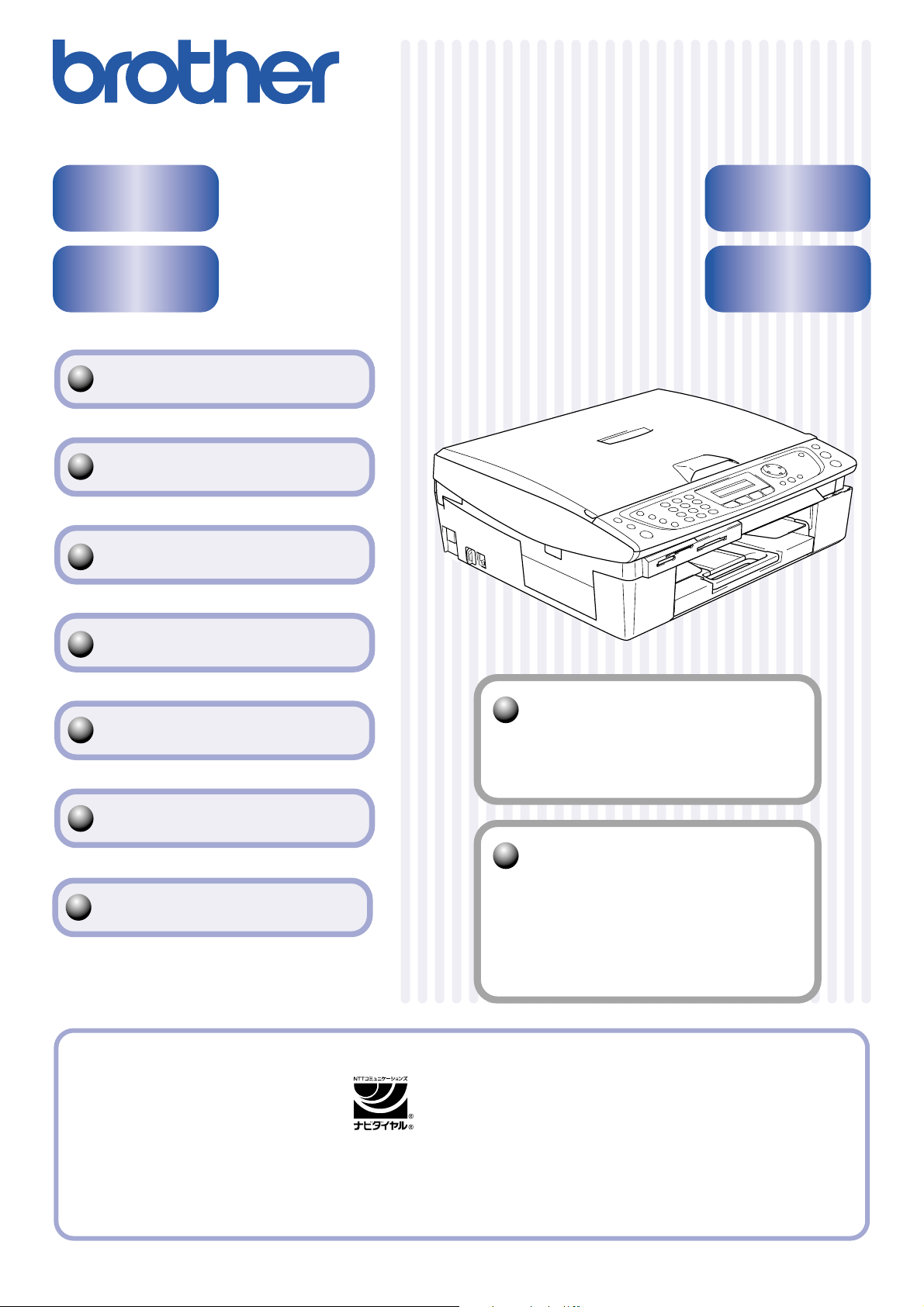
MFC-410CN
取扱説明書
ご使用の前に
ファクス
電話帳
転送・リモコン機能
やりたいこと目次
コピー
フォトメディアキャプチャ
やりたいこと別の一覧があります。
8ページをご覧ください。
プリンタ・スキャナ
プリンタ機能やスキャナ機能については
こんなときは
この商品の取り扱い・操作についてご不明な点がございましたら、下記お客様相談窓口(ブラザーコールセンター)
にお気軽にお問い合わせください。
受付時間:月〜金 9:00〜20:00
日・祝日および当社(ブラザー販売(株))休日は休みとさせていただきます。
サービス&サポートページ(ブラザーソリューションセンター):http://solutions.brother.co.jp/
お客様相談窓口
土 9:00〜17:00
0570−031523
全国どこからでも市内通話料でご利用いただけます。
※上記番号がつながりにくいときは、
「052−824−5149」にご連絡ください。
「パソコン活用編*」を、ネットワーク
プリンタ機能については「ネットワーク
設定説明書*」をご覧ください。
*付属のCD-ROMに収録されています。
本書は、なくさないように注意し、いつでも手に取ってみることができるようにしてください。
Version E

取扱説明書の構成
本機には、以下の取扱説明書が同梱されています。
かんたん設置ガイド
本機をお使いいただくための準備について記載しています。
取扱説明書(本書)
ファクス、コピー、フォトメディアキャプチャ、本機のお手入れ、困ったとき、
などについて記載しています。
CD-ROM
パソコンにドライバをインストールした後は、取扱説明書を Windows のスタートメニューから閲覧できるようになります。
[スタート]メニューから、[すべてのプログラム ( プログラム)]−[Brother]−[MFC-410CN]−[取扱説明書]を
選んでください。
最新の取扱説明書は、ブラザーソリューションセンター(http://solutions.brother.co.jp/)からダウンロードできます。
付属の CD-ROM に収録されている PDF マニュアルです。
● 取扱説明書〜パソコン活用編〜
プリンタ、スキャナ、PC-FAX など、パソコンと接続して使う機能について
記載しています。
● ネットワーク設定説明書
本機をネットワーク上で使用するために必要な設定方法について記載して
います。
また、かんたん設置ガイド、取扱説明書(本書)も PDF 形式で収録されています。
本書のみかた
■ 本書で使用されている記号
本書では、下記の記号が使われています。
注意
お使いいただく上での注意事項、制限事項などを記載しています。
知っていると便利なことや、補足を記載しています。
パソコン活用編
本書内での参照先を記載しています。
取扱説明書 〜パソコン活用編〜 への参照先を記載しています。
1
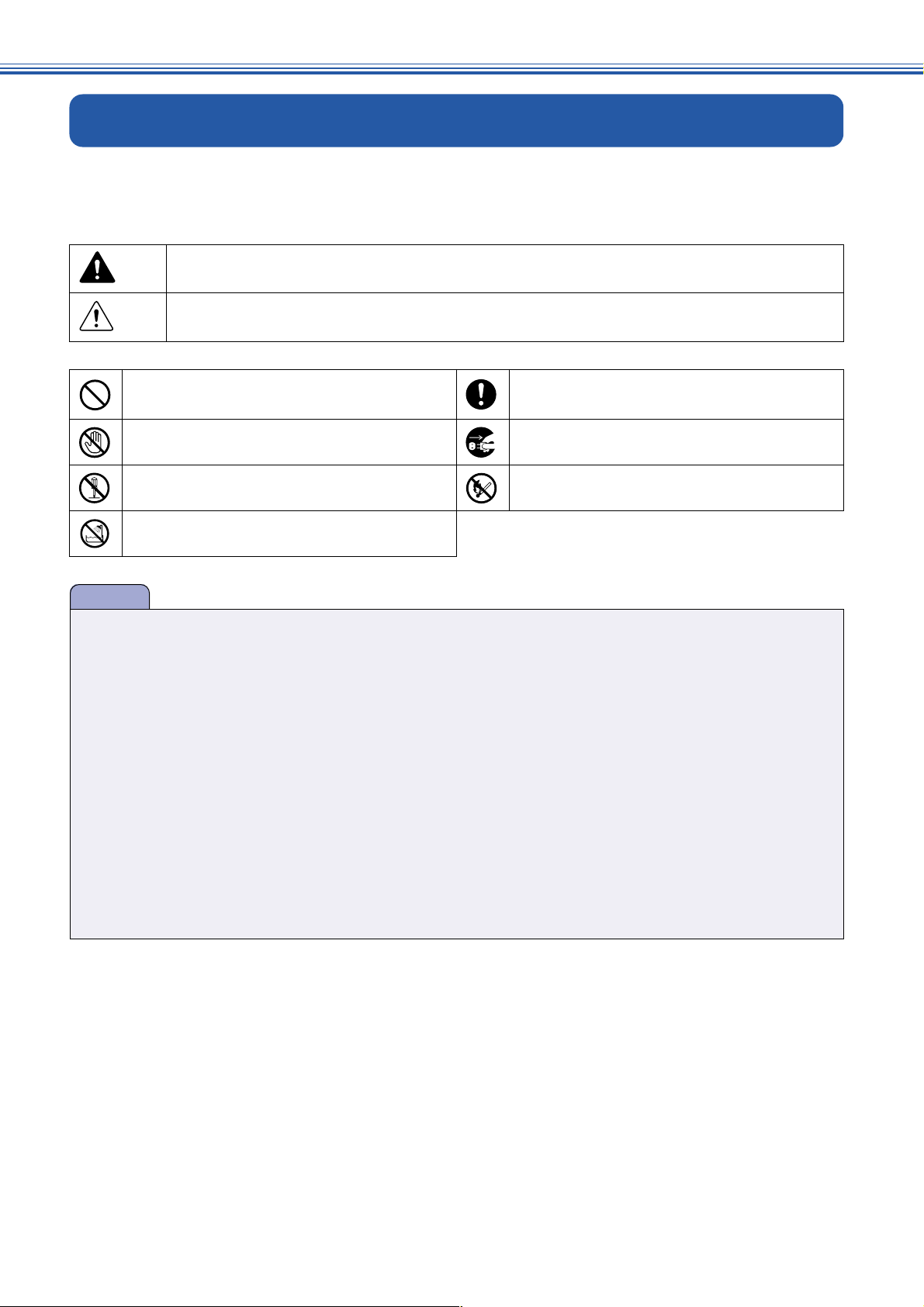
安全にお使いいただくために
意
このたびは本製品をお買い上げいただきましてまことにありがとうございます。
この「安全にお使いいただくために」では、お客さまや第三者への危害や損害を未然に防ぎ、本製品を安全にお
使いいただくために、守っていただきたい事項を示しています。
警告
注
「してはいけないこと」を示しています。 「しなければいけないこと」を示しています。
「さわってはいけないこと」を示しています。 「電源プラグを抜くこと」を示しています。
「分解してはいけないこと」を示しています。 「火気に近づいてはいけないこと」を示しています。
「水場で使ってはいけないこと」を示しています。
注意
■ 本機は、情報処理装置など電波障害自主規制協議会(VCCI )の基準に基づく、クラス B 情報技術装置です。本機は、
家庭環境で使用することを目的としていますが、本機がラジオやテレビ受信機に近接して使用されると、受信障害を引
き起こすことがあります。取扱説明書に従って正しい取り扱いをしてください。
■ 本製品は、厳重な品質管理と検査を経て出荷しておりますが、万一不具合がありましたら、「お客様相談窓口(ブラザー
コールセンター)0570-031523」までご連絡ください。
■ お客さまや第三者が、本製品の使用の誤り、使用中に生じた故障、その他の不具合、または本製品の使用によって受け
られた損害については、法令上賠償責任が認められる場合を除き、当社は一切その責任を負いませんので、あらかじめ
ご了承ください。
■ 本製品の設置に伴う回線工事には、工事担任者資格を必要とします。無資格者の工事は違法となり、また事故のもとと
なりますので、絶対におやめください。
■ 電話帳に登録した内容、メモリーに受信したファクスなどで重要な情報は、必ず印刷して保管してください(「電話帳
リストを印刷する」(65 ページ)、「メモリー受信したファクスを印刷する」(71 ページ))。本製品は、静電気・電気的
ノイズなどの影響を受けたとき、誤って使用したとき、または故障・修理・使用中に電源が切れたときに、メモリーに
記憶した内容が変化・消失することがあります。これらの要因により本機のメモリーに記憶した内容が変化・消失した
ために発生した損害について、当社は一切その責任を負いかねますので、あらかじめご了承ください。
■ 取扱説明書など、付属品を紛失した場合は、お買い上げの販売店にてご購入いただくか、ダイレクトクラブ(裏表紙)
へご注文ください。
誤った取り扱いをすると、人が死亡または重傷を負う可能性がある内容を示します。
誤った取り扱いをすると、人が傷害を負ったり、物的損害の発生が想定される内容を示します。
2
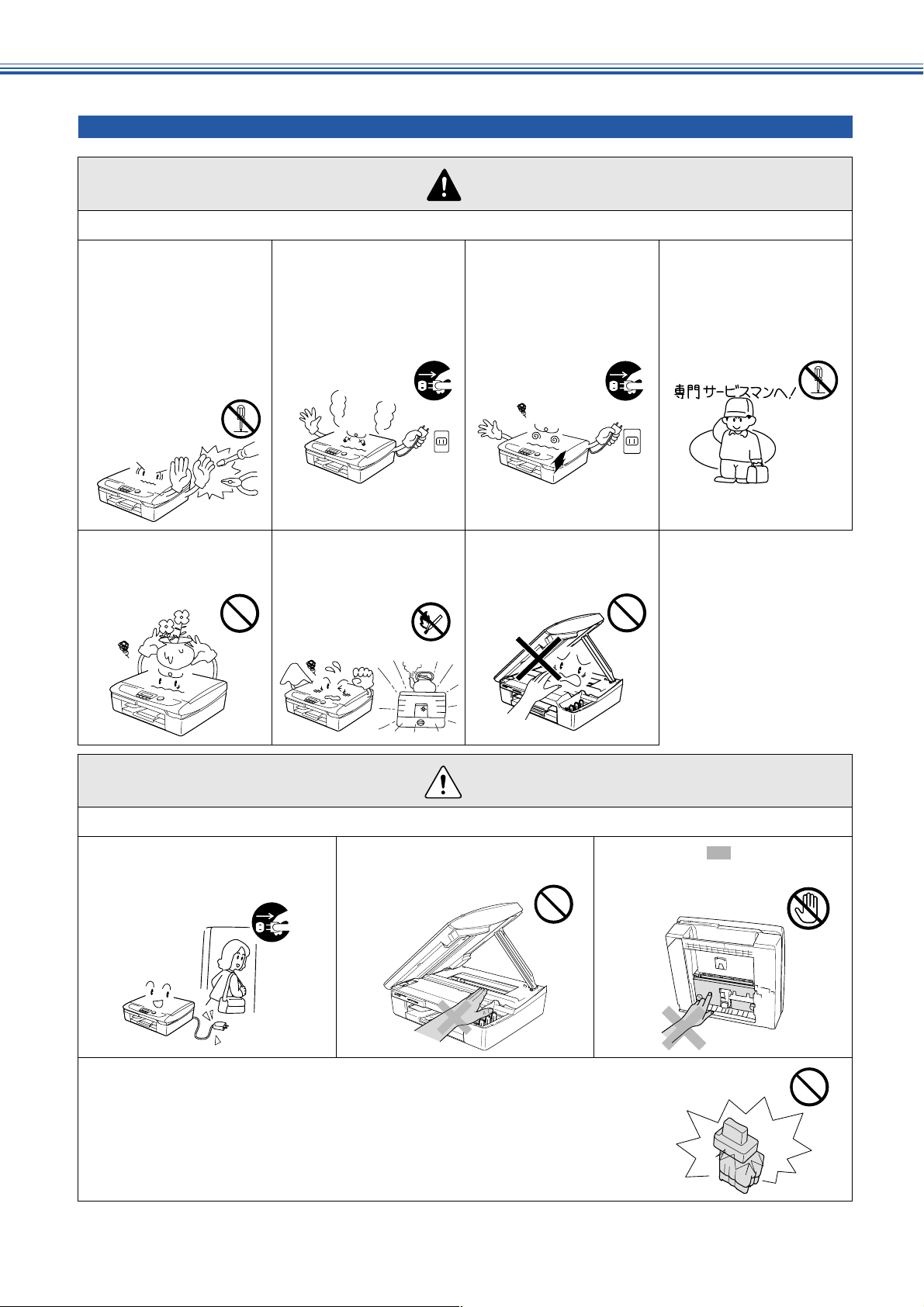
使用についてのご注意
火災、感電、やけど、けがの原因になります。
警告
● 分解、改造をしないで
ください。修理などは
販売店にご相談くだ
さい。分解、改造した
場合は保障の対象外
になります。
● 本機の上に水、薬品な
どを置かないでくだ
さい。
● 煙が出たり、変なにお
いがしたときは、すぐ
に電源プラグや AC ア
ダプタをコンセント
から外し、販売店にご
相談ください。
● 火気を近づけないで
ください。
● 本機を落としたり、破
損したときは、電源プ
ラグをコンセントか
ら外し、販売店にご相
談ください。
● 本体カバーを閉める
ときに、指などをはさ
まないでください。
●内部に水や異物が
入ったときは、電源プ
ラグやバッテリーを
はずして、販売店にご
相談ください。
注意
火災、感電、やけど、けがの原因になります。
● 長期不在するときは、安全のた
め電源プラグをコンセントから
外してください。
● インクカートリッジを交換するときは、インクが目に入らないように注意し
てください。
● インクカートリッジは、子供の手の届かないところに保管してください。
● 誤ってインクを飲まないでください。
● インクカートリッジは強く振らないでください。強く振ったり振り回したり
すると、インクカートリッジからインクが漏れることがあります。
● インク挿入口に手や異物を入れ
ないでください。
● 本機底面の 部分に手を触れ
ないでください。
3
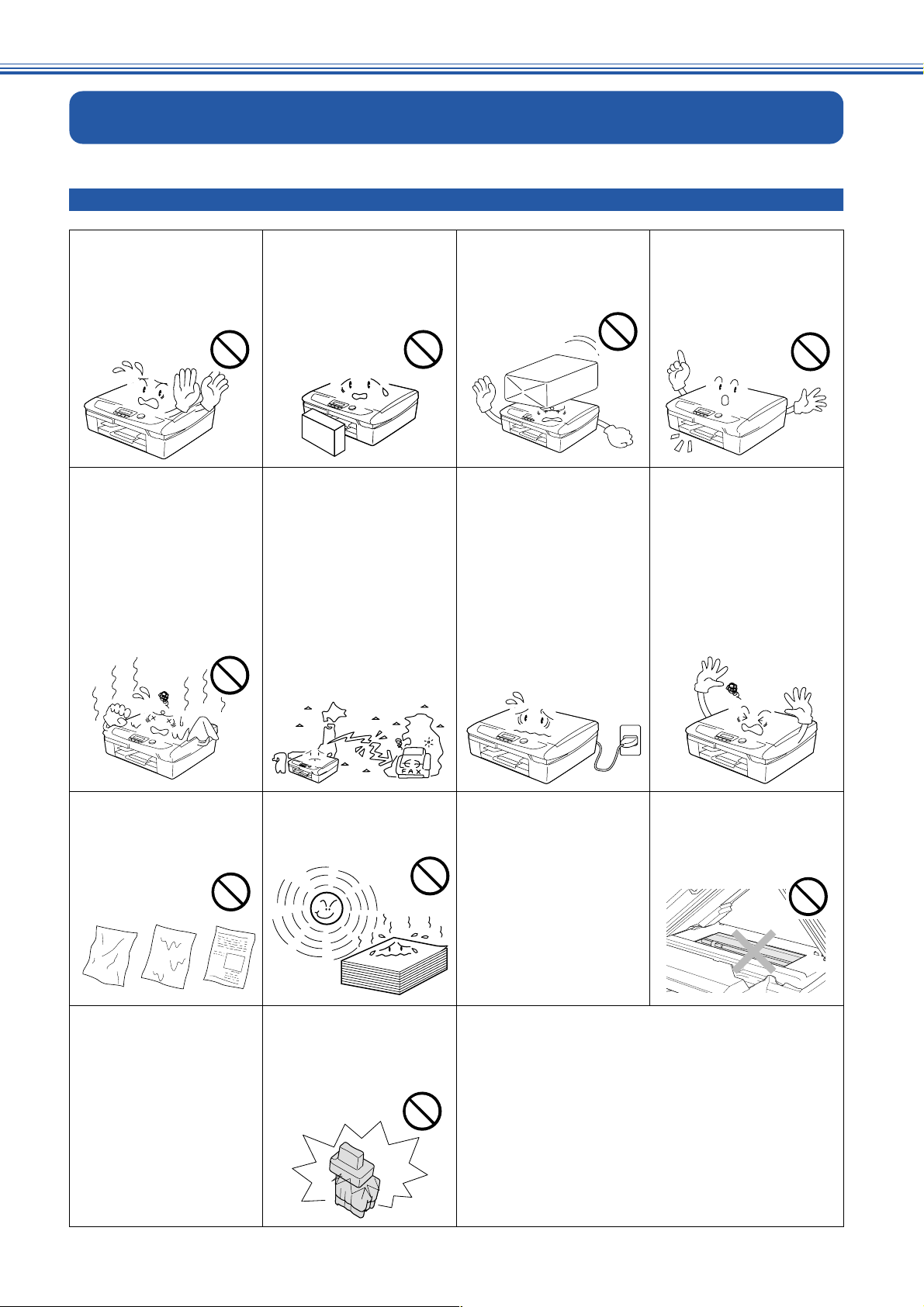
正しくお使いいただくために
本機の使用について
● 動作中に電源コード
を抜いたり、開閉部を
開けたりしないでく
ださい。
誤動作の原因となります。
● 室内温度を急激に変
えないでください。
装置内部が結露するお
それがあります。
● 本機の前方には物を
置かないでください。
記録紙の排出の妨げに
なります。
● 海外通信をご利用に
なるとき、回線の状況
により正常な通信が
できないときがあり
ます。
本機の上に重い物を置
●
いたり、強く押さえたり
しないでください。誤動
作の原因となります。
● NTT の支店・営業所か
ら遠距離の場合には、
お使いになれないこ
とがあります。最寄り
の NTT の支店、営業
所へご相談ください
(116 番)。
● 指定以外の部品は使
用しないでください。
誤動作の原因となりま
す。
● 停電中は使用できま
せん。
本機はAC 電源を必要と
しているため、停電時は
使用できなくなります。
停電時に備えて、あらか
じめ停電用電話(AC 電
源を必要としない電話
機)をご用 意いただくこ
とをおすすめします
。
● しわ、折れのある紙、
湿っている紙などは
使用しないでくださ
い。
● 本機を持ち上げると
きは、本機の 底面を
持ってください。本体
カバーを持つと、本機
が傾いてしまいます。
4
● 記録紙は直射日光、高
温、高湿を避けて保管
してください。
● インクカートリッジ
を分解しないでくだ
さい。インクが漏れる
原因になります。
● 本機をお使いいただ
ける環境の範囲は次
● 記録部にはさわらな
いでください。
のとおりです。
温度:10 〜 35 ℃
湿度:20 〜 80%
(結露なし)
● インクの補充はできません。必ず弊社指定のイン
クカートリッジをお使いください。指定以外のイ
ンクを使用すると、プリントヘッドなどを損傷す
る原因になります。
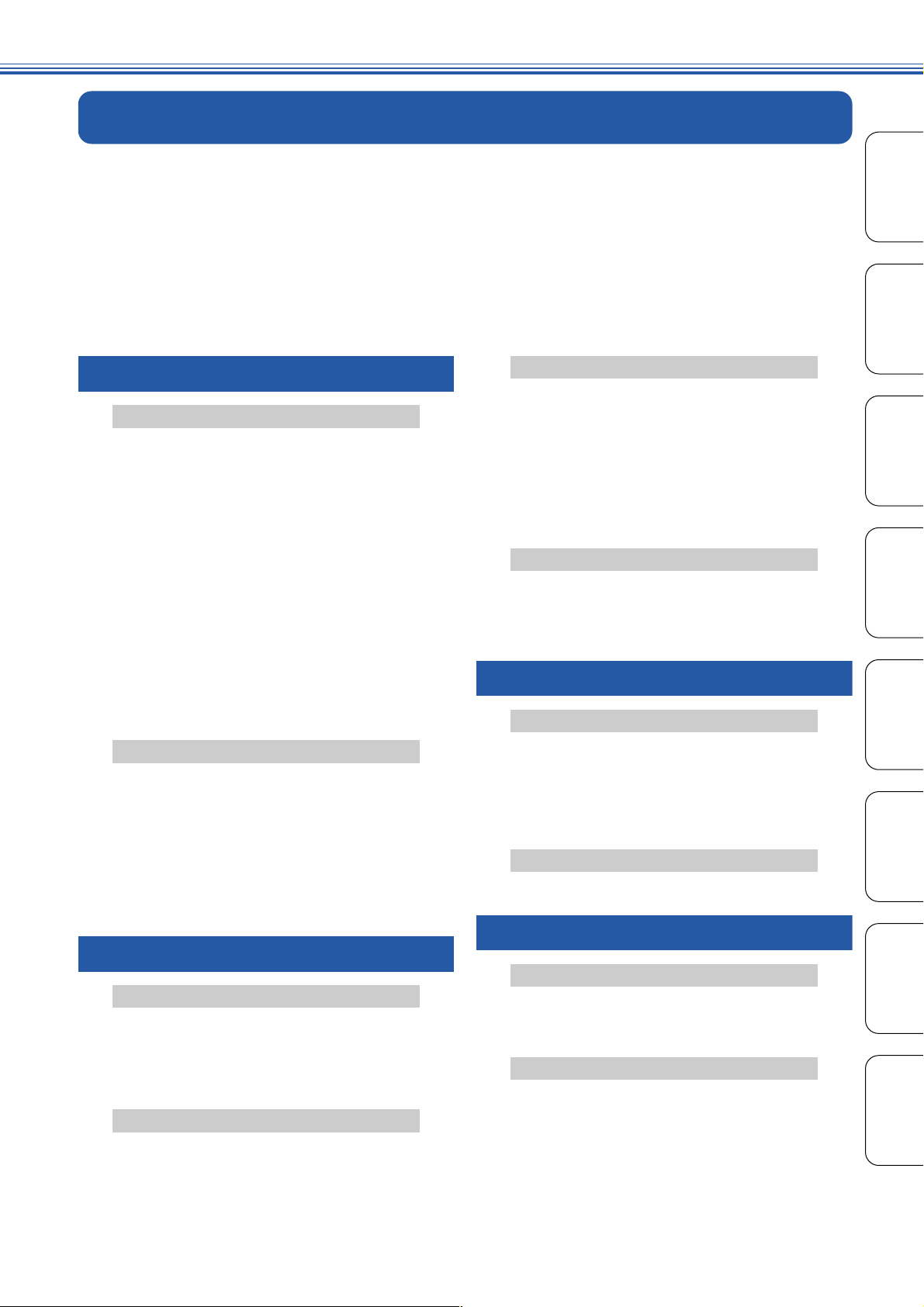
目 次
取扱説明書の構成 ............................................ 1
本書のみかた ................................................... 1
安全にお使いいただくために ........................... 2
使用についてのご注意 ..............................................................3
正しくお使いいただくために ........................... 4
本機の使用について ...................................................................4
目 次 .............................................................5
やりたいこと目次 ............................................ 8
第 1 章 ご使用の前に................................ 13
かならずお読みください
各部の名称とはたらき ................................... 14
モードについて ........................................................................ 18
電源ボタンについて ................................................................ 19
回線種別を設定する ....................................... 20
日付と時刻を設定する ................................... 20
記録紙のセット .............................................. 21
専用紙・推奨紙 ........................................................................ 21
セットできる記録紙 ................................................................ 21
記録紙の印刷範囲 .................................................................... 22
記録紙のセットのしかた ....................................................... 23
記録紙の種類を設定する(コピー、ファクスのみ)........ 26
受信モードを選ぶ .......................................... 27
お使いの電話機を本機と接続しない場合
(ファクス専用モード)........................................................... 27
お使いの電話機を本機と接続して使用する場合 .............. 28
受信モードを設定する ........................................................... 31
着信音の回数を設定する ....................................................... 32
お好みで設定してください
音量を設定する .............................................. 33
着信音量を設定する ................................................................ 33
ボタン確認音量を設定する ................................................... 33
スピーカー音量を設定する ................................................... 34
液晶ディスプレイのコントラストを
設定する ........................................................ 34
ナンバー・ディスプレイサービスの
設定をする .................................................... 35
第 2 章 ファクス......................................... 37
原稿セット
ファクスを送る前に ....................................... 38
セットできる原稿 .................................................................... 38
原稿の読み取り範囲 ................................................................ 38
原稿をセットする .................................................................... 38
名前とファクス番号を設定する ........................................... 39
ファクス送信
ファクスを送る .............................................. 40
ファクスを送る(1枚のとき)............................................. 40
ファクスを送る(2 枚以上のとき)..................................... 41
電話帳・短縮ダイヤルを使う ............................................... 42
相手先の受信音を確認してから送る ................................... 43
一時的に画質を変えて送る ...................................................43
画質の設定をする ....................................................................44
一時的に原稿に合わせた濃度に変えて送る ......................44
ファクスの便利な送りかた .............................45
時間を指定して送る ................................................................45
同じ相手への原稿をまとめて送る .......................................46
原稿をすぐに送る ....................................................................47
相手の操作で原稿を送る .......................................................48
海外へ送る ................................................................................50
複数の相手先に同じ原稿を送る ...........................................51
ファクス受信
ファクスを受ける ...........................................52
電話に出てから受ける ........................................................... 52
自動的に受ける ........................................................................52
ファクスの便利な受けかた .............................53
電話に出ると自動的に受ける ............................................... 53
自動的に縮小して受ける .......................................................53
本機と接続している電話機からの操作で
ファクスを受信する ................................................................54
本機の操作で相手の原稿を受ける .......................................55
通信管理
通信状態を確かめる .......................................57
通信管理レポートを印刷する ............................................... 57
送信レポートを印刷する .......................................................58
送信待ちファクスを確認・解除する ...................................59
第 3 章 電話帳 .............................................61
電話帳
電話帳を作成する ...........................................62
短縮ダイヤルを登録する .......................................................62
着信履歴から電話帳に登録する ...........................................63
グループダイヤルを登録する ............................................... 64
電話帳リストを印刷する .......................................................65
着信履歴を印刷する ................................................................65
リモートセットアップ
パソコンで電話帳を作る ................................66
第 4 章 転送・リモコン機能.................. 67
リモコン機能
外出先から本機を操作する .............................68
暗証番号を設定する ................................................................68
外出先から本機を操作する ...................................................69
転送機能
ファクスをメモリーやパソコンで受信する .....71
メモリー受信を設定する .......................................................71
メモリー受信したファクスを印刷する .............................. 71
ファクスメッセージをメモリーから消去する .................. 71
パソコンでファクスを受信する ...........................................72
ファクスを転送する・電話を呼び出す ............73
ファクスを転送する ................................................................73
ファクスが届いたことを電話に知らせる ..........................74
第1章
ご使用の前に
第2章
ファクス
電話帳
第3章
機能
第4章
転送・リモコン
コピー
第5章
第6章
キャプチャ
フォトメディア
第7章
こんなときは
付 録
5
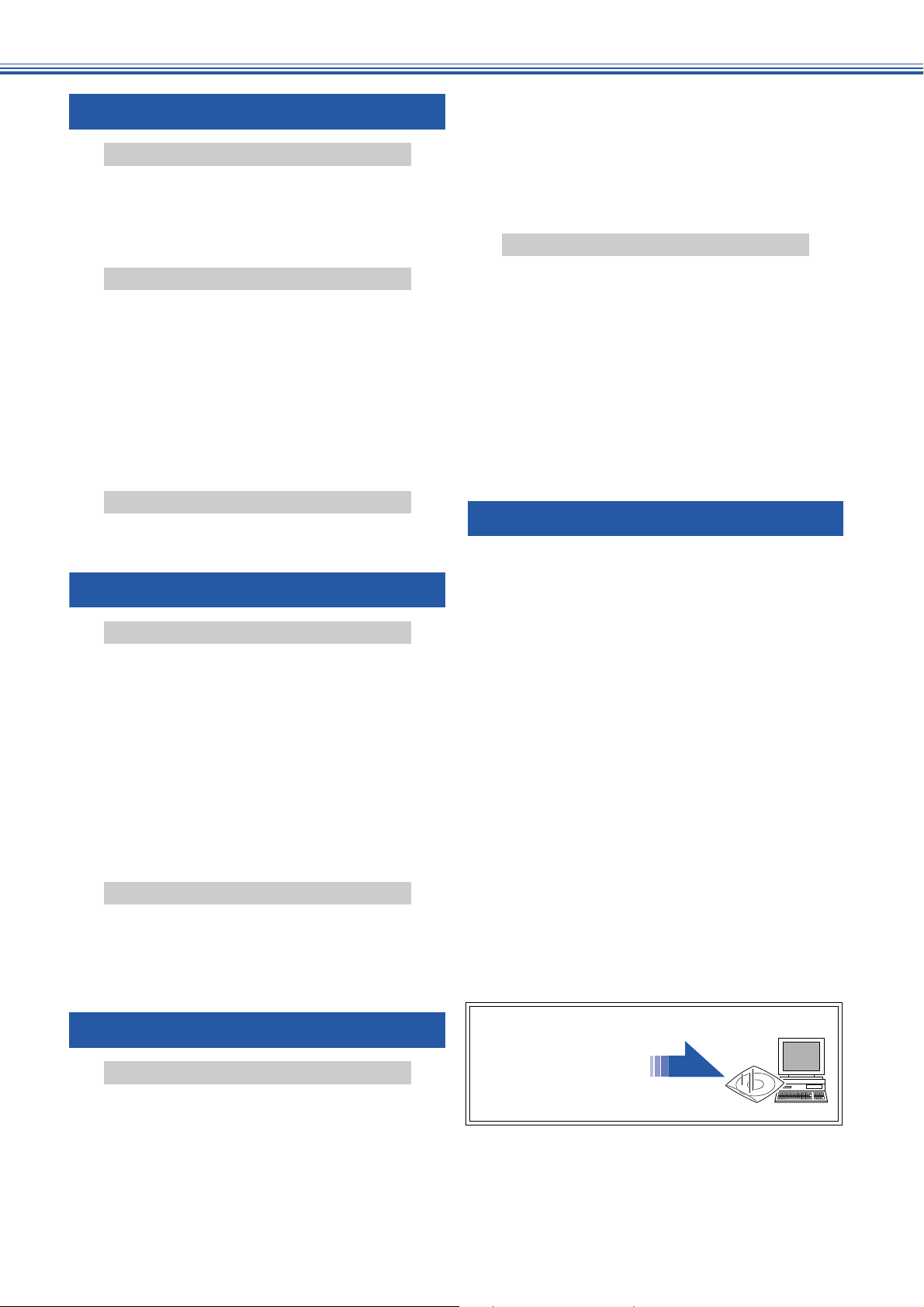
第 5 章 コピー..............................................75
パソコン活用編
原稿セット
コピーする前に .............................................. 76
コピーに関するご注意 ........................................................... 76
セットできる原稿 .................................................................... 76
原稿の読み取り範囲 ................................................................ 76
原稿をセットする .................................................................... 77
コピー
コピーする .................................................... 78
1 部コピーする ........................................................................ 78
複数部コピーする .................................................................... 78
一時的に設定を変えてコピーする .................. 79
画質を変えてコピーする .......................................................79
拡大・縮小してコピーする ................................................... 80
記録紙の種類を変えてコピーする ....................................... 81
記録紙サイズを変えてコピーする ....................................... 81
明るさを変えてコピーする ................................................... 82
例)L 判の写真をハガキ(光沢紙)にコピーする .......... 83
2 in1 コピー /4 in1 コピー / ポスターコピーする ......... 84
コピー設定
よく使う設定に変える ................................... 85
印刷品質に合わせて設定を変える ....................................... 85
第 6 章 フォトメディアキャプチャ.... 87
デジカメプリント
写真を印刷する前に ....................................... 88
使用できるメモリーカード ................................................... 88
メモリーカードをセットする ............................................... 89
インデックスプリントを印刷する ....................................... 90
写真を印刷する .............................................. 91
DPOF データを使って写真を印刷する .............................. 92
例)L 判、2L 判、ハガキに写真を印刷する ..................... 93
例)A4 サイズの記録紙に写真を印刷する ........................ 94
よく使う設定に変える ................................... 95
印刷品質に合わせて設定を変える ....................................... 95
原稿に合わせて設定を変える ............................................... 97
画像トリミングの設定を変更する ..................................... 98
ふちなし印刷の設定を変更する ........................................... 98
スキャン TO カード
スキャナで読み取った原稿をメモリーカードに
保存する ........................................................ 99
スキャナで読み取った原稿をメモリーカードに
保存する ....................................................................................99
よく使う設定に変える .........................................................100
インクがなくなったときは ...........................105
インクカートリッジを交換する .........................................105
インク残量を確認する ......................................................... 107
印刷が汚いときは ........................................108
定期メンテナンスについて .................................................108
プリントヘッドをクリーニングする ................................108
印刷品質をチェックする .....................................................109
印刷位置のズレをチェックする .........................................110
困ったときは
消耗品を注文したいときは ...........................111
ご注文シートを印刷する .....................................................111
設定内容を知りたいときは ...........................112
設定内容リストを印刷する .................................................112
機能や操作のしかたを知りたいときは ..........112
機能案内リストを印刷する .................................................112
エラーメッセージ ........................................113
故障かな?と思ったときは ...........................116
特別な回線に合わせて設定する .........................................121
回線状況に応じて設定する ..................................................121
安心通信モードに設定する .................................................121
停電になったときは .....................................122
付 録.......................................................... 123
文字の入れかた ............................................124
入力できる文字 ......................................................................124
文字の入れかた(変更のしかた)....................................... 124
入力例 ...................................................................................... 124
機能一覧 ......................................................125
仕様 .............................................................131
使用環境 ......................................................133
Windows ®の場合 .................................................................133
Macintosh ®の場合 ..............................................................133
用語解説 ......................................................134
索 引 .........................................................137
ご注文シート ...............................................140
リモコンアクセスカード ..............................141
特許、規制 ...................................................143
国際エネルギースタープログラム .....................................143
VCCI 規格 ................................................................................143
商標について ...............................................143
関連製品のご案内 ........................................144
オプション製品 ......................................................................144
消耗品 ...................................................................................... 144
専用紙・推奨紙 ......................................................................144
アフターサービスのご案内
第 7 章 こんなときは.............................101
日常のお手入れ
本機が汚れたら ............................................ 102
本機の外側を清掃する .........................................................102
原稿台ガラスを清掃する .....................................................102
キャビネット内部を清掃する .............................................102
紙がつまったときは ..................................... 103
記録部につまった記録紙を取り除く ................................103
記録紙挿入口につまった記録紙を取り除く ....................104
6
プリンタ、スキャナ、
PC-FAX、フォトメ
ディアキャプチャな
ど、パソコンを接続し
て使用する機能
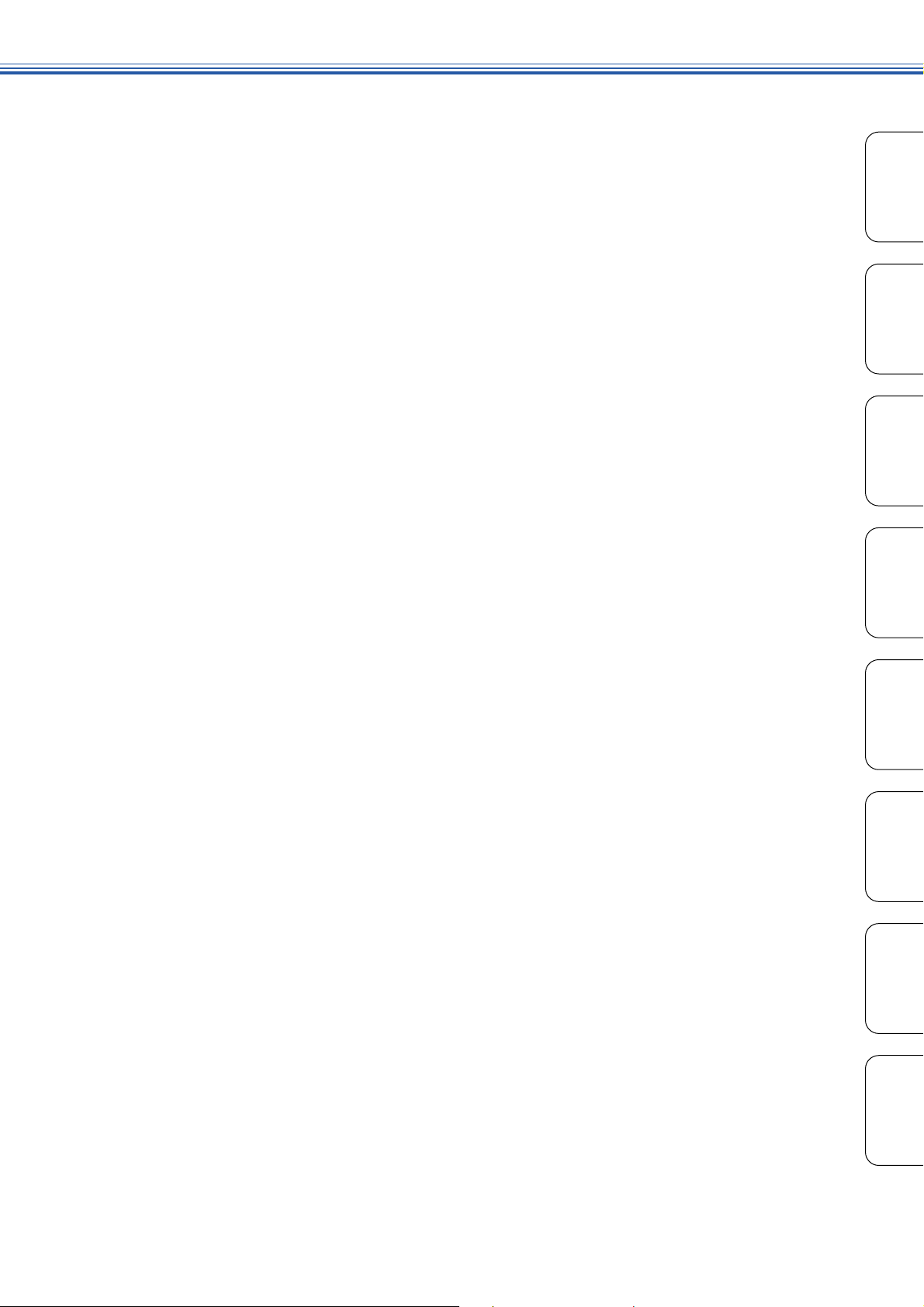
第1章
ご使用の前に
第2章
ファクス
電話帳
第3章
機能
第4章
転送・リモコン
コピー
第5章
第6章
キャプチャ
フォトメディア
第7章
こんなときは
付 録
7
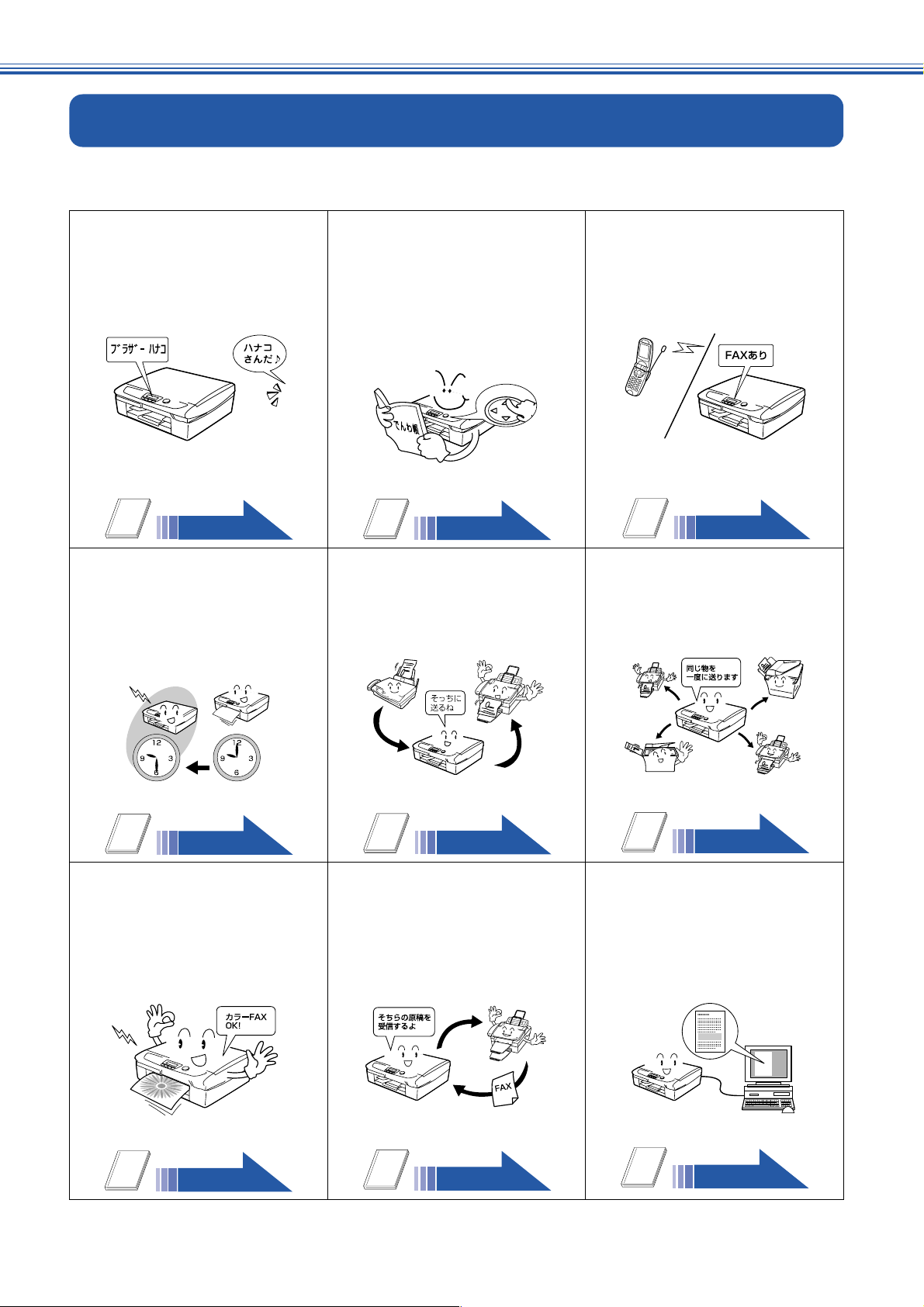
やりたいこと目次
68 ページ
取扱説明書(本書)
■ ファクス
● ナンバー・ディスプレイを利用
する
かけてきた相手の番号、名前、日付
を液晶ディスプレイで確認できま
す。
取扱説明書(本書)
35 ページ
● 指定した時間にファクスを送る
[ タイマー送信 ]
指定した時間に自動的にファクスを送
ることができます。同じ相手に同時刻
に送るファクスが複数ある場合は、1
回の通信でまとめて送ることもできま
す。
● 短縮ダイヤルを使って電話をか
ける
[ 電話帳&短縮ダイヤル ]
本機の電話帳に電話番号を登録し
ておくと、簡単な操作でダイヤルす
ることができます。パソコンと接続
している場合は、パソコンで電話帳
を作成・変更できます。
取扱説明書(本書)
62 ページ
● 他のファクシミリにファクスを
転送する
[ ファクス転送 ]
本機が受信したファクスを指定し
たファクシミリに転送できます。
● 外出先から本機を操作する
[ リモコンアクセス ]
外出先から本機を操作して、留守中
にファクスが届いているかを確認
できます。
● 複数の相手に同じ文書を送る
[ 同報送信 ]
相手先をグループとして登録して
おくと、簡単な操作で同じファクス
を複数の人に送ることができます。
取扱説明書(本書)
45 ページ
● カラーファクスを送信・受信す
る
ITU-T. 30E に準拠したカラーファ
クス機能を搭載しています。他社の
カラーファクスと送受信する場合
も、同規格に準拠していれば、カ
ラーファクスを送受信できます。
取扱説明書(本書)
40 ページ
8
取扱説明書(本書)
73 ページ
● 受信側ファクシミリから操作し
てファクスを受け取る
[ ポーリング送信・受信 ]
受信側からの操作で、送信側の原稿
を受け取るポーリング受信・送信が
行えます。FAX サービスなどで使
われています。
取扱説明書(本書)
48, 55 ページ
取扱説明書(本書)
51 ページ
● 受信したファクスをパソコンで
確認する
[PC-FAX 受信 ]
受信したファクスを本機と接続し
ているパソコンに送ります。パソコ
ン上で内容を確認してから印刷で
きます。(Windows のみ)
取扱説明書(本書)
72 ページ
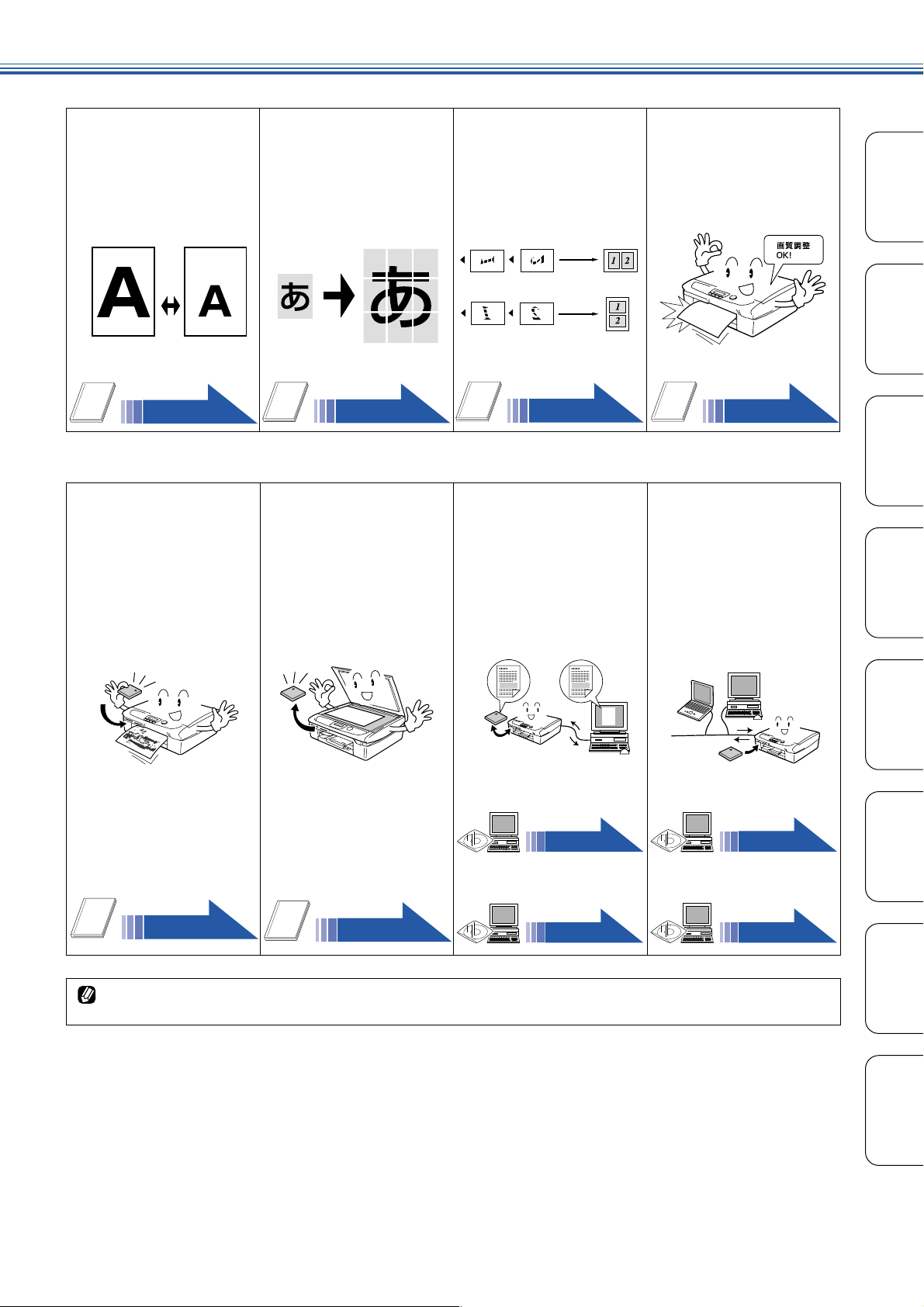
■ コピー
パ
● 拡大・縮小コピーする
25%〜 400%まで、倍率
を指定してコピーでき
ます。
取扱説明書(本書)
80 ページ
● ポスターを作る
A4 サイズの紙面を 9 倍
に拡大してコピーでき
ます。
取扱説明書(本書)
■ フォトメディアキャプチャ
● メモリーカードにあ
る写真を印刷する
[デジカメプリント]
パソコンがなくても、コ
ンパクトフラッシュ
スマートメディア
デジタルカメラのメモ
リーカードから直接、写
真を印刷できます。
®
®
など
● スキャンした画像を
メモリーカードに保
存する
[スキャン TOカード]
、
スキャンした原稿をパ
ソコンを使用せずに直
接メモリーカードに保
存できます。
84 ページ
● 複数の原稿を 1 枚に
まとめてコピーする
[2 in 1 & 4 in 1]
2 枚、または 4 枚の原稿
を1 枚の記録紙にコピー
できます。
取扱説明書(本書)
84 ページ
● メモリーカード をリ
ムーバブルディスクと
して利用する
カードスロットにセッ
トしたメモリーカード
は、パソ コ ン上 で「リ
ムーバブルディスク」と
して使用できます。
● 画質を調整する
高速、標準、高画質の 3
つのモードが用意されて
います。原稿のタイプや
用途に合わせて画質を選
んでコピーできます
取扱説明書(本書)
79 ページ
●
ネットワークでメモ
リーカードを利用する
[ネットワークメディ
アカードアクセス]
ネットワークで接続さ
れた複数のパソコンか
ら、本機のカードスロッ
トにセットしたメモ
リーカードにアクセス
できます。
。
第1章
ご使用の前に
第2章
ファクス
電話帳
第3章
機能
第4章
転送・リモコン
[Windows
[Macintosh
取扱説明書(本書)
91 ページ
パソコン活用編は、付属の CD-ROM に収録されている PDF マニュアルです。Windows ®のパソコンにドライバをインストールし
た後は、Windows ®の[スタート]メニューからも閲覧できます。(1 ページ)
取扱説明書(本書)
99 ページ
パソコン活用編
®
の場合 ]
ソコン活用編
60 ページ
®
の場合 ]
106 ページ
[Windows
パソコン活用編
[Macintosh
パソコン活用編
®
の場合 ]
60 ページ
®
の場合 ]
106 ページ
コピー
第5章
第6章
キャプチャ
フォトメディア
第7章
こんなときは
付 録
9

■ プリンタ
8 ページ
パソコン活用編
79 ページ
パソコン活用編
71 ページ
パソコン活用編
119 ページ
パソコン活用編
● プリンタとして使う
本機とパソコンを接続
して、プリンタとして利
用できます。
[Windows ®の場合 ]
パソコン活用編
7 ページ
®
[Macintosh
パソコン活用編
の場合 ]
77 ページ
■ スキャナ
● 記録紙いっぱいに印
刷する
[ふちなし印刷]
余白が出ないように、記
録紙いっぱいに印刷でき
ます。写真やハガキを印
刷するときに便利です。
[Windows
パソコン活用編
[Macintosh
パソコン活用編
®
の場合 ]
15 ページ
®
の場合 ]
80 ページ
● 設定を選んで印刷す
る
[おまかせ印刷]
あらかじめ登録されて
いる設定を選ぶだけで、
簡単に印刷できます。
(Windows ®のみ)
パソコン活用編
12 ページ
● ネットワークプリン
タとして使う
本機をネットワーク環
境で使用します。ネット
ワーク上の複数のパソ
コンから印刷できます。
[Windows
[Macintosh
®
の場合 ]
®
の場合 ]
● 原稿をスキャンして
パソコンに保存する
本機とパソコンを接続
して、スキャナとして利
用できます。
[Windows
[Macintosh
®
の場合 ]
パソコン活用編
30 ページ
®
の場合 ]
パソコン活用編
88 ページ
● 文字を修正できるよ
うにスキャンする
[Brother 日本語
OCR]
スキャンした画像デー
タを解析して、文書(テ
キスト)データに変換で
きます。
(Windows
パソコン活用編
®
のみ)
39 ページ
● ネットワークスキャ
ナとして使う
本機をネットワーク上
で共有できるスキャナ
として利用できます。
[Windows
[Macintosh
®
の場合 ]
パソコン活用編
40 ページ
®
の場合 ]
パソコン活用編
93 ページ
●決まった設定でス
キャンする
[Control Center2.0]
あらかじめ、よく使う設
定を登録しておくと、ボ
タンをクリックするだ
けで設定した内容でス
キャンができます。
(Mac OS 8.6〜9.2 を除
く)
[Windows
[Macintosh
®
の場合 ]
®
の場合 ]
パソコン活用編は、付属の CD-ROM に収録されている PDF マニュアルです。Windows ®のパソコンにドライバをインストールし
た後は、Windows ®の[スタート]メニューからも閲覧できます。(1 ページ)
10

■ PC-FAX
72 ページ
取扱説明書(本書)
67 ページ
パソコン活用編
115 ページ
パソコン活用編
● パソコンからファクスを送る
[PC-FAX]
パソコンで作成した書類や画像な
どを、アプリケーションから直接
ファクスできます。わざわざ印刷す
る必要はありません。
[Windows
パソコン活用編
[Macintosh
パソコン活用編
®
の場合 ]
46 ページ
®
の場合 ]
96 ページ
■ その他
● アドレス帳を利用する
[PC-FAX アドレス帳 ]
PC-FAX を送るときに利用 するア
ドレス帳を作成できます。
Windows
Express の アドレス 帳データ を使
用することもできます。
®
[Windows
パソコン活用編
[Macintosh
パソコン活用編
の場合は、Outlook
®
の場合 ]
48 ページ
®
の場合 ]
99 ページ
● 受信したファクスをパソコンで
確認する
[PC-FAX 受信 ]
受信したファクスを本機と接続し
ているパソコンに送ります。パソコ
ン上で内容を確認してから印刷で
きます。(Windows のみ)
第1章
ご使用の前に
第2章
ファクス
電話帳
第3章
機能
第4章
転送・リモコン
● 本機の設定をパソコ
ンから変更する
[リモートセットアッ
プ]
パソコンを使って電話
帳を作成したり、本機の
設定を変更したりでき
ます。(Mac OS 8.6 〜
9.2 を除く)
取扱説明書(本書)
66 ページ
● 本機のインク残量を
確認する・印刷テスト
をする
ボタンを押して、インク
残量の確認や、印刷テス
ト、ヘッドクリーニング
などが行えます。
取扱説明書(本書)
107 ページ
● パソコンからインク
残量を確認する
[ステータスモニター]
現在のインク残量を確
認できます。
(Windows
パソコン活用編
®
のみ)
10 ページ
● スキャナ、PC-FAX な
どをかんたんに起動
する
[Control Center2.0]
スキャナや PC-FAX、リ
モートセットアップ機
能などをかんたんに起
動できるソフトウェア
「Control Center2.0」を
使用できます。(Mac OS
8.6 〜 9.2 を除く)
[Windows
[Macintosh
®
の場合 ]
®
の場合 ]
コピー
第5章
第6章
キャプチャ
フォトメディア
第7章
こんなときは
付 録
パソコン活用編は、付属の CD-ROM に収録されている PDF マニュアルです。Windows ®のパソコンにドライバをインストールし
た後は、Windows ®の[スタート]メニューからも閲覧できます。(1 ページ)
11
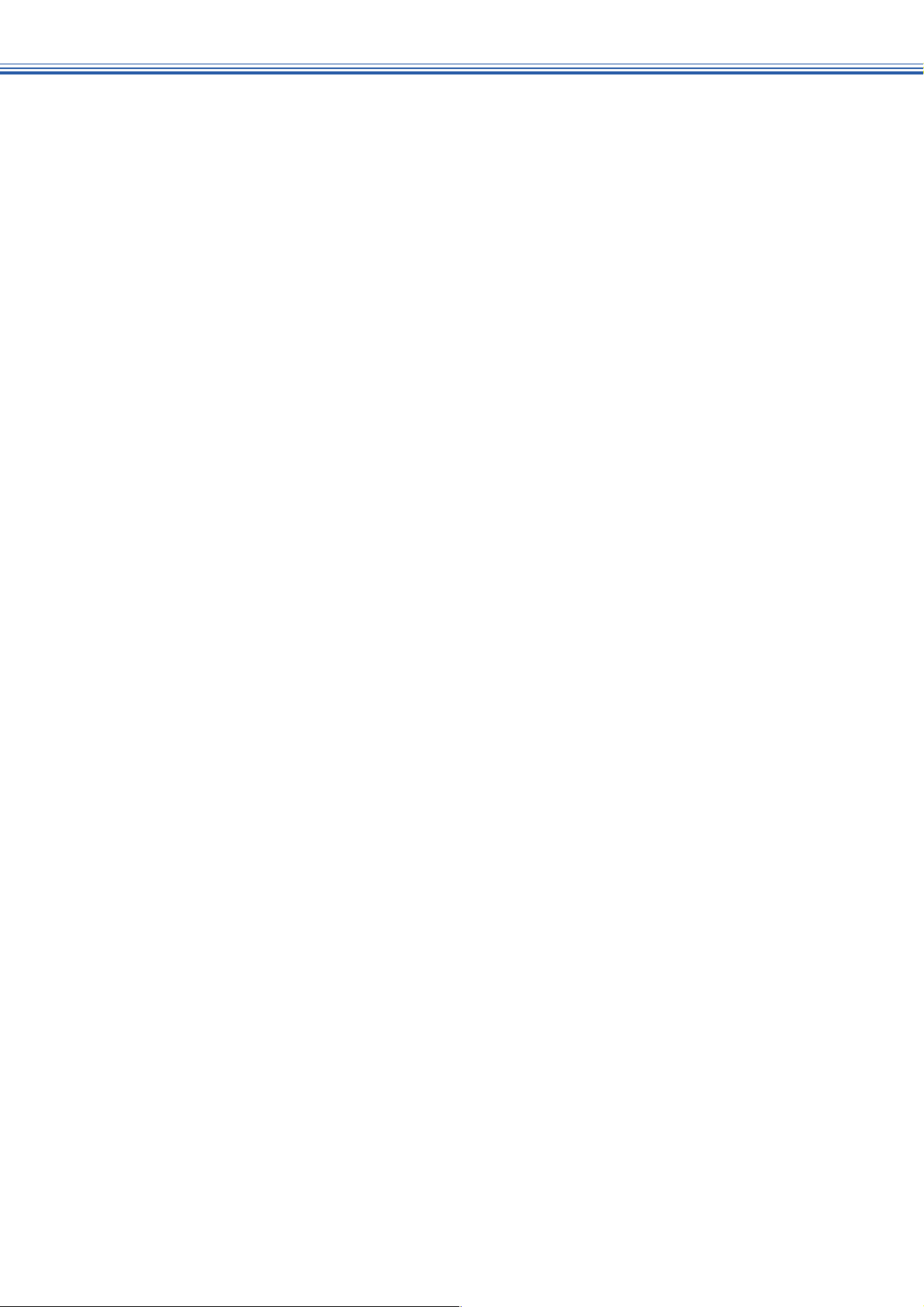
Memo
12
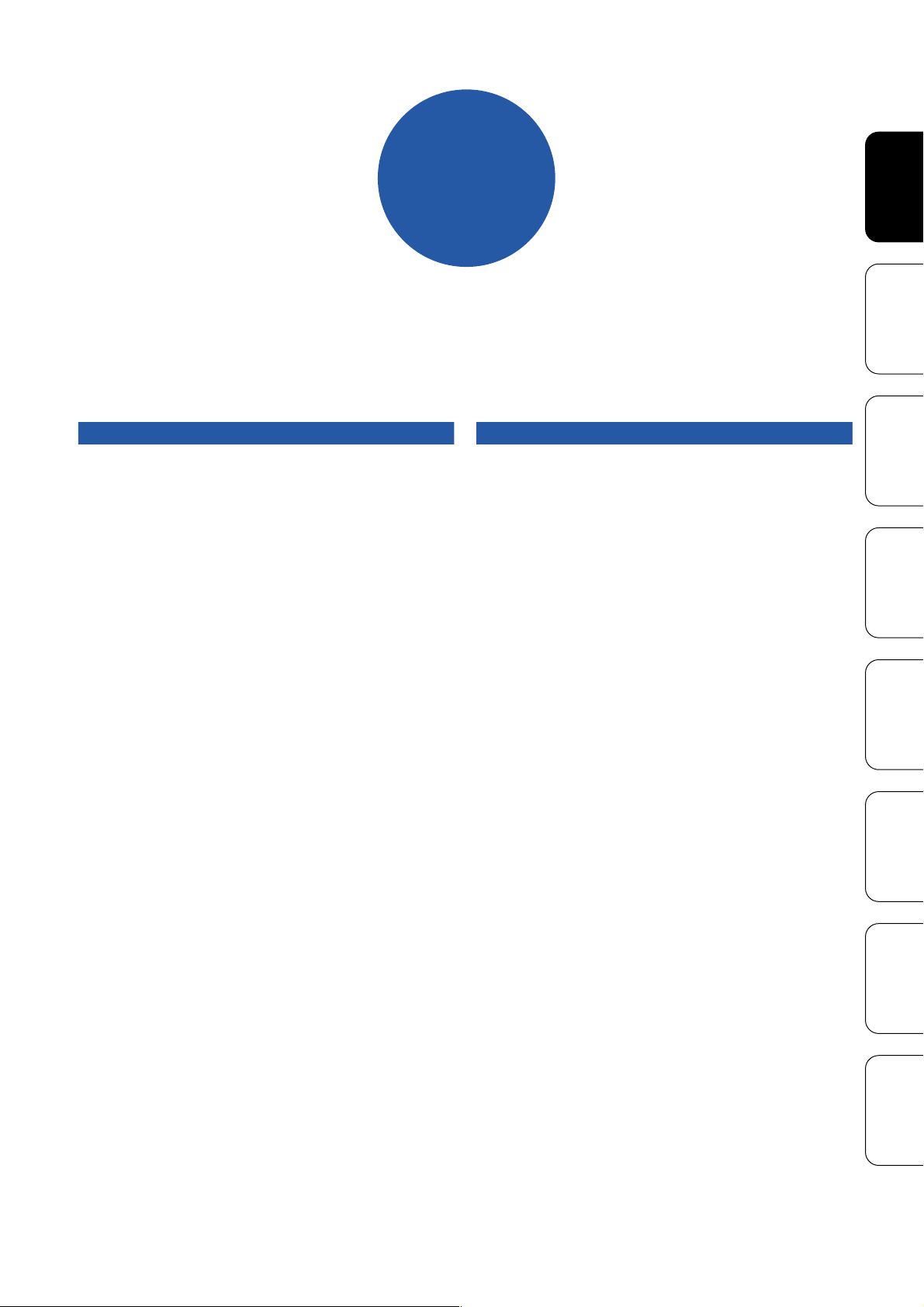
第1章
ご使用の前に
第1章
ご使用の前に
第2章
ファクス
かならずお読みください
各部の名称とはたらき ............................................ 14
■ 正面図 ..............................................................................14
■ 内面図 ..............................................................................15
■ 操作パネル .....................................................................16
モードについて .............................................................18
■ モードタイマーを設定する ........................................18
電源ボタンについて .....................................................19
■ 電源ボタンを Off にする ............................................ 19
■ 電源ボタンを On にする .............................................19
■ 電源 Off 時の動作を設定する ....................................19
回線種別を設定する ................................................ 20
日付と時刻を設定する ............................................ 20
記録紙のセット ...................................................... 21
専用紙・推奨紙 .............................................................21
セットできる記録紙 .....................................................21
■ カールしている記録紙について ................................22
記録紙の印刷範囲 .........................................................22
記録紙のセットのしかた ............................................23
■ 普通紙をセットする場合 .............................................23
■ 封筒をセットする場合 .................................................24
■ L 判サイズの記録紙をセットする場合 ....................25
■ 光沢紙をセットする場合 .............................................25
記録紙の種類を設定する
(コピー、ファクスのみ)............................................26
お好みで設定してください
音量を設定する .......................................................33
着信音量を設定する ....................................................33
ボタン確認音量を設定する ........................................33
スピーカー音量を設定する ........................................34
液晶ディスプレイのコントラストを設定する ...........34
ナンバー・ディスプレイサービスの設定をする ........35
電話帳
第3章
機能
第4章
転送・リモコン
コピー
第5章
第6章
キャプチャ
フォトメディア
受信モードを選ぶ ................................................... 27
お使いの電話機を本機と接続しない場合
(ファクス専用モード)................................................. 27
お使いの電話機を本機と接続して使用する場合 ...28
■ ファクスを自動で受ける(自動切替モード).........28
■ 本機と接続している電話の留守番機能を使う
(外付留守電モード)..................................................... 29
■ ファクスを手動で受ける(電話モード)..................30
受信モードを設定する .................................................31
着信音の回数を設定する ............................................32
■ 呼出回数を設定する .....................................................32
■ 再呼出回数を設定する .................................................32
第7章
こんなときは
付 録
13
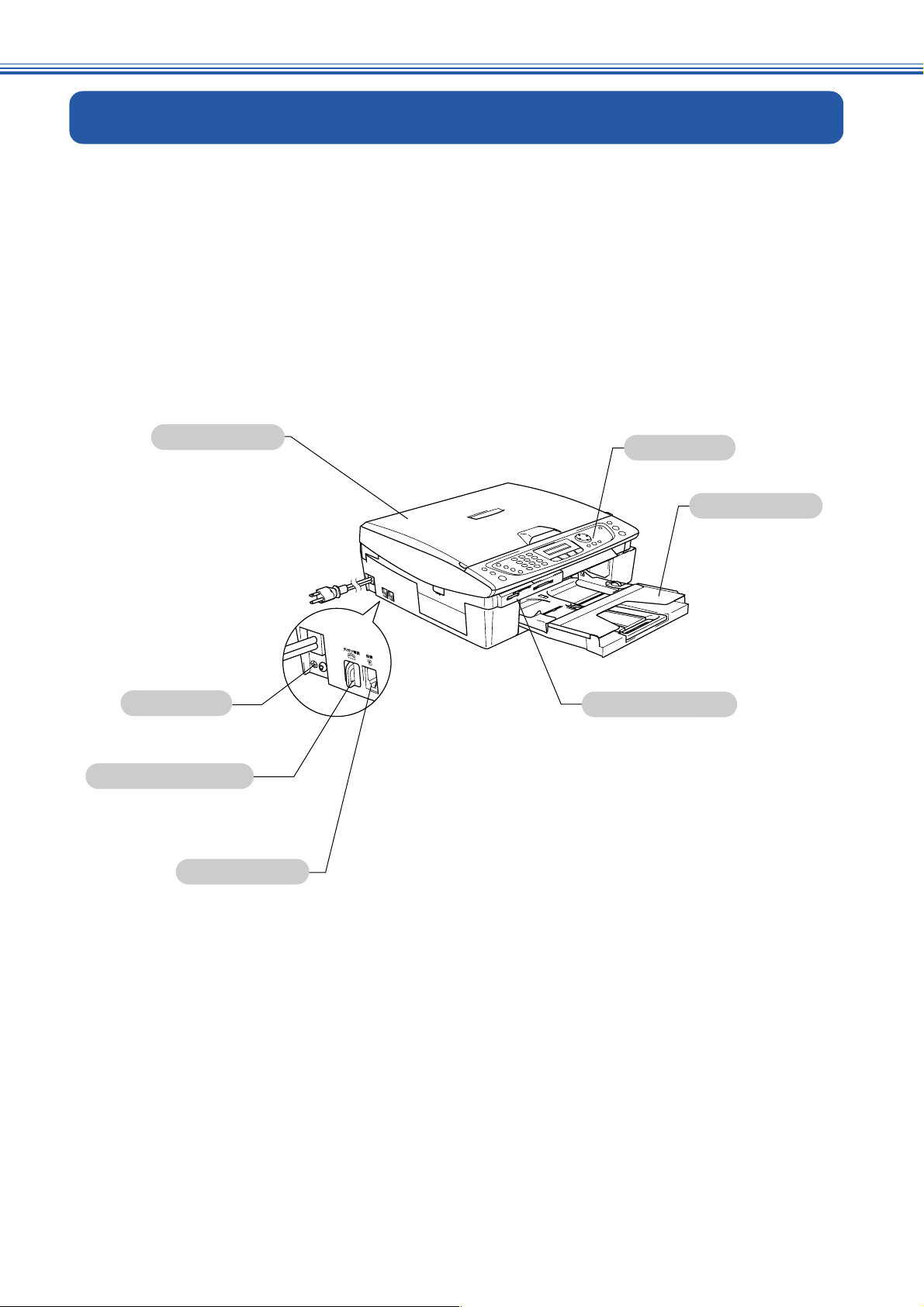
《かならずお読みください》
各部の名称とはたらき
■ 正面図
原稿台カバー
かならずお読みください
操作パネル
記録紙トレイ
アース端子
外付け電話端子
今までお使いになっていた電話
機などを接続します。
回線接続端子
電話機コードを接続
します。
カードスロット
メモリーカードをセットします。
14
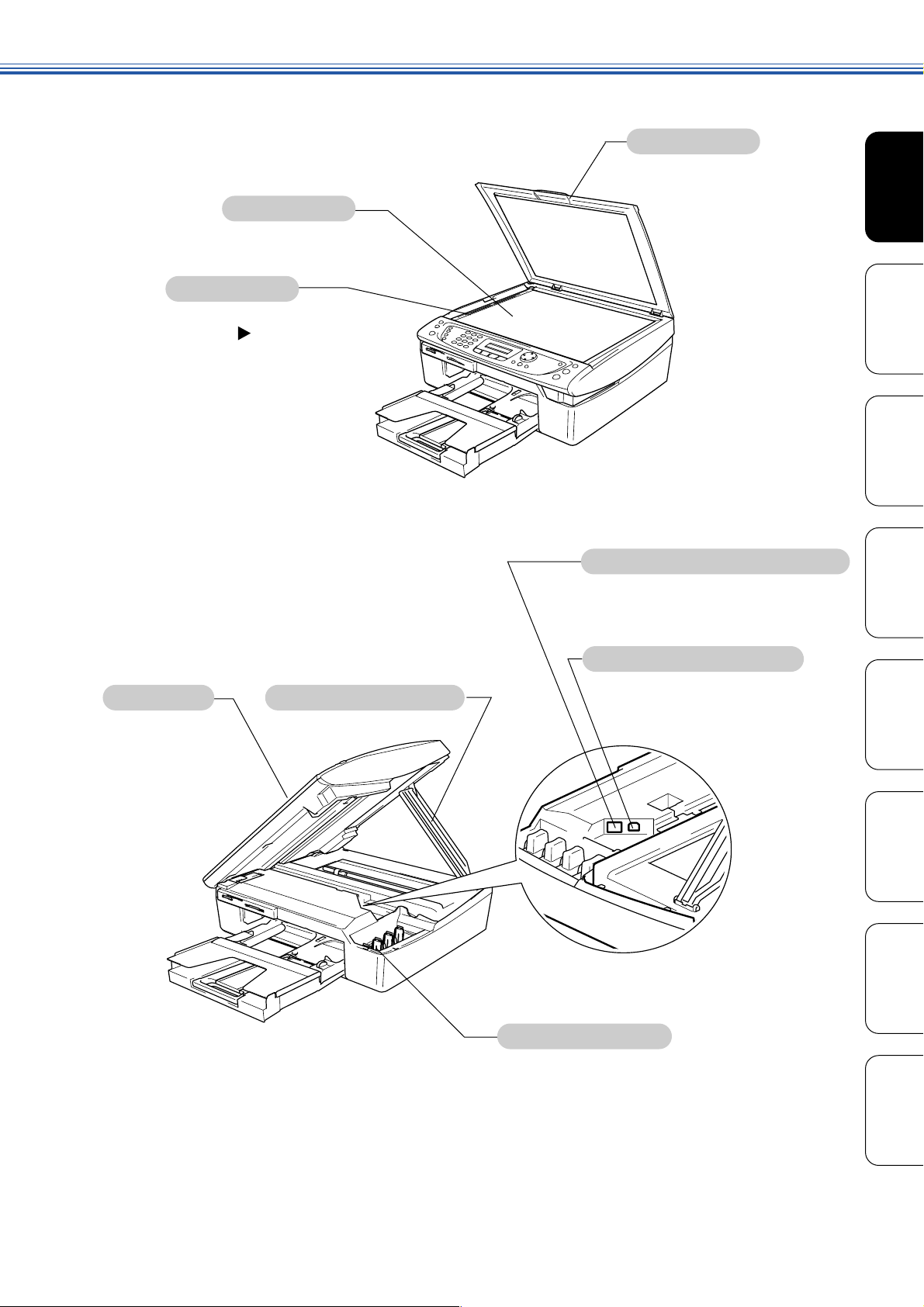
■ 内面図
《かならずお読みください》
原稿台カバー
原稿台ガラス
原稿をセットします。
原稿ガイド
原稿をセットするときは、
ガイドの マークに合わ
せて、原稿台の中央に置き
ます。
ネットワーク(LAN)ポート
ネットワークケーブル(LAN ケーブル)
を接続します。
第1章
ご使用の前に
第2章
ファクス
電話帳
第3章
機能
第4章
転送・リモコン
本体カバー
本体カバーサポート
USB ケーブル接続端子
パソコンと接続するUSB ケーブルを接続
します。
インク挿入口
インクカートリッジを
セットします。
コピー
第5章
第6章
キャプチャ
フォトメディア
第7章
こんなときは
15
付 録
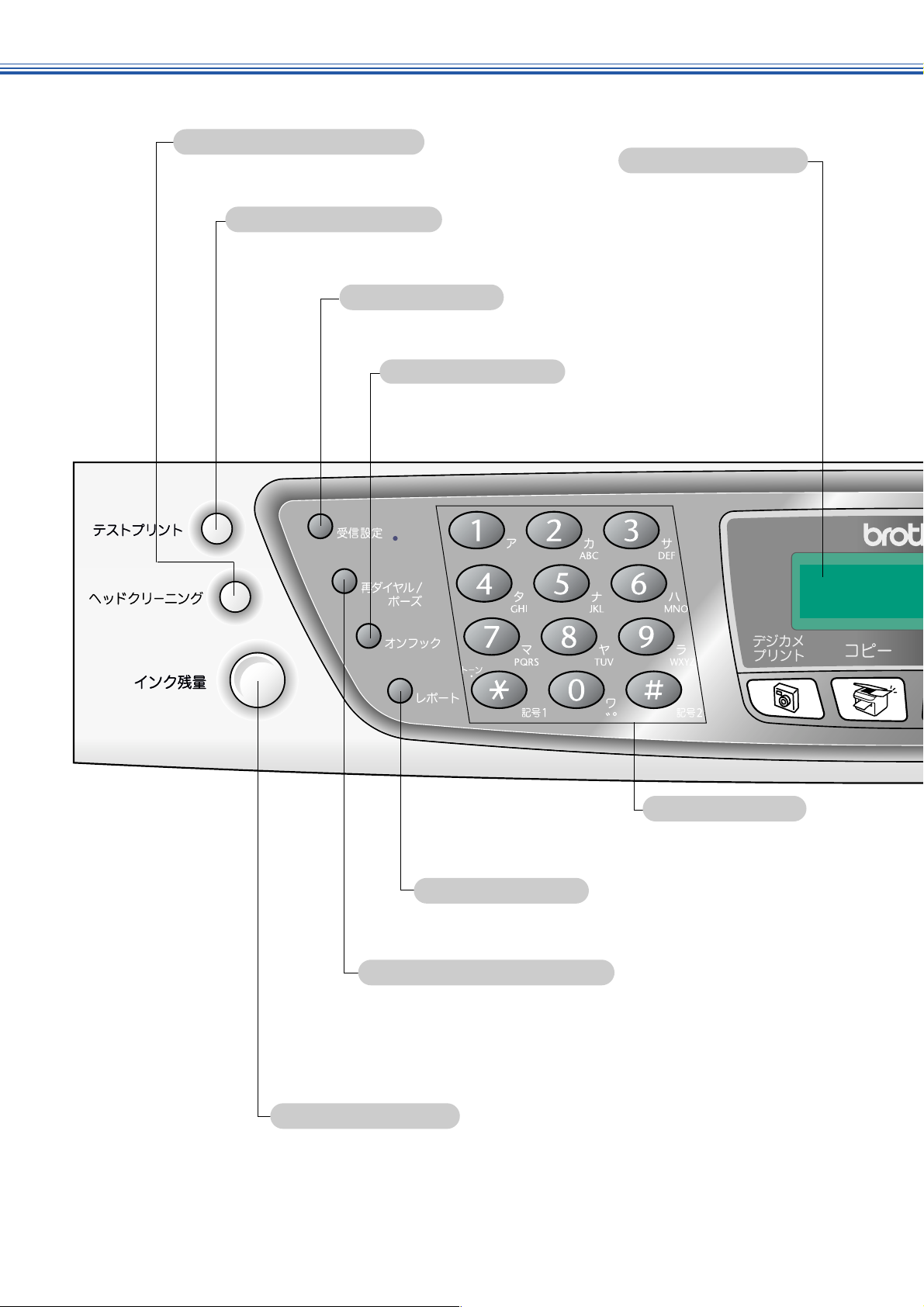
《かならずお読みください》
■ 操作パネル
ヘッドクリーニングボタン
ヘッドクリーニングを行います。
(108 ページ)
テストプリントボタン
印刷テストを行います。
(109 ページ)
受信設定ボタン
ファクスの受信モードを設定しま
す。(27 ページ)
オンフックボタン
ファクスを手動送信するときに押
します。(43 ページ)
液晶ディスプレイ
現在の日時や操作方法を案内
するメッセージが表示されま
す。
16
ダイヤルボタン
ダイヤルするとき、文字を
入れるとき(124 ページ)
などに押します。
レポートボタン
各種レポートやリストを印刷します。
(130 ページ)
再ダイヤル/ポーズボタン
最後にダイヤルした番号にダイヤルす
るとき、ファクス番号にポーズを入力
するとき(124 ページ)に押します。
インク残量ボタン
インク残量を確認します。
(107 ページ)
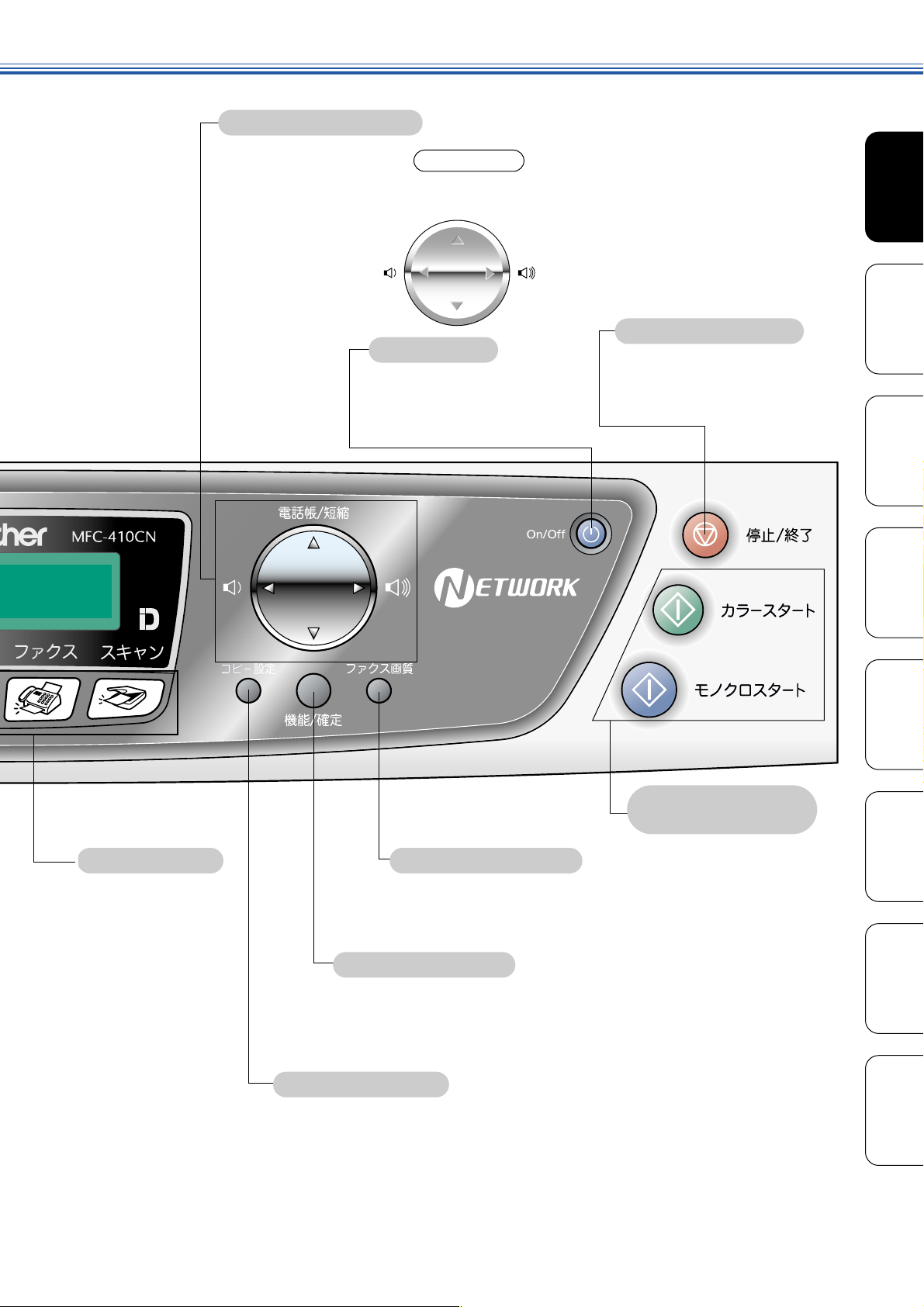
ナビゲーションキー
電話帳から検索するときに押し
ます。(42 ページ)
《かならずお読みください》
電話帳/短縮
第1章
ご使用の前に
音量を小さく
します。
音量を大きく
します。
電源ボタン
電源を On/Off するときに押し
ます。(19 ページ)電源を Off
にした場合でも、定期的にヘッ
ドクリーニングを行います。
停止/終了ボタン
操作を中止するときや設
定を終了したときに押し
ます。
第2章
ファクス
電話帳
第3章
機能
第4章
転送・リモコン
モードボタン
デジカメプリント/
コピー/ファクス/
スキャンの各モード
に切り替えます。
(18 ページ)
ファクス画質ボタン
送信する原稿にあわせて画質
を一時的に変えるときに押し
ます。(43 ページ)
機能/確定ボタン
機能を設定するときや設定した機
能を確定(決定)するときに押し
ます。
コピー設定ボタン
コピーの設定を一時的に変えると
きに押します。(79 ページ)
モノクロ/カラー
スタートボタン
ファクスを送信するときや原
稿をコピーまたはスキャンす
るときなどに押します。
コピー
第5章
第6章
キャプチャ
フォトメディア
第7章
こんなときは
付 録
17
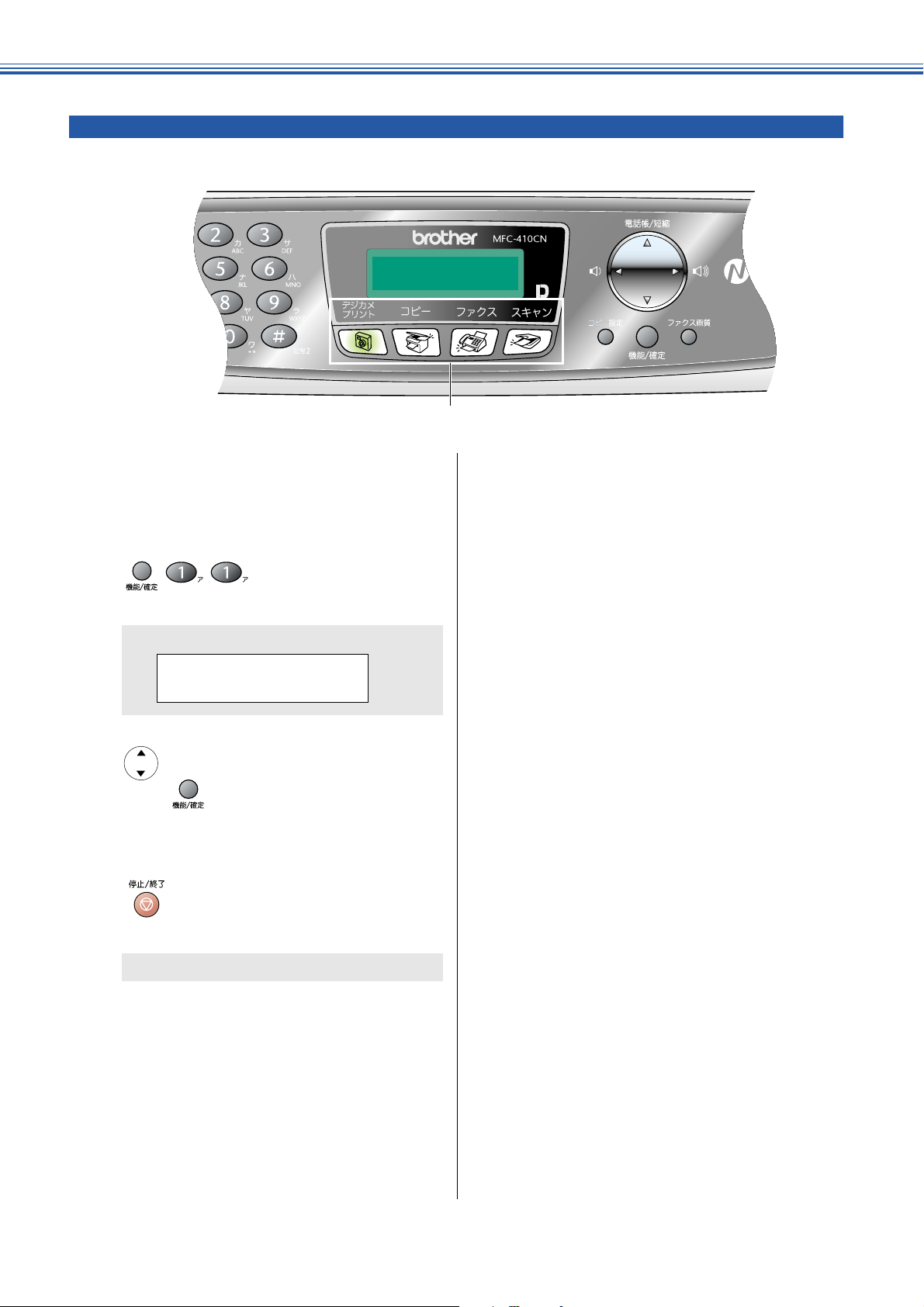
《かならずお読みください》
モードについて
操作パネルのモードボタンでファクス、コピー、スキャン、デジカメプリントの各モードに切り替えることができます。
現在選択されているモードボタンは緑色に点灯します。初期設定は「ファクス」です。
モードボタン
■ モードタイマーを設定する
各モードで操作したあと、自動的にファクスモードに戻
る時間を設定できます。「Off」を選ぶと、最後に使った
モードを維持します。お買い上げ時は「2 フン」に設定
されています。
1
◆ モードタイマーの設定画面が表示されます。
キホン セッテイ
1. モード タイマー
で、ファクスモードに戻る時間を
2
選び、 を押す
時間は「0 ビョウ」「30 ビョウ」「1 フン」「2 フン」
「5 フン」「Off」から選びます。
を押す
3
◆ 設定を終了します。
を押す
18
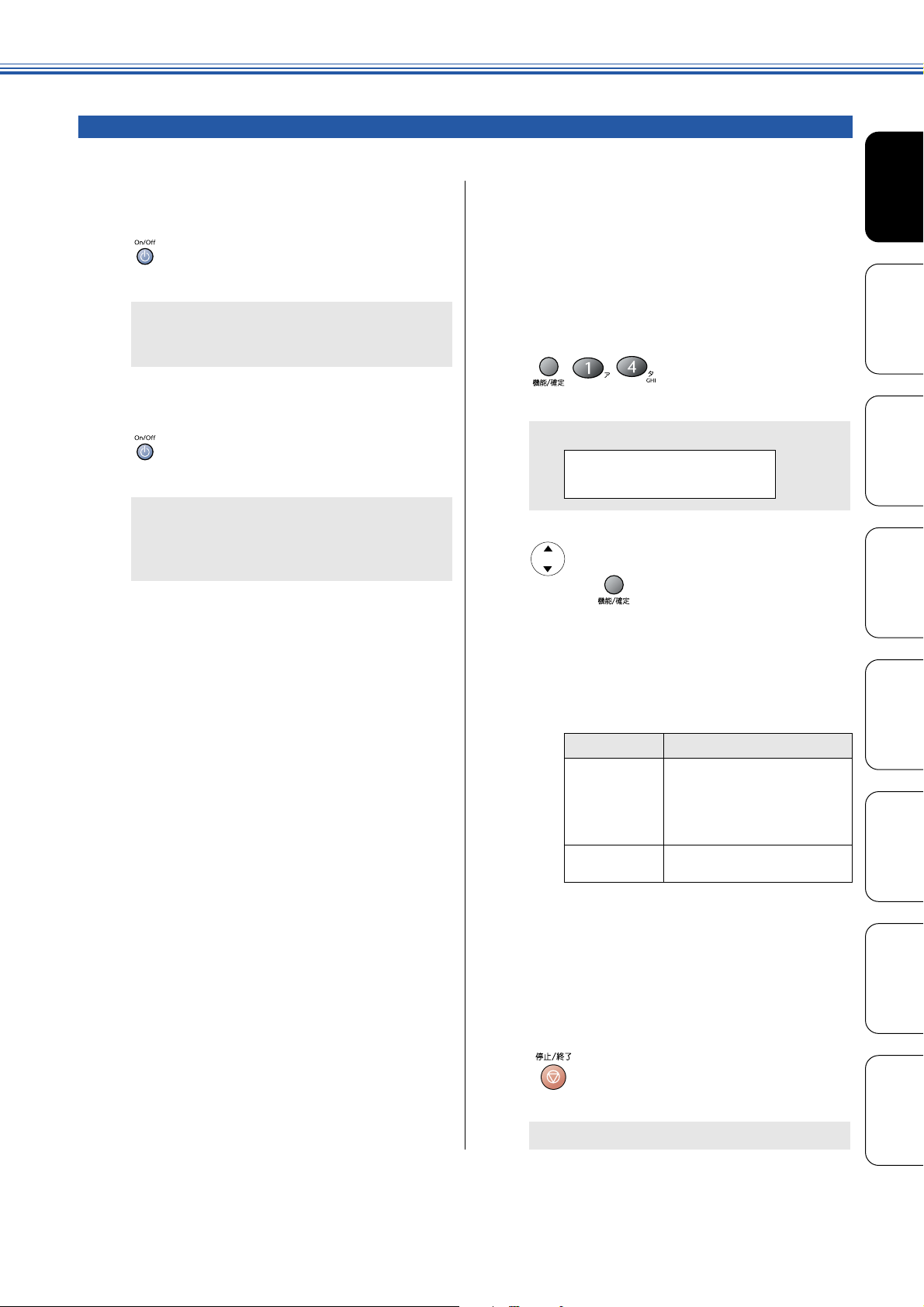
《かならずお読みください》
キホン セッテイ
4. デンゲン Off セッテイ
電源ボタンについて
電源ボタンを押すと、本機の電源を On / Off できます。電源を Off にした場合でも、印刷品質を維持するために本機のヘッ
ドクリーニングを定期的に行います。
■ 電源ボタンを Off にする
を 2 秒以上押す
1
◆ 液晶ディスプレイに「デンゲンヲ オフニシマ
ス」と表示されたあと、液晶ディスプレイの
表示が消え、本機の電源が Off になります。
■ 電源ボタンを On にする
を 2 秒以上押す
1
◆ 液晶ディスプレイに「オマチクダサイ」と表
示されたあと、電源が On になります。液晶
ディスプレイには、現在の日時が表示されま
す。(ファクスモード)
■ 電源 Off 時の動作を設定する
電源ボタンで本機の電源を Off にしていても、「ヨビダ
シヲ スル」に設定していると、ファクスを受信したり
タイマー送信(45 ページ)をしたりすることができま
す。「ヨビダシヲ シナイ」に設定しているときは、ファ
クスが送られてきても受信しません。お買い上げ時は、
「ヨビダシヲ スル」に設定されています。
を押す
1
◆ 電源 Off 設定の設定画面が表示されます。
で、電源を Off にしたときの動作
2
を選び、 を押す
設定は以下から選びます。
●「ヨビダシヲ スル」:
電源を Off にしていても、ファクスを受信したり、
タイマー送信を行うことができます。選択してい
る受信モード(27 ページ)によっても動作が異
なります。
受信モード 電源 OFF 時にできる機能
ファクス専用
モード
自動切替モード
外付留守電モード
電話モード ・ 親切受信
※手動でファクスを受信することはできません。
※タイマー送信、ファクス転送を行う場合は、あ
らかじめ電源が入っているときに設定しておく
必要があります。
・ ファクス受信
・ 親切受信(53 ページ)
・ タイマー送信(45 ページ)
・ リ モー トア クセ ス機能 を使 った
本機のリモートコントロール(69
ページ)
・ タイマー送信
第1章
ご使用の前に
第2章
ファクス
電話帳
第3章
機能
第4章
転送・リモコン
コピー
第5章
第6章
キャプチャ
フォトメディア
3
●「ヨビダシヲ シナイ」:
電源を切るとファクスの送信・受信ができなくな
ります。
を押す
◆ 設定を終了します。
第7章
こんなときは
付 録
19
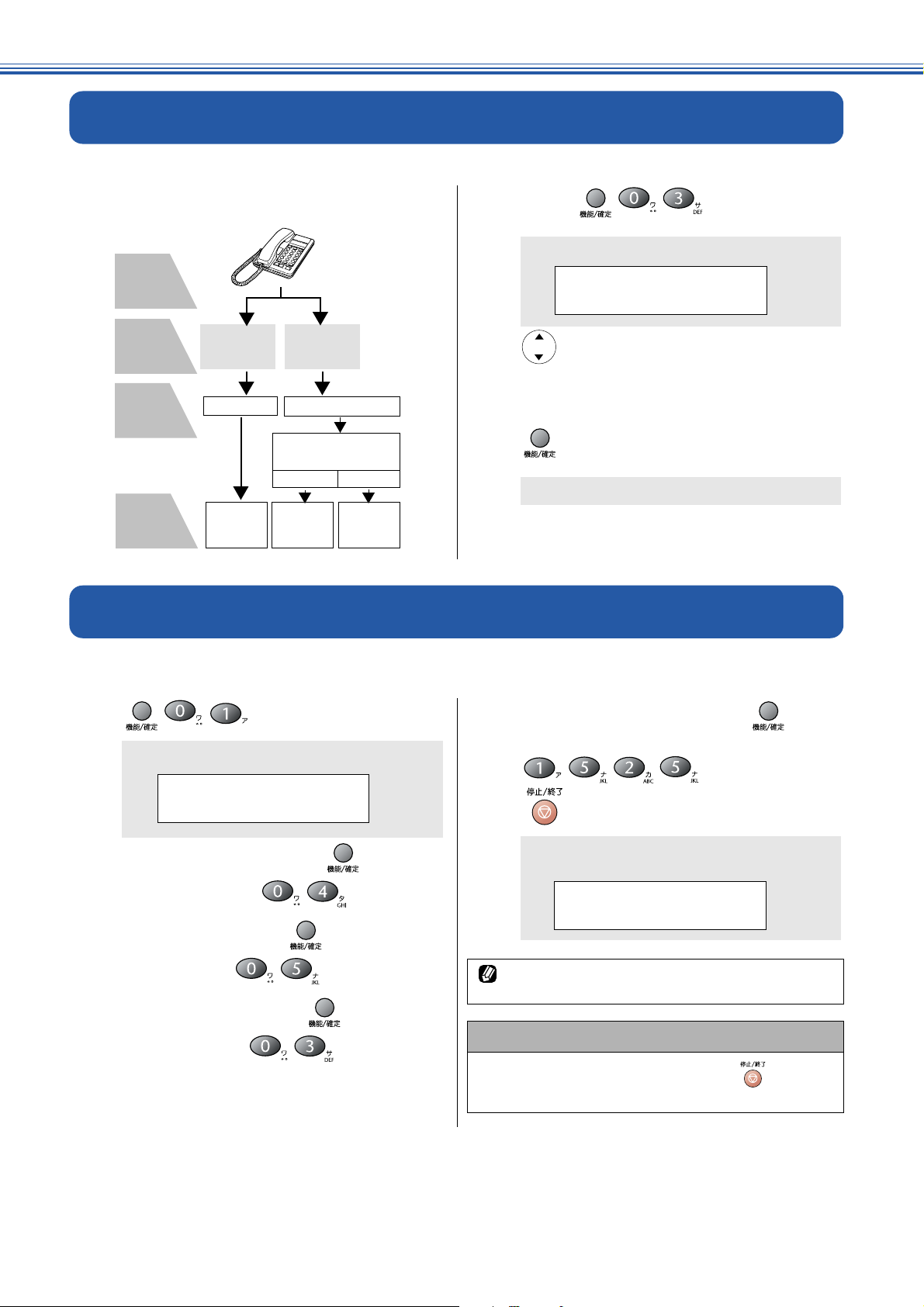
《かならずお読みください》
回線種別を設定する
手動で回線種別を設定するときは、以下の操作で行います。
電話回線の種別を確認する
1
これまでお使
いの電話機は?
ダイヤルした
ときの音は?
お使いの電話
回線は右の通
りです。
設定する
回線種別
受話器から
「ピッポッパ」
と音がする
プッシュ回線
プッシュ回線
に設定
本機から117(時報)にかける
かからない かかる
ダイヤル回線
10PPS
に設定
日付と時刻を設定する
受話器から
「ピッポッパ」
と音がしない
ダイヤル回線
<通話料がかかります>
ダイヤル回線
20PPS
に設定
2
3
4
本機の を押す
◆ 回線種別設定の設定画面が表示されます。
ショキ セッテイ
3. カイセンシュベツ セッテイ
で回線種別を選ぶ
回線種別は、「プッシュカイセン/ダイヤル 10PPS
/ダイヤル 20PPS /ジドウ セッテイ」から選び
ます。
を押す
◆ 回線種別が設定されます。
現在の日付と時刻を合わせます。この日付と時刻はファクスモード中に液晶ディスプレイに表示され、ファクス
送信したときに相手側の記録紙にも印刷されます。
1
を押す
5
◆ 時刻を設定する画面が表示されます。
ショキ セッテイ
1. トケイ セット
時刻を24時間制で入力し、 を押す
例:午後 3時 25 分の場合は
を押します。
を押す
6
西暦の下 2 桁を入力し、 を押す
2
例:2004 年の場合は を押します。
◆ 設定が終わり、ディスプレイに日付、時刻が
表示されます。
05/03 15:25 Fax
ガシツ:ヒョウジュン
月を 2 桁で入力し、 を押す
3
例:5 月の場合は を押します。
時刻はあくまで目安です。気になるときは、1カ月おきに
合わせ直してください。
日付を 2 桁で入力し、 を押す
4
例:3 日の場合はを 押します。
■ 間違えて入力したときは
日付や時刻を間違えて入力したときは、 を押して、
始めから入力し直してください。
20
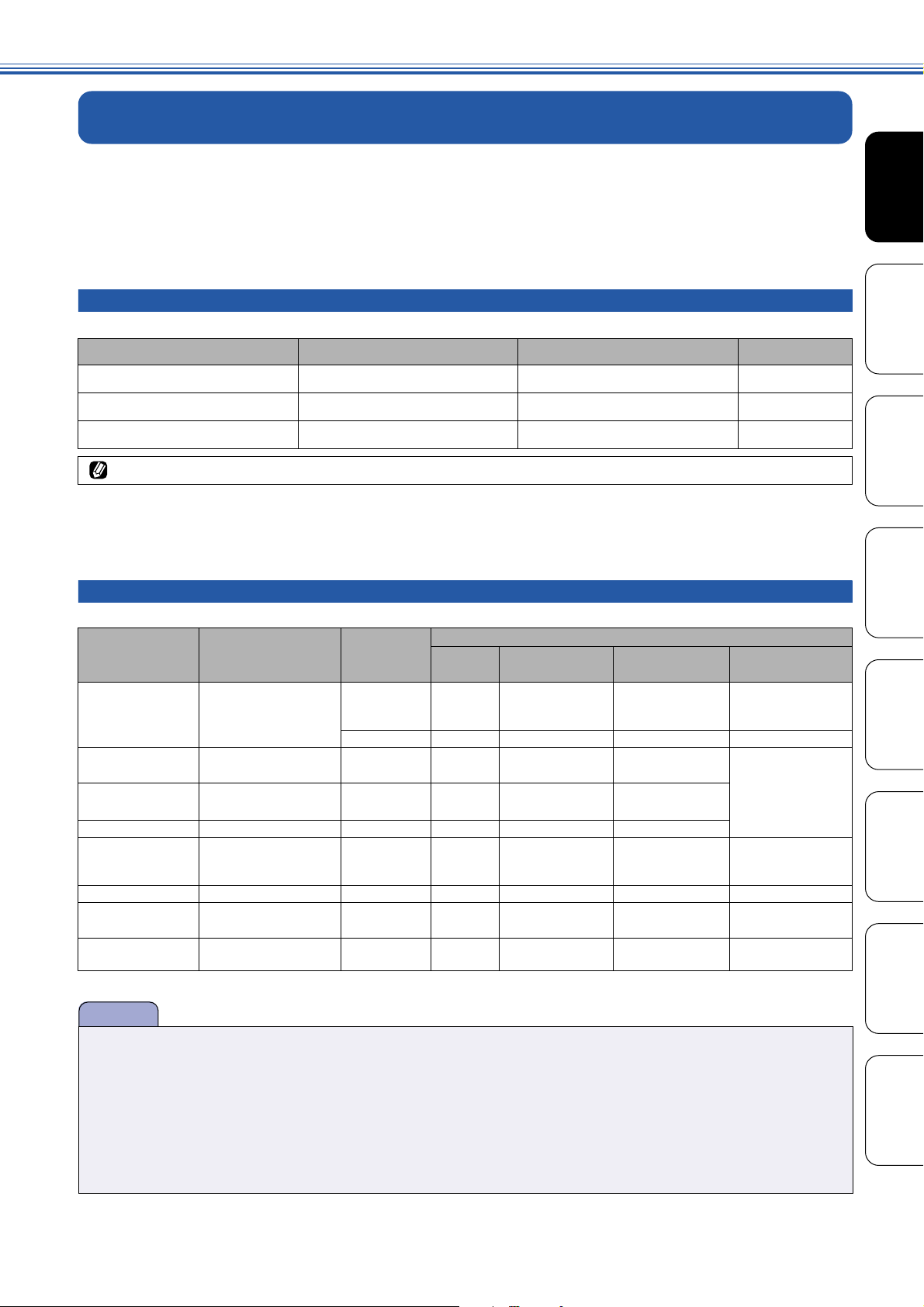
《かならずお読みください》
記録紙のセット
印刷品質は記録紙の種類によって大きく左右されます。以下の説明をよくお読みになり、目的に合った記録紙を
選んでください。また、記録紙をセットしたときは、本機の「記録紙タイプ」(26 ページ)またはプリンタドラ
イバの「用紙種類」の設定を変更してください。
記録紙には色々な種類があるので、大量に購入される前に試し印刷されることをお勧めします。
専用紙・推奨紙
第1章
ご使用の前に
印刷品質維持のため、下記の弊社純正の専用紙をご利用になることをお勧めします。
記録紙種類 商品名 型番 枚数
普通紙 上質普通紙 BP60PA (A4) 250 枚入り
光沢紙 写真光沢紙
マット紙
専用紙は、ご注文シートを使ってダイレクトクラブでご購入いただけます。(111 、140 ページ)
インクジェット紙(マット仕上げ)
BP60GLA (A4)、BP60GLLJ (L判)
20 枚入り
BP60MA (A4) 25 枚入り
また、OHP フィルムは以下の推奨品をお使いください。
・ Transparency 3M Transparency Film(型番:CG3410)
セットできる記録紙
記録紙トレイには、以下の種類の記録紙をセットできます。
記録紙トレイ
2
2
2
にセット
できる枚数
100 A4 A4、B5 A4
50 ー ー ー リーガル
20 ー A4、B5 A4
20 ー A4、B5
10 ー ー ー
30 ー ー ー 127mmX208mm
ファクス
コピー
100mmX148mm、
200mmX148mm
記録紙の種類 厚さ
普通紙
インクジェット紙
光沢紙
OHP フィルム 0.13mm 以下 10 ー A4、B5 ー
封筒
ポストカード 0.28mm 以下 20 ー ー ー 102mmX152mm、
インデックスカード
はがき 0.23mm 以下 30 ー
64g/m2〜 120g/m
(0.08mm 〜 0.15mm)
64g/m2〜 200g/m
(0.08mm 〜 0.25mm)
220g/m2以下
(0.25mm 以下)
75g/m2〜 95g/m
120g/m2以下
(0.15mm 以下)
(* 1)89mm × 127mm、( * 2)127mm × 178mm
注意
用紙サイズ
デジカメ
プリント
A4、
(*1)
L判
、2L 判
プリンタ
A4、レター、
エグゼクティブ、
B5(JIS)、A5、A6
A4、レター、
エグゼクティブ、
B5(JIS)、 A5、A6、
(*2)
ー
リーガル、
(*1)
L判
DL 封筒、COM-10、
C5 封筒、モナーク、
洋形 4 号封筒
100mmX148mm、
148mmX200mm
、2L 判
(*2)
第2章
ファクス
電話帳
第3章
機能
第4章
転送・リモコン
コピー
第5章
第6章
キャプチャ
フォトメディア
第7章
こんなときは
■ ファクスは A4 の記録紙でのみ印刷できます。
■ 指定された記録紙でも、以下の状態の記録紙は使用できません。
・傷がついている記録紙・カールしている記録紙・シワのある記録紙・留め金のついた記録紙
・すでに印刷された記録紙(写真つきはがきを含む)
■ 指定以外の記録紙は使用できません。誤って使用すると、故障や紙づまりの原因になります。
■ 往復はがきには、「折ってあるタイプのもの」と「折り目はあるが折っていないタイプのもの」があります。「折ってあ
るタイプのもの」を使用すると往復はがきの後端に汚れなどが発生することがありますので、「折り目はあるが折って
いないタイプのもの」をご使用ください。
付 録
21
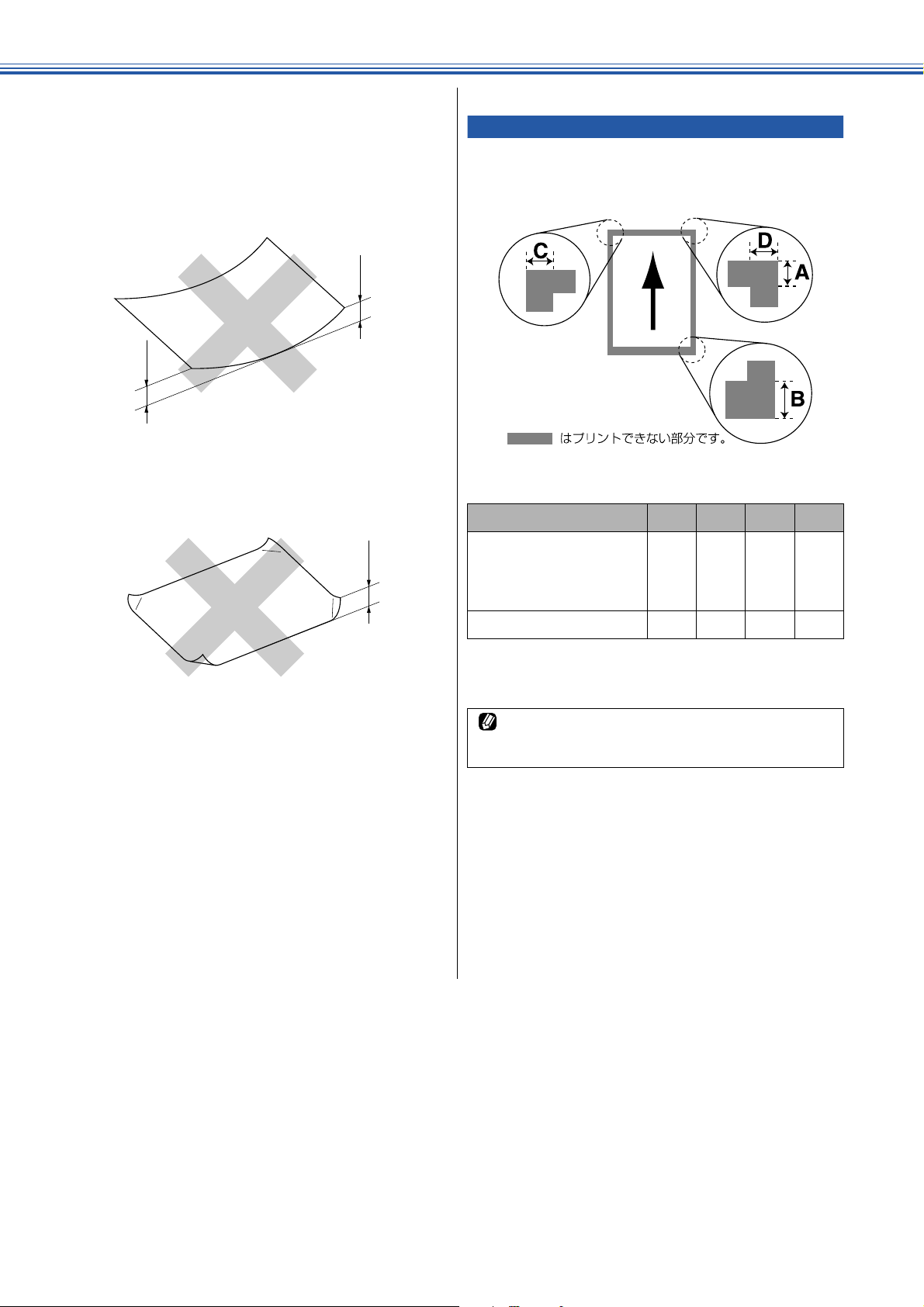
《かならずお読みください》
■ カールしている記録紙について
特に、はがきや光沢紙(L 判、2L 判)はカールしてい
る場合があるため、曲がりやそりを直して使用してくだ
さい。
2mm 以上
2mm 以上
2mm 以上
記録紙の印刷範囲
記録紙には印刷できない部分があります。以下の図と表に、
印刷できない部分を示します。なお、図と表の A、B、C、D、
はそれぞれ対応しています。
(単位:mm)
記録紙 A B C D
A4
エグゼクティブ
官製はがき
レター・リーガル
3333
洋形 4 号 12 24 3 3
※ 印刷できない部分の数値(A、B、C、D)は、概算値です。
また、この数値はお使いの記録紙やプリンタドライバに
よっても変わることがあります。
上記の数値は、プリンタ機能でふちなし印刷を行っていな
い場合の数値です。ふちなし印刷を行っている場合、印刷
できる範囲はプリンタドライバによって異なります。
22
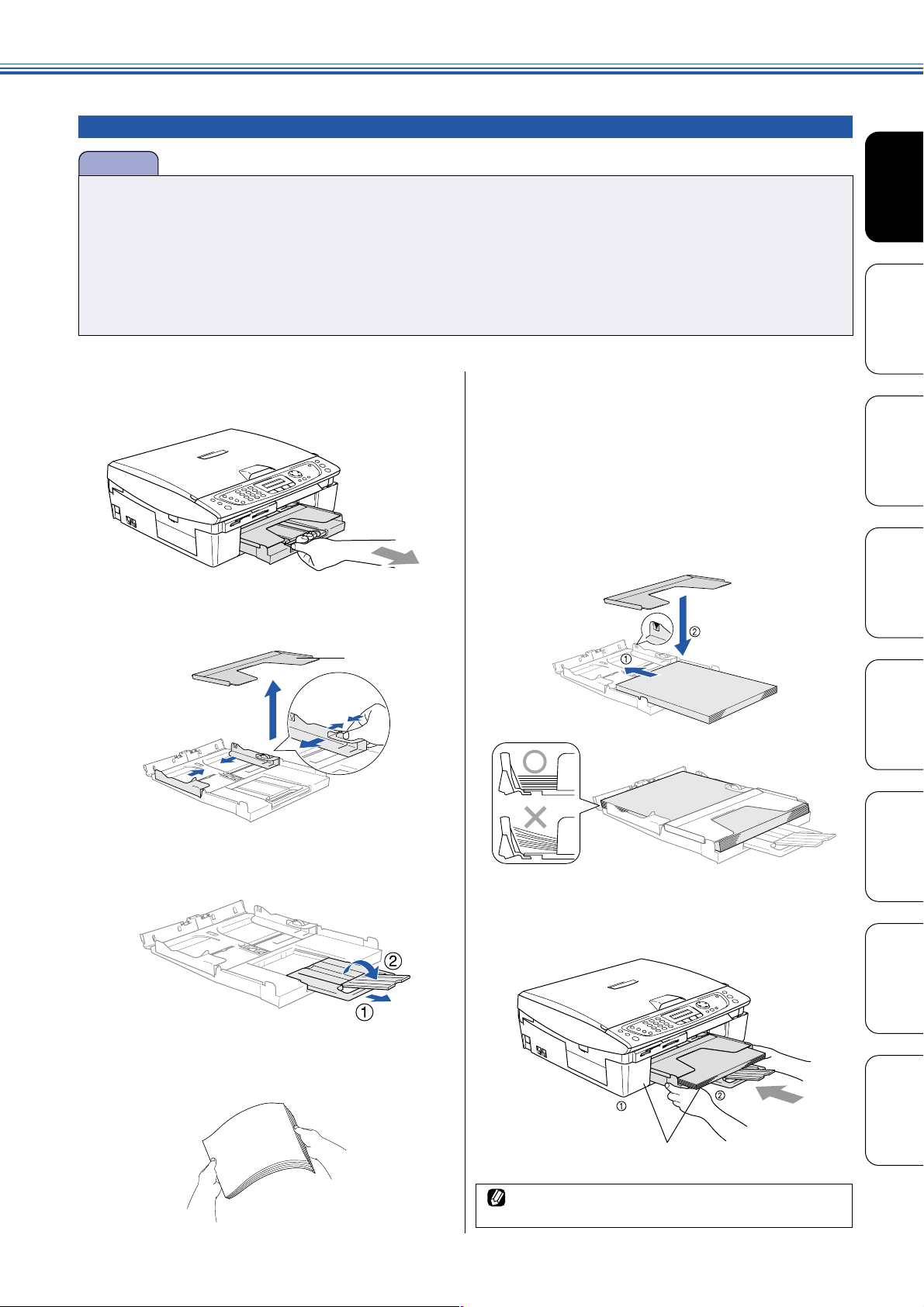
記録紙のセットのしかた
1と 2
が同じ面になるように
奥まで挿入してください
注意
《かならずお読みください》
■ 光沢紙をセットするときは、印刷面に直接手を触れないようにしてください。
■ ブラザー専用光沢紙(A4:BP60GLA)をセットするときは、用紙に同梱の使用説明書(厚紙)を記録紙トレイにセッ
トしてからその上に光沢紙をセットしてください。
■ インクジェット紙、光沢紙、OHP フィルムには表側と裏側があります。記録紙の取扱説明書をお読みください。
■ 記録紙トレイにセットできる記録紙は、▼マークの位置までです。▼マークの位置より少ないことを確認してください。
■ 記録紙を強く押し込まないでください。用紙先端が傷ついたり、装置内に入り込んでしまうことがあります。
■ 種類の異なる記録紙を一緒にセットしないでください。
■ 普通紙をセットする場合
1
本機から記録紙トレイを引き出す
5
印刷したい面を下にして記録紙を
セットし( )、トレイカバーを
かぶせる( )
記録紙の先端がコツンと当たるところまでセットし
ます。強く押し込まないでください。
記録紙が記録紙トレイの中で平らになっているこ
と、▼マークより下の位置にあることを確認してく
ださい。また、幅のガイドが記録紙の幅にあってい
ることを確認してください。
1
2
トレイカバーを外し、幅のガイドを用
2
紙に合わせる
第1章
ご使用の前に
第2章
ファクス
電話帳
第3章
機能
第4章
転送・リモコン
3
4
トレイカバー
長さのガイドを引き出し( )、記録
紙ストッパーを開く( )
1
2
記録紙をさばく
紙づまりや給紙ミスがないように、記録紙をさばきます。
6
記録紙トレイを元にもどす
本機から引き出した記録紙トレイを押して、元に戻
します。
コピー
第5章
第6章
キャプチャ
フォトメディア
第7章
こんなときは
付 録
長さのガイドを最大限に引き出し、記録紙ストッパーは常
に開いた状態で記録紙トレイをセットしてください。
23
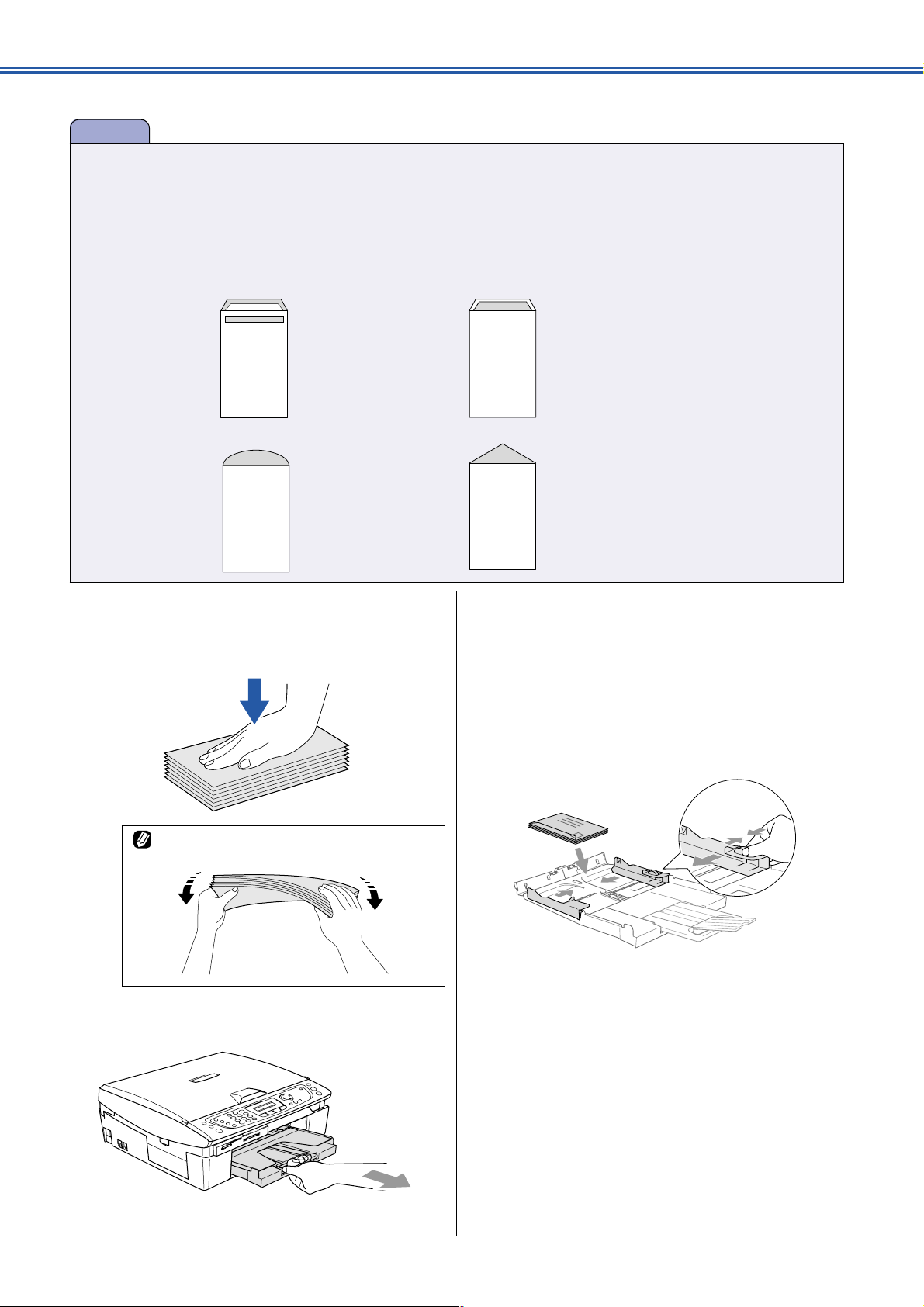
《かならずお読みください》
■ 封筒をセットする場合
注意
■ 封筒は、坪量 75g/m2〜 95g/m2のものをお使いください。
■ 印刷時にパソコンのアプリケーション上で余白の設定が必要なことがあります。印刷する前に、同じ大きさの用紙など
を使用して、試し印刷を行ってください。
■ 以下の封筒は使用できません。誤って使用すると、故障や紙づまりの原因になります。
・ 窓付き封筒・エンボス加工がされたもの・留め金のついたもの
・ 内側に印刷がほどこされているもの
・ ふたにのりが付いているもの ・ 二重封筒(ふたの部分が二重になった封筒)
・ ふたが円弧、または三角のもの
1
2
封筒の端をそろえて、まっすぐにする
四隅を揃え、封筒を押さえて中の空気を抜いて、平
らにしてください。
封筒がそっているときは、対角線上の端を持って
ゆっくり曲げ、そりを直します。
本機から記録紙トレイを引き出す
3
4
印刷したい面を下にして封筒を記録紙
トレイにセットし、幅のガイドをあわ
せる
封筒の先端がコツンと当たるところまでセットしま
す。強く押し込まないでください。
封筒が記録紙トレイの中で平らになっていること、
▼マークより下の位置にあることを確認してくださ
い。
記録紙トレイを元にもどす
本機から引き出した記録紙トレイを押して、元に戻
します。
24
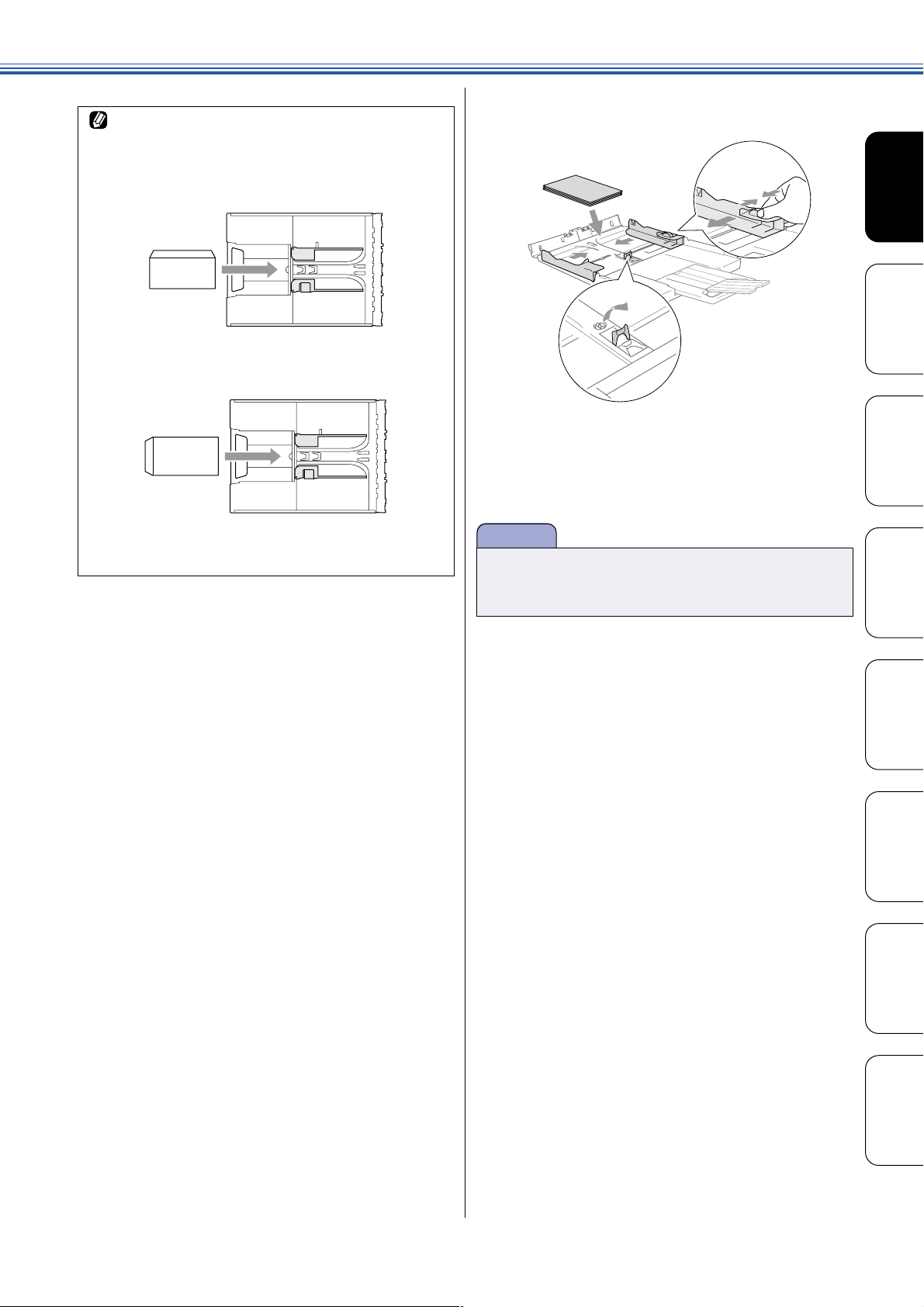
うまく印刷できない場合は、以下の内容をお試しください。
注意
・ 使用しているアプリケーションで、用紙サイズ、余白を
調整してみてください。
・ 封筒のふたが折りたたまれた状態でうまく印刷できない
ときは、ふたを伸ばして印刷をしてみてください。
・ 封筒のふたが下の図のようについている場合は、封筒を
横長・横書きで使用してください。このとき、ふたのな
い方向から給紙してください。
《かならずお読みください》
■ L 判サイズの記録紙をセットする場合
記録紙トレイの奥のつまみを立ててセットします。
■ 光沢紙をセットする場合
光沢紙は、紙を良くさばいてセットします。枚数が少な
い場合など、光沢紙がうまく引き込まれないときは、光
沢紙に付属している補助紙を合わせてセットします。
第1章
ご使用の前に
第2章
ファクス
電話帳
第3章
・ 縦長の封筒を給紙する場合、ふたのある方向から給紙す
ると、印刷面が汚れたり封筒が重なって給紙されたりす
ることがあります。
■ 補助紙を使っても光沢紙がうまく引き込まれないとき
(光沢紙が 2 〜 3 枚づつ送られたりするとき)は、補
助紙を外して光沢紙を 1 枚づつセットしてください。
機能
第4章
転送・リモコン
コピー
第5章
第6章
キャプチャ
フォトメディア
第7章
こんなときは
付 録
25
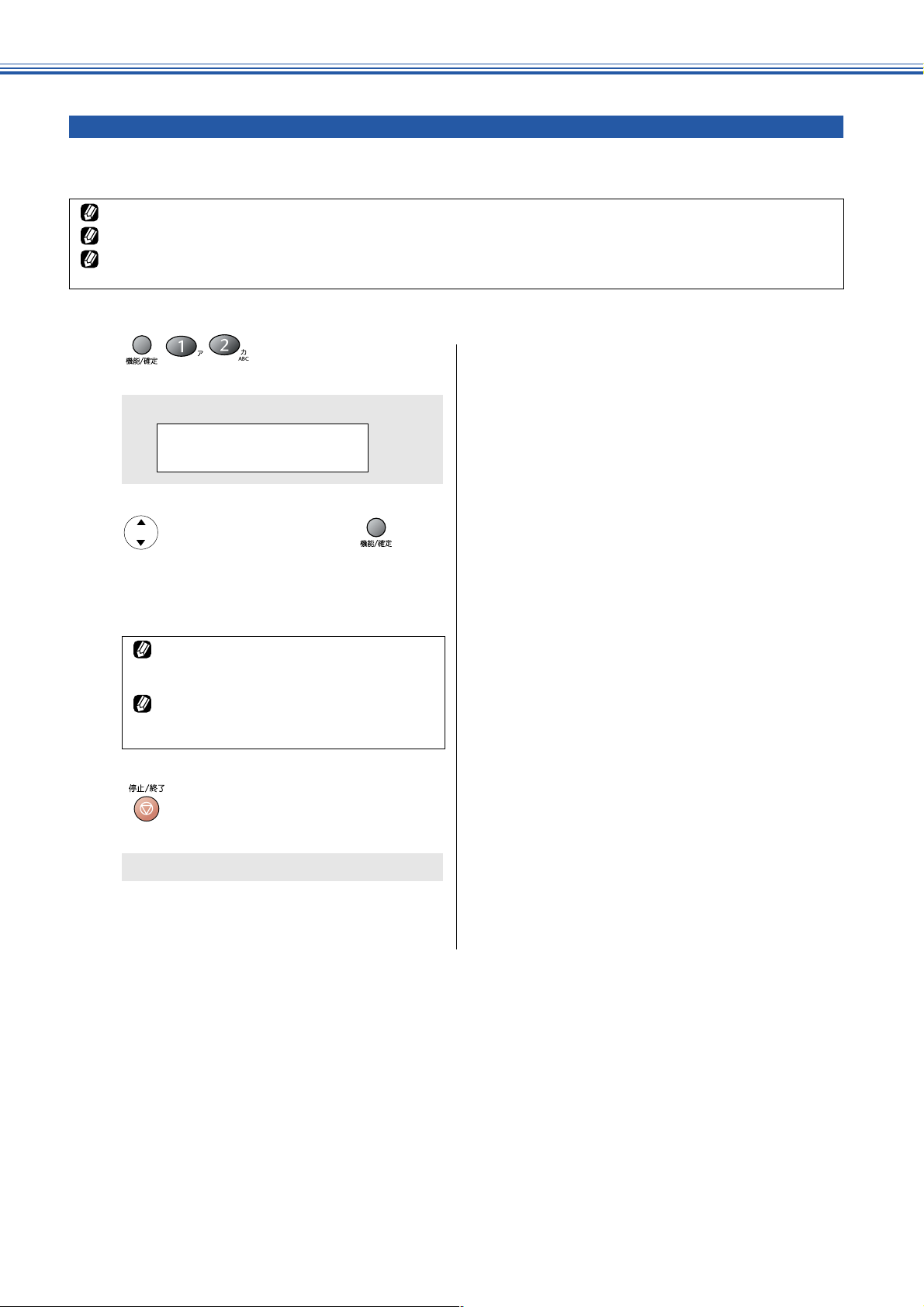
《かならずお読みください》
記録紙の種類を設定する(コピー、ファクスのみ)
通常よく使う記録紙に合わせて、「記録紙タイプ」を設定します。
お買い上げ時は、「フツウシ」に設定されています。
コピーするときに一時的に記録紙の種類を変えるときは、81 ページをご覧ください。
メモリーカードに保存されている画像を印刷するときの記録紙を設定する場合は、96 ページをご覧ください。
パソコンから印刷するときの記録紙を設定する場合は、パソコン活用編(Windows ®: 13 ページ , Macintosh ®: 80 ページ)をご覧
ください。
を押す
1
◆ 記録紙タイプの設定画面が表示されます。
キホン セッテイ
2. キロクシ タイプ
2
3
で記録紙タイプを選び、 を押
す
記録紙タイプは、「フツウシ/インクジェットシ/
コウタクシ/ OHP フィルム」から選びます。
写真のような高画質な原稿を印刷するときは、
「コウタクシ」を選ぶと、よりきれいに印刷でき
ます。
カラーやグラフなどを多く含むビジネス文書を印
刷する時は、「インクジェットシ」を選ぶと、よ
りきれいに印刷できます。
を押す
◆ 設定を終了します。
26
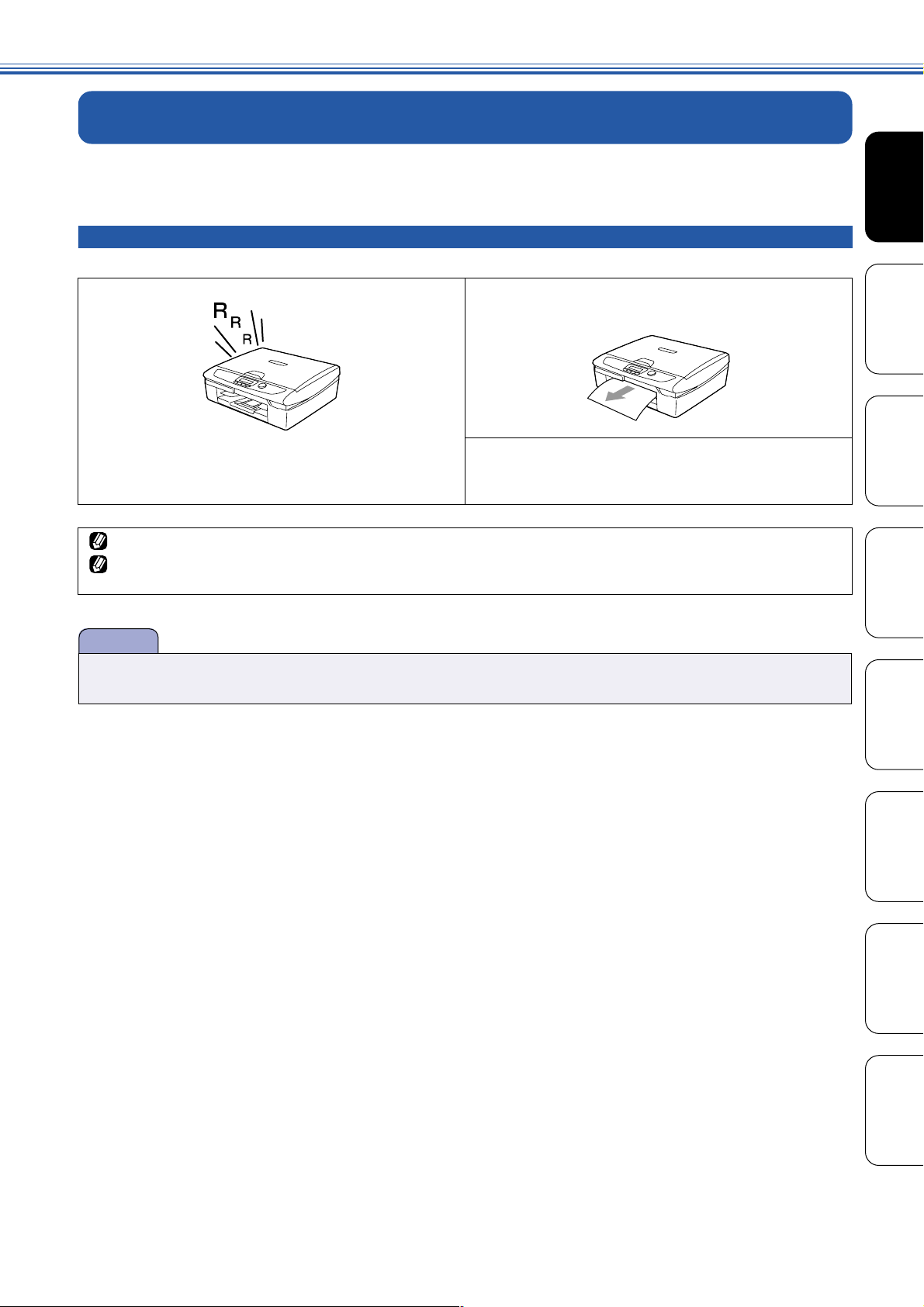
《かならずお読みください》
受信モードを選ぶ
お使いの環境にあわせて、受信モードを選びます。お買い上げ時は、「ファクス専用モード」に設定されています。
お使いの電話機を本機と接続しない場合(ファクス専用モード)
本機をファクス専用として使用します。
相手がファクスのとき
自動的にファクスを受信します。
設定した呼出回数の着信音が鳴ります。お買い上げ時は、
「4 回」に設定されています。
※ 呼出回数を変更する場合は、32 ページを参照してください。
呼出回数を 0 回に設定すると、着信音を鳴らさずにファクスを自動受信できます。(32 ページ)
お使いの電話機を接続している場合、本機の呼出回数を「0 回」に設定しても、お使いの電話機の着信音が 1 〜 2 回鳴ることがあ
ります。
注意
相手が電話のとき
「ピー」という応答音を相手に返します。
電話に出ることはできません。
第1章
ご使用の前に
第2章
ファクス
電話帳
第3章
機能
第4章
転送・リモコン
■ ファクス専用モードは、電話を受けても「ピー」という応答音を相手に返すだけです。お使いの電話機を本機に接続
する場合は、このモードに設定しないでください。
コピー
第5章
第6章
キャプチャ
フォトメディア
第7章
こんなときは
27
付 録
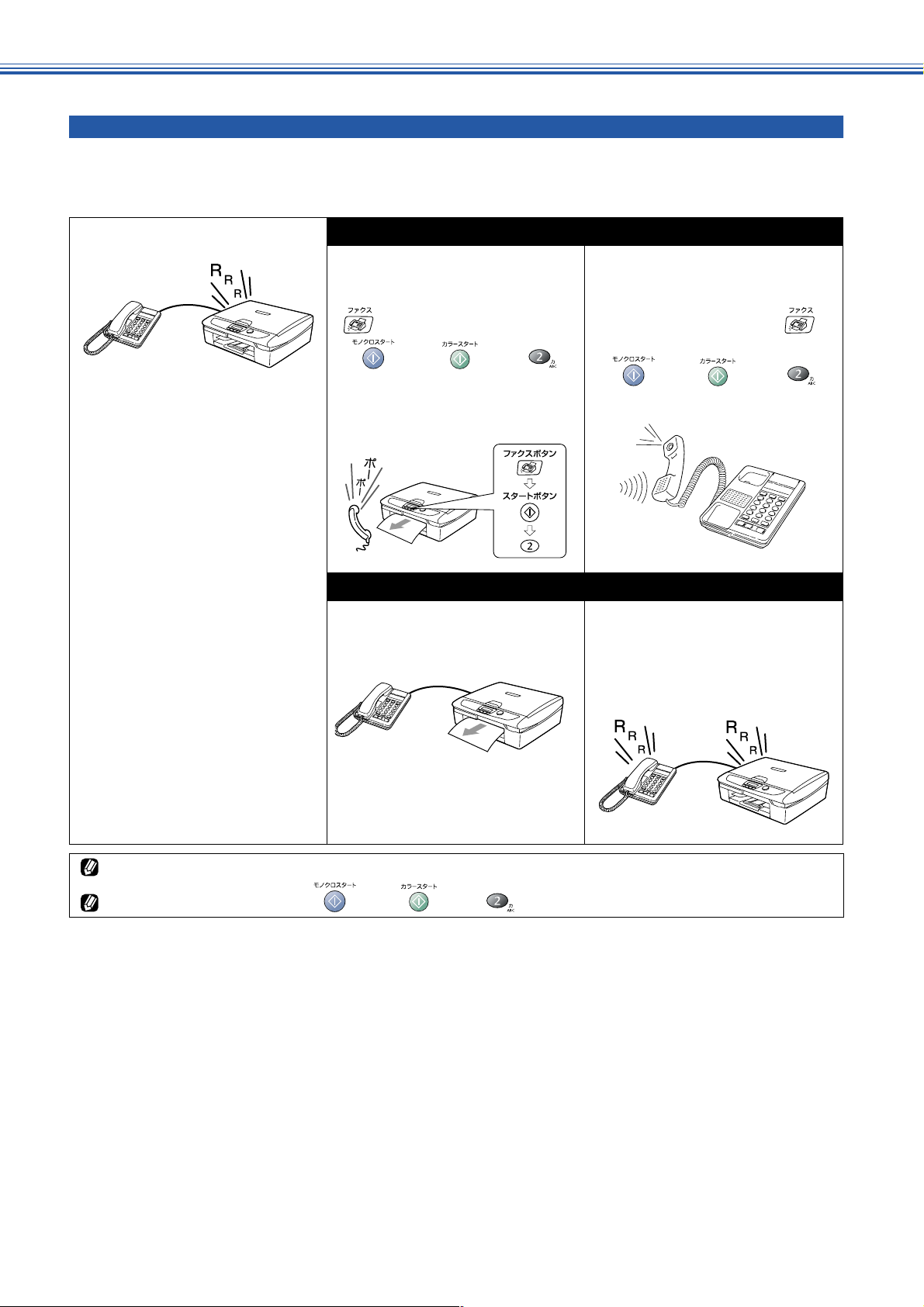
《かならずお読みください》
お使いの電話機を本機と接続して使用する場合
■ ファクスを自動で受ける(自動切替モード)
ファクスが送られてきたときは自動受信し、電話のときは本機と接続している電話を呼び出します。
着信音が鳴っている間に本機と接続している電話に出た場合
設定した呼出回数の着信音が鳴りま
す。お買い上げ時は、「4 回」に設定さ
れています。
※ 呼出回数を変更する場合は、32 ページ
を参照してください。
相手がファクスのとき
受話器から「ポーポー」という音が聞
こえたら、相手がファクスです。
を押してファクスモードにしてか
相手が電話のとき
そのまま通話できます。
※ 相手からファクスを送るので切り替えて
ほしいと依頼があったときは、 を
押してファクスモードにしてから
らまたはを押しを
押すとファクスが受信できます。
※「親切受信」の設定を「On」に している
場合は、7 秒待つと自動的にファクスを
受信します。(53 ページ)
押して、ファクスを受信します。
着信音が鳴っている間に電話に出なかった場合
相手がファクスのとき
自動的に本機がファクスを受信しま
す。
相手が電話のとき
「トゥルッ トゥルッ」と本機が鳴り、本
機と接続している電話機の着信音も鳴
ります。受話器を取ってお話ください。
※「トゥルッ トゥルッ」の回数を変更する
場合は、32 ページを参照してください。
または
を押し
を
28
自動切替モードでは、本機が着信すると、本機と接続している電話機に出なかった場合でも相手に通話料金がかかります。
ファクスが自動受信されない場合は、 または を押し、 を押して、手動でファクスを受信してください。
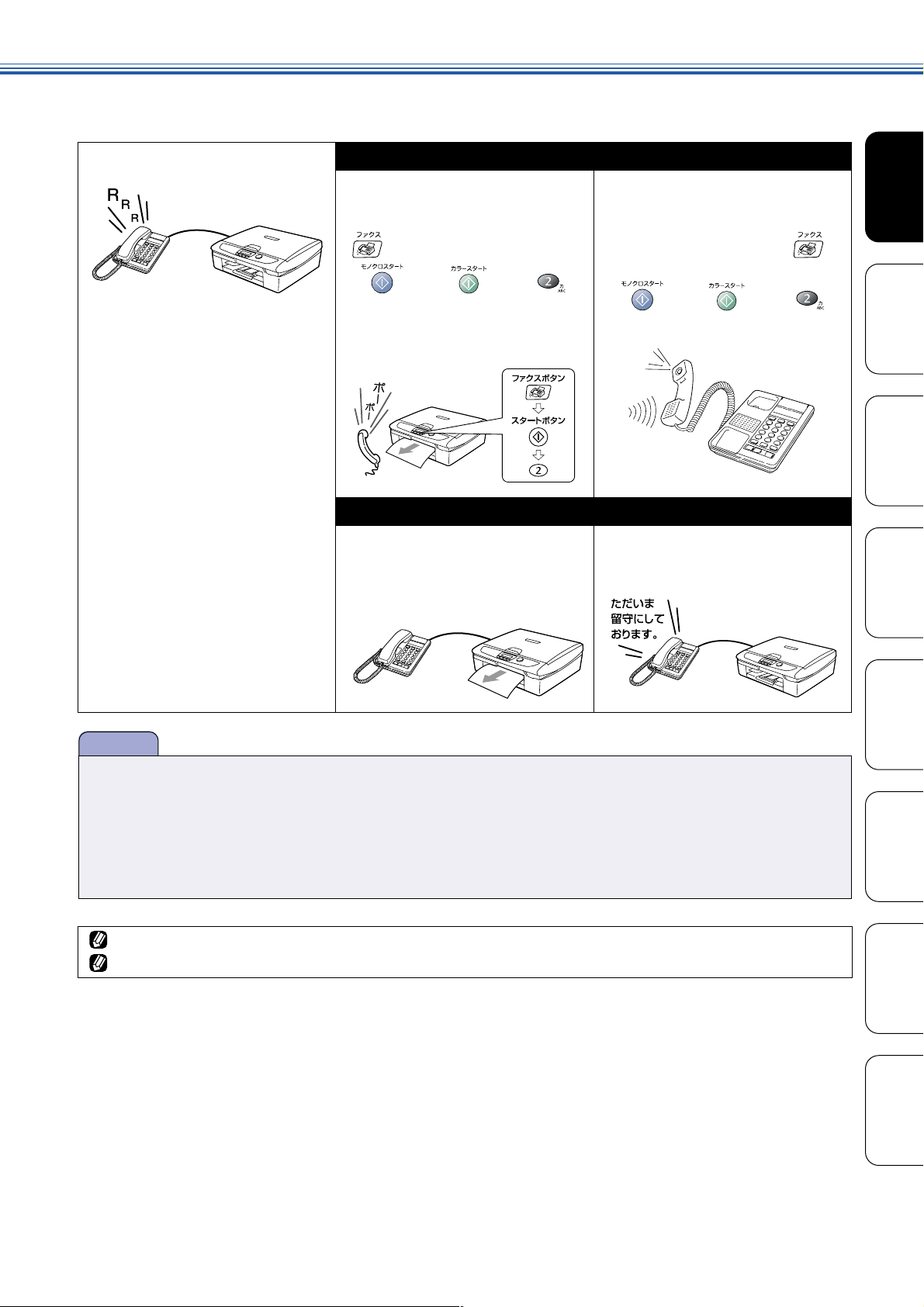
■ 本機と接続している電話の留守番機能を使う(外付留守電モード)
本機と接続している留守番電話機で電話やメッセージを受けたい場合に選びます。
着信音が鳴っている間に本機と接続している電話に出た場合
《かならずお読みください》
本機と接続している電話機の着信音が
鳴ります。
相手がファクスのとき
受話器から「ポーポー」という音が聞
こえたら、相手がファクスです。
を押してファクスモードにしてか
ら または を押し を
押すとファクスが受信できます。
※「親 切受信」の設定を「On」にしてい る
場合は、7 秒待つと自動的にファクスを
受信します。(53 ページ)
本機と接続している電話に出なかった場合
相手がファクスのとき
自動的に本機がファクスを受信しま
す。
相手が電話のとき
そのまま通話できます。
※ 相手からファクスを送るので切り替えて
ほしいと依頼があったときは、 を
押してファクスモードにしてから
または
押して、ファクスを受信します。
を押し
を
相手が電話のとき
本機と接続している電話機の留守番応
答メッセージが流れます。
第1章
ご使用の前に
第2章
ファクス
電話帳
第3章
機能
第4章
転送・リモコン
注意
■ 本機と接続している留守番電話機の設定は、以下のようにしてください。
・ 本機と接続している留守番電話機の設定は「留守」にしてください。
・ より確実に受信するためには、呼出回数が設定できる機種については、応答するまでの呼出回数は短め(1 〜 2 回)に設定してく
ださい。
・ 応答メッセージは、最初に 4、5 秒くらい無音状態を入れ、できるだけ短め(20 秒以内)に録音してください。
・ 応答メッセージには、BGM を録音しないでください。
・ 録音用のテープがある場合は、テープが留守番電話機に取り付けられていることを確認してください。
メッセージがいっぱいで留守番電話機が応答しない場合は、ファクスも自動受信しません。
留守番電話機の機能が一部使えなくなる場合があります。(転送機能など)
コピー
第5章
第6章
キャプチャ
フォトメディア
第7章
こんなときは
付 録
29
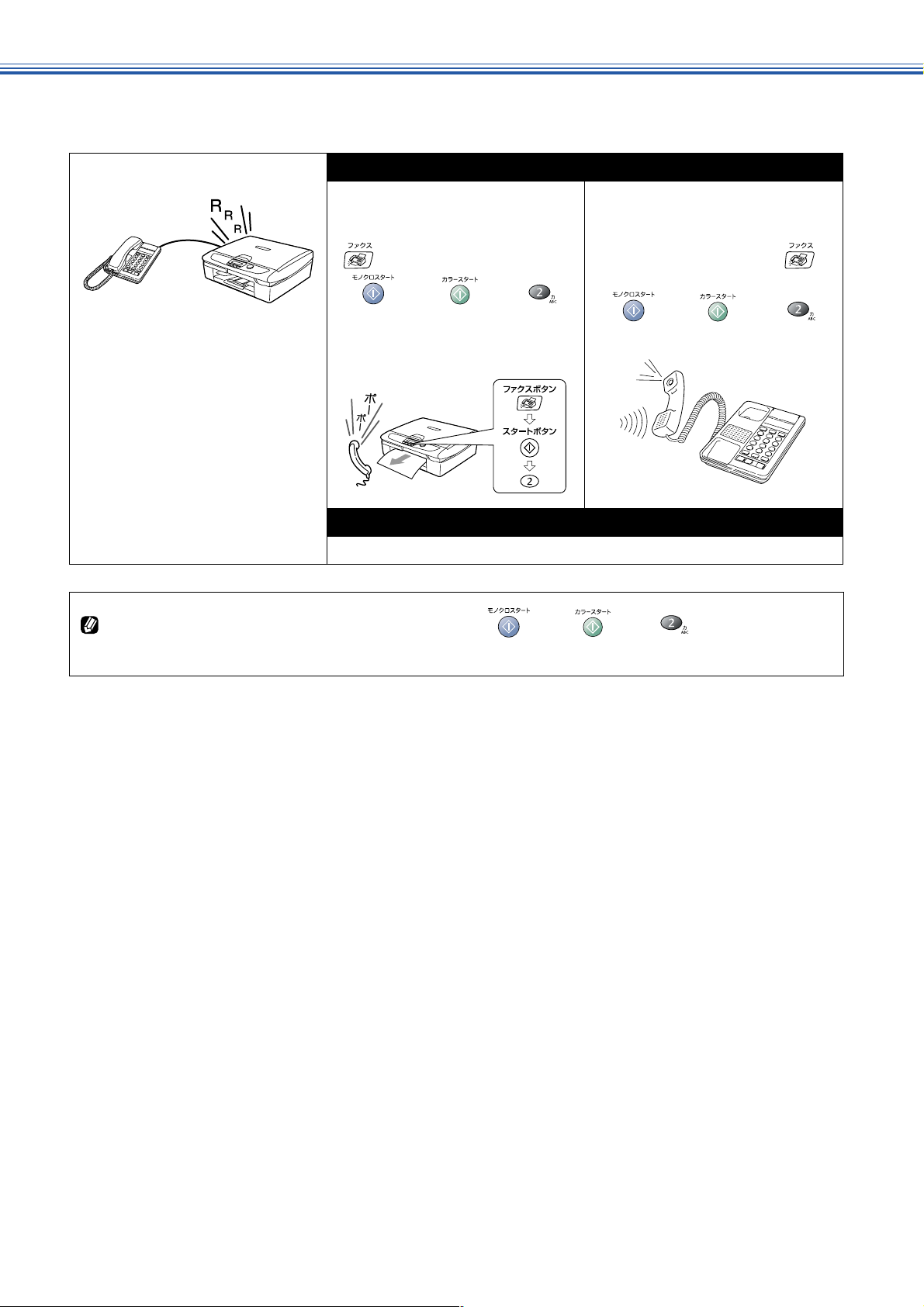
《かならずお読みください》
■ ファクスを手動で受ける(電話モード)
本機と接続している電話に出たあと、手動でファクスが受けられます。主に、本機に接続した電話を使い、ファクスは
あまり受けない場合に選びます。
着信音が鳴っている間に本機と接続している電話に出た場合
相手がファクスのとき
受話器から「ポーポー」という音が聞
こえたら、相手がファクスです。
を押してファクスモードにしてか
相手が電話のとき
そのまま通話できます。
※ 相手からファクスを送るので切り替えて
ほしいと依頼があったときは、 を
押してファクスモードにしてから
らまたはを押しを
を押し
着信音が鳴ります。(着信音は電話に出
るまで鳴り続けます。)
押すとファクスが受信できます。
※「親切受信」の設定を「On」に している
場合は、7 秒待つと自動的にファクスを
受信します。(53 ページ)
または
押して、ファクスを受信します。
本機と接続している電話に出なかった場合
回線がつながらないため、電話もファクスも受けられません。
受話器を取っても無音の場合は、相手が電話でないことを確認して、 または を押し、 を押して、ファクスを受
を
信してください。
30

受信モードを設定する
FAX =ファクスセンヨウ
F/T =ジドウキリカエ
ルス=ソトヅケルスデン
TEL =デンワ
本機の使用目的に応じて、受信モードを選びます。
《かならずお読みください》
第1章
ご使用の前に
第2章
ファクス
電話帳
第3章
1
受信モードを切り替えるときは、
を押す
を押すごとに、受信モードが変更されます。受
信モードは以下から選びます。
●「FAX =ファクスセンヨウ」:
ファクス専用モードです。
●「F/T =ジドウキリカエ」:
自動切替モードです。
●「ルス=ソトヅケルスデン」:
外付留守電モードです。
●「TEL =デンワ」:
電話モードです。
ファクスモード中( が点灯しているとき)
は、設定した受信モードが液晶ディスプレイに表
示されます。
「FAX= ファクスセンヨウ」(ファクス専用モード)
以外を選んだ場合は、必ずお使いの電話機を接続
してください。
機能
第4章
転送・リモコン
コピー
第5章
第6章
キャプチャ
フォトメディア
第7章
こんなときは
付 録
31
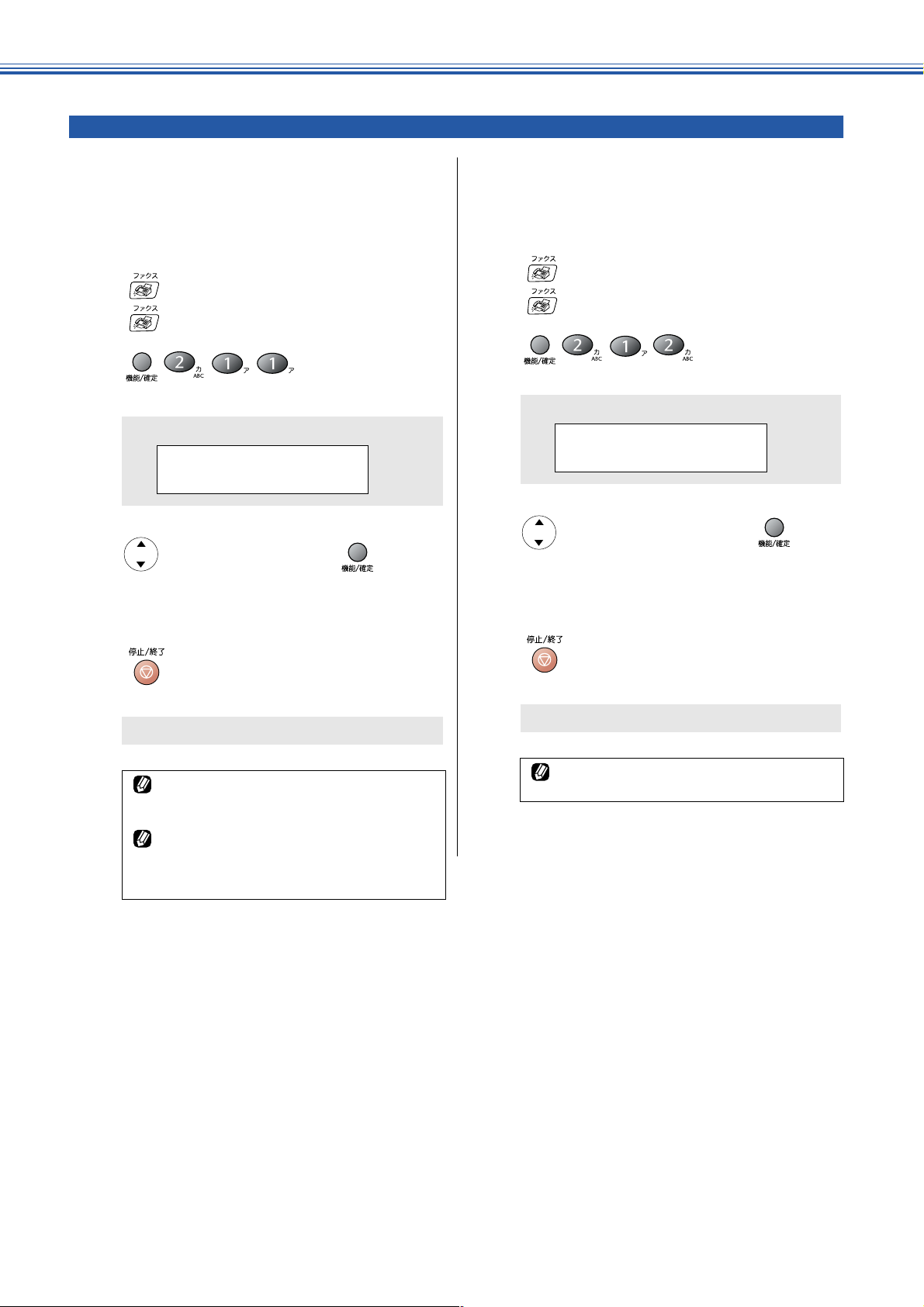
《かならずお読みください》
着信音の回数を設定する
■ 呼出回数を設定する
「ファクス専用モード」と「自動切替モード」の場合、
自動受信するまでの呼出回数を設定します。
本機に接続されている電話機も、ここで設定した回数だ
け着信音が鳴ります。
お買い上げ時は、「4 回」に設定されています。
が緑色に点灯していない場合は、
1
を押す
を押す
2
◆ 呼出回数の設定画面が表示されます。
ジュシン セッテイ
1. ヨビダシ カイスウ
で、呼出回数を選び、 を押す
3
0 〜 10 回から選びます。
「0 回」にすると、着信音を鳴らさずに自動受信(ノ
ンコール着信)できます。
■ 再呼出回数を設定する
「自動切替モード」の場合、電話がかかってくると着信
音の後に「トゥルッ トゥルッ」と呼出音が鳴ります。こ
の呼出音の鳴る回数を設定します。お買い上げ時は「8」
に設定されています。
が緑色に点灯していない場合は、
1
を押す
を押す
2
◆ 再呼出回数の設定画面が表示されます。
ジュシン セッテイ
2. サイ ヨビダシ カイスウ
で、再呼出回数を選び、 を押
3
す
「8」「15」「20」の中から選びます。
4
を押す
◆ 設定を終了します。
お使いの電話機を接続している場合、本機の呼出
回数を「0 回」に設定しても、お使いの電話機の
着信音が 1 〜 2 回鳴ることがあります。
呼出回数を 7 回以上に設定すると、特定の相手か
らのファクスが受信できない場合があります。呼
出回数を 6 回以下に設定することをおすすめしま
す。
を押す
4
◆ 設定を終了します。
設定した再呼出回数の間に電話に出なかった場合
は、本機が自動的に電話を切ります。
32

《お好みで設定してください》
オンリョウ
2. ボタンカクニン オンリョウ
音量を設定する
本機の、着信音量、ボタン確認音量、スピーカー音量を調整します。
着信音量を設定する
着信時のベルの音量を調整します。
お買い上げ時は、「チュウ」に設定されています。
を押す
1
◆ 着信音量の設定画面が表示されます。
オンリョウ
1. チャクシン オンリョウ
で音量を選び、 を押す
2
着信音量は「Off /ショウ/チュウ/ダイ」から選
びます。
ボタン確認音量を設定する
ダイヤルボタンなどを押したとき「ピッ」とボタン確認音が
鳴ります。また、間違った操作をしたときや、紙詰まりなど
ファクスに異常が起きたとき、またファクス送受信終了時に
「ピー」というブザー音が鳴ります。そのときの音量を調整
します。
お買い上げ時は、「ショウ」に設定されています。
1
◆ ボタン確認音量の設定画面が表示されます。
お好みで設定してください
を押す
第1章
ご使用の前に
第2章
ファクス
電話帳
第3章
チャクシン オンリョウ
ショウ
1 分間操作しないともとの画面に戻ります。
を押す
3
◆ 設定を終了します。
ファクスモード中( が点灯しているとき)は、着信
音量を で調整できます。
で音量を選び、 を押す
2
ボタン確認音量は「Off /ショウ/チュウ/ダイ」
から選びます。
ボタンカクニン オンリョウ
ショウ
1 分間操作しないともとの画面に戻ります。
を押す
3
◆ 設定を終了します。
「Off」(ボタン確認音なし)に設定した場合でも、エラーの
ときはブザー音が鳴ります。
機能
第4章
転送・リモコン
コピー
第5章
第6章
キャプチャ
フォトメディア
第7章
こんなときは
付 録
33
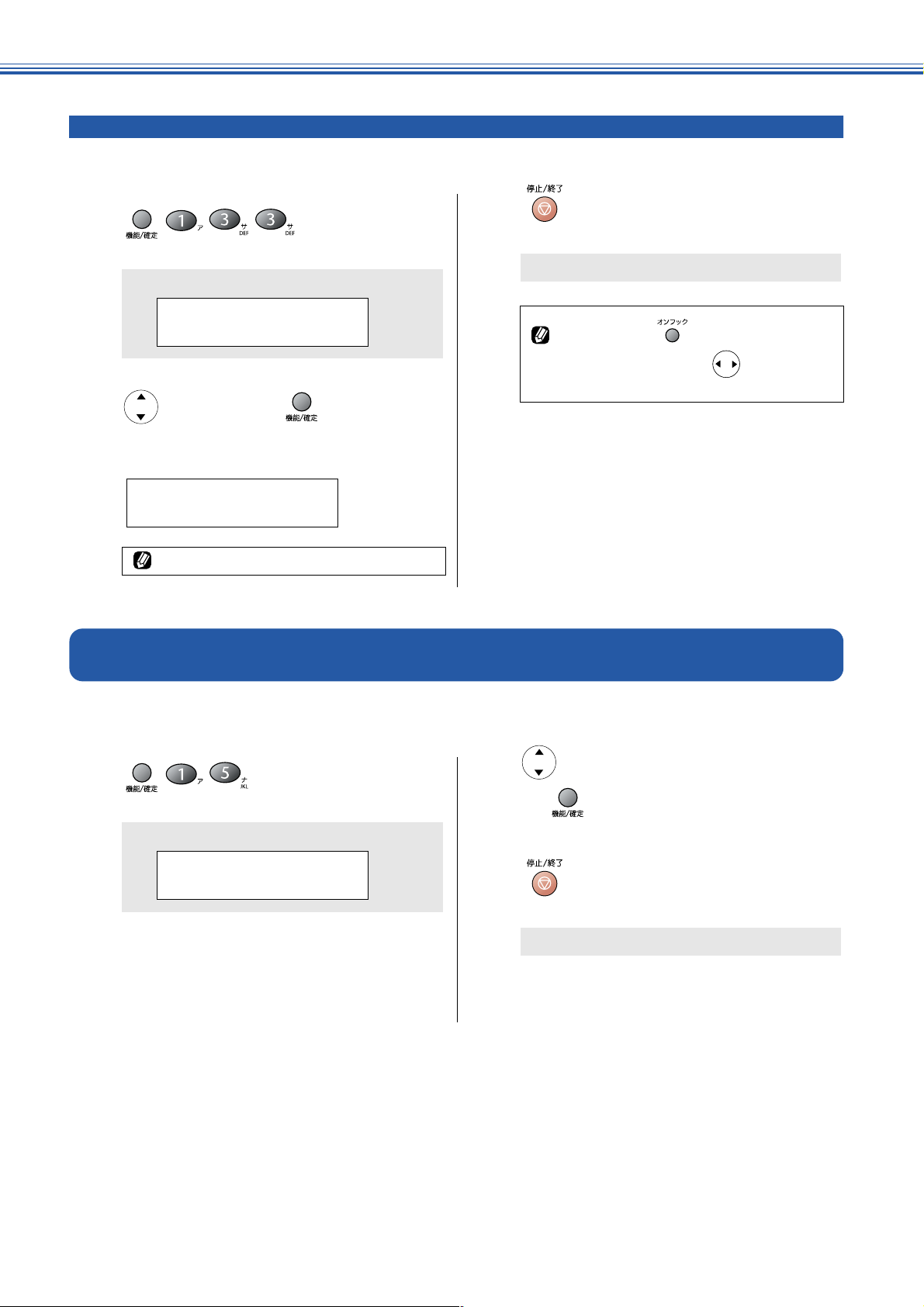
《お好みで設定してください》
スピーカー音量を設定する
手動でファクスを送るとき、スピーカーから「ピー」という音が聞こえることがあります。そのときの音量を調整します。
お買い上げ時は、「チュウ」に設定されています。
を押す
を押す
3
1
◆ 設定を終了します。
◆ スピーカー音量の設定画面が表示されます。
オンリョウ
3. スピーカー オンリョウ
スピーカー音量は を押し、「ツー」という
音が聞こえているときに で変更すること
もできます。
で音量を選び、 を押す
2
スピーカー音量は「Off /ショウ/チュウ/ダイ」
から選びます。
スピーカー オンリョウ
ショウ
1 分間操作しないともとの画面に戻ります。
液晶ディスプレイのコントラストを設定する
液晶ディスプレイが見にくいときは、液晶ディスプレイの見やすさ(コントラスト)を設定します。お買い上げ
時は、「ウスク」に設定されています。
で「コク」または「ウスク」を選
び、 を押す
を押す
◆ 設定を終了します。
1
を押す
◆ コントラストの設定画面が表示されます。
キホン セッテイ
5. ガメンノ コントラスト
2
3
34

《お好みで設定してください》
ナンバー・ディスプレイサービスの設定をする
本機では、電話会社(NTT)との契約によって「ナンバー・ディスプレイサービス」をご利用いただくことがで
きます。
本機で利用できる機能は以下のとおりです。
● 電話番号表示機能
電話がかかってくると、相手の電話番号が液晶ディスプレイに表示されます。
● 名前表示機能
電話帳に登録してある相手から電話がかかってくると、相手の名前が液晶ディスプレイに表示されます。
● 着信履歴機能
ナンバー・ディスプレイの設定を「On」にした場合、電話がかかってくると、相手の電話番号を記録します。着信履歴
から電話帳に登録したり、着信履歴リストを印刷することができます。
注意
■「ナンバー・ディスプレイ」をご利用いただくには、NTT との契約が必要です。(有料)
契約していない場合は、「Off」にしてください。
■ ISDN 回線をご利用の場合は、ターミナルアダプタまたはダイヤルアップルーターの設定が必要です。
■ 構内交換機(PBX)に接続しているときは、構 内交換機(PBX)がナンバー・ディスプレイに対応している必要があ
ります。
■ ブランチ接続(並列接続)をしているときは、ナンバー・ディスプレイが正常に動作しません。
■ 電話回線にガス検針器やホームセキュリティ装置などが接続されている場合は、ナンバー・ディスプレイが正常に動作
しません。
第1章
ご使用の前に
第2章
ファクス
電話帳
第3章
1
2
を押す
◆ ナンバー・ディスプレイの設定画面が表示さ
れます。
ショキ セッテイ
5. ナンバー ディスプレイ
で、ナンバー・ディスプレイの設
定を選び、 を押す
設定は以下から選びます。
●「On」:
本機の液晶ディスプレイに相手の電話番号が表
示されます。
●「Off」:
ナンバー・ディスプレイ機能を使用しません。
●「ソトヅケデンワ ユウセン」:
本機と接続している電話機に相手の電話番号が
表示されます。
3
を押す
◆ 設定を終了します。
「ソトヅケデンワ ユウセン」に設定した場合、
着信履歴は本機に残りません。
本機は、ネーム・ディスプレイサービスには対応
していません。
機能
第4章
転送・リモコン
コピー
第5章
第6章
キャプチャ
フォトメディア
第7章
こんなときは
35
付 録
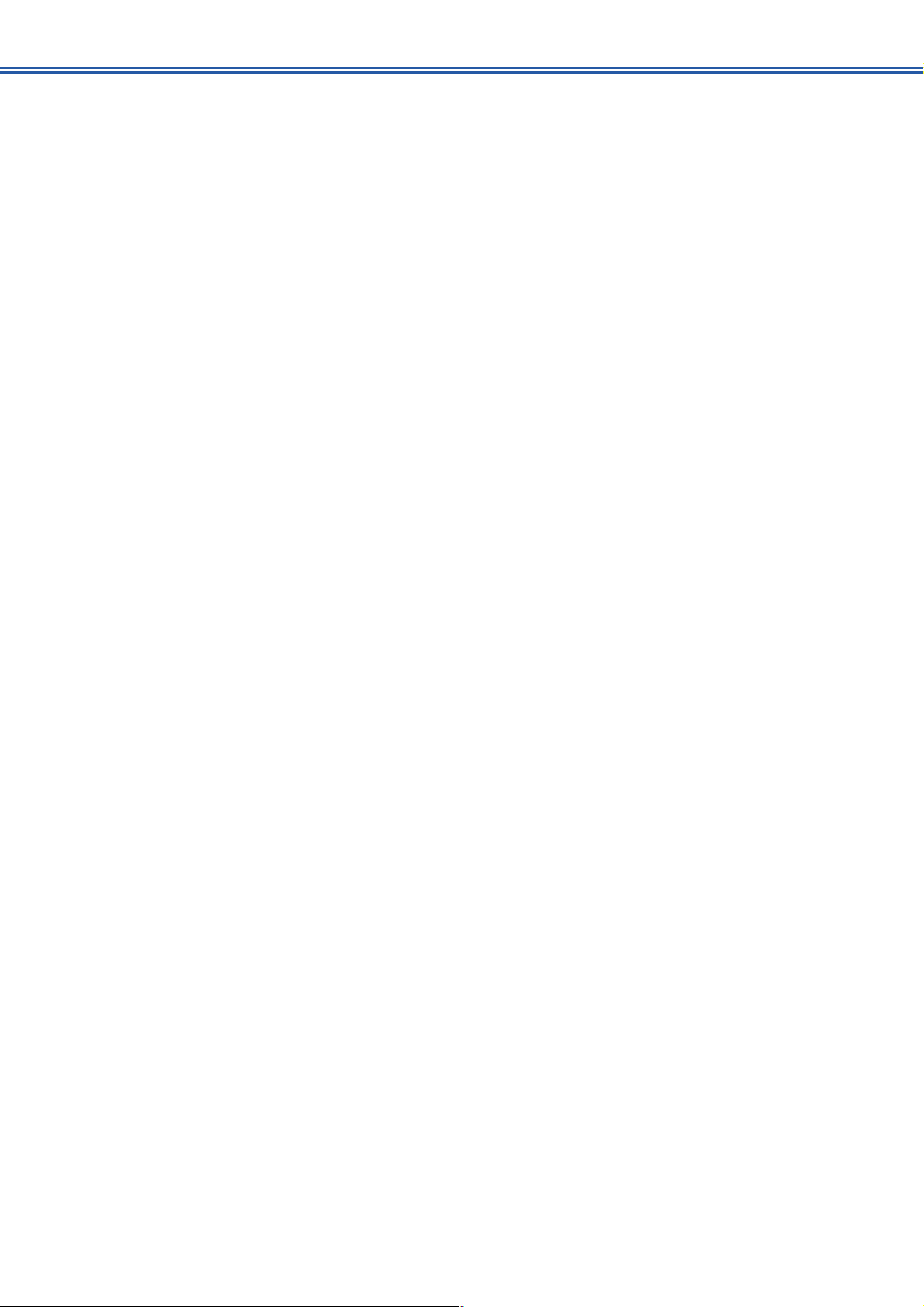
《お好みで設定してください》
36

第2章
ファクス
第1章
ご使用の前に
第2章
ファクス
原稿セット
ファクスを送る前に ................................................ 38
セットできる原稿 .........................................................38
原稿の読み取り範囲 .....................................................38
原稿をセットする .........................................................38
名前とファクス番号を設定する ................................39
ファクス送信
ファクスを送る ...................................................... 40
ファクスを送る(1枚のとき)..................................40
ファクスを送る(2 枚以上のとき)..........................41
電話帳・短縮ダイヤルを使う ....................................42
■ 短縮ダイヤルを使う .....................................................42
■ 電話帳を使用する .........................................................42
相手先の受信音を確認してから送る ........................43
一時的に画質を変えて送る ........................................43
画質の設定をする .........................................................44
一時的に原稿に合わせた濃度に変えて送る ...........44
ファクスの便利な送りかた ..................................... 45
時間を指定して送る .....................................................45
同じ相手への原稿をまとめて送る ............................46
原稿をすぐに送る .........................................................47
相手の操作で原稿を送る ............................................48
■ パスワードを設定して送信する場合
(機密ポーリング送信).................................................49
海外へ送る .....................................................................50
複数の相手先に同じ原稿を送る ................................51
ファクス受信
ファクスを受ける ....................................................52
電話に出てから受ける ................................................52
自動的に受ける .............................................................52
■ 記録紙がなくなったときは ........................................52
ファクスの便利な受けかた ......................................53
電話に出ると自動的に受ける ....................................53
自動的に縮小して受ける ............................................53
本機と接続している電話機からの操作で
ファクスを受信する ....................................................54
■ リモート受信を設定する ...........................................54
■ リモート受信の操作のしかた ....................................54
本機の操作で相手の原稿を受ける ............................55
■ パスワードが設定されている場合
(機密ポーリング受信)................................................. 55
■ 時刻を指定して受信する場合
(タイマーポーリング受信)........................................56
通信管理
通信状態を確かめる ................................................57
通信管理レポートを印刷する ....................................57
■ すぐに印刷するとき .....................................................57
■ 定期的に印刷するとき ................................................. 57
送信レポートを印刷する ............................................58
■ すぐに印刷するとき .....................................................58
■ 印刷するタイミングと内容を設定する .................... 58
送信待ちファクスを確認・解除する .......................59
電話帳
第3章
機能
第4章
転送・リモコン
コピー
第5章
第6章
キャプチャ
フォトメディア
37
第7章
こんなときは
付 録
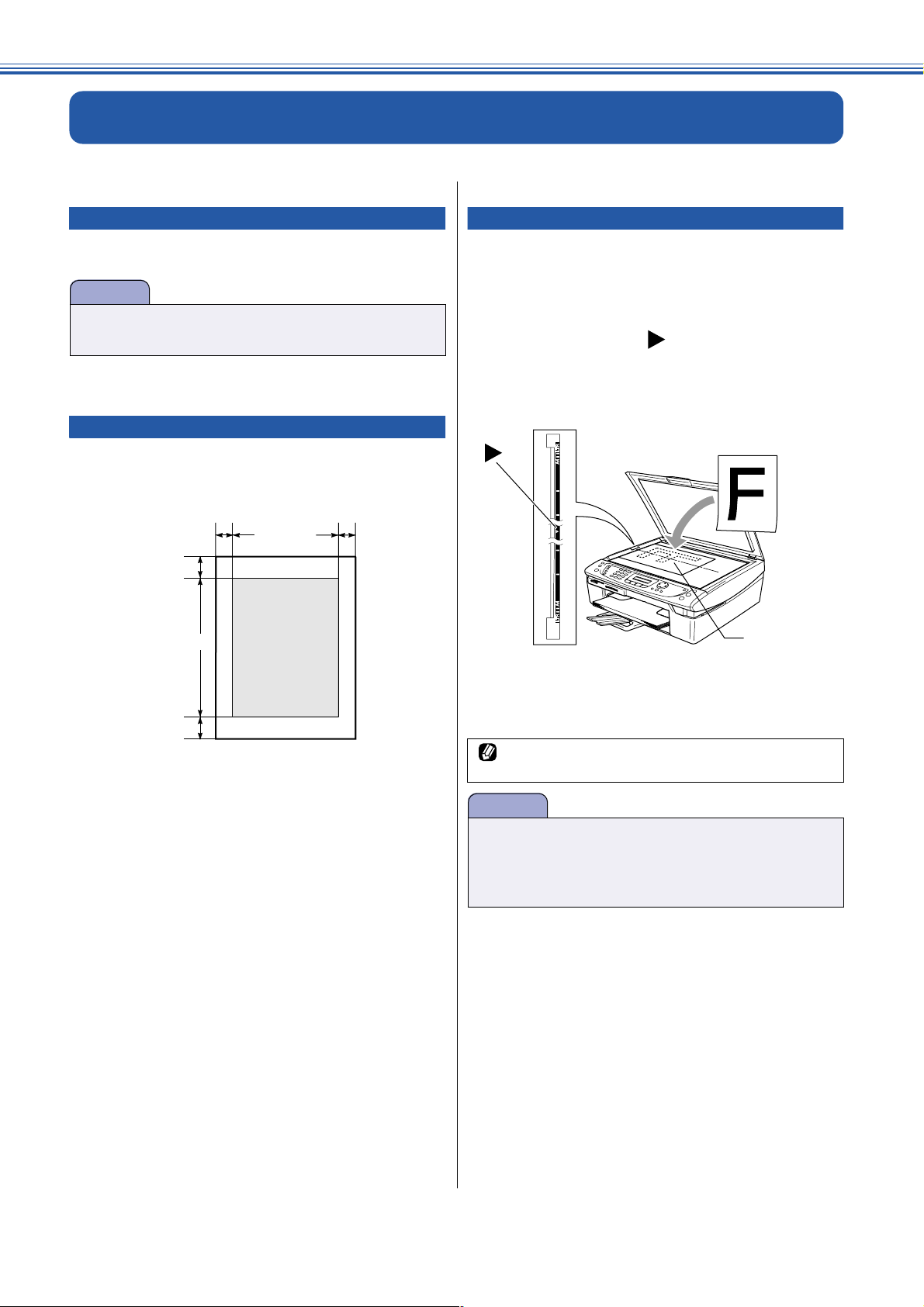
《原稿セット》
原稿
原稿ガイド
ファクスを送る前に
セットできる原稿
原稿台には、最大厚さ 20mm、最大重量 2kg までの原稿
をセットできます。
注意
■ インクやのり、修正液などが乾いていない原稿は、完
全に乾いてからセットしてください。
原稿の読み取り範囲
原稿台に A4 サイズの原稿をセットした場合の最大読み取り
範囲は下記のようになります。
3mm
1
mm
208mm
先端
1
mm
原稿セット
原稿をセットする
原稿台の原稿ガイドに合わせて、原稿をセットします。
原稿台カバーを持ち上げる
1
原稿ガイドの「 」マークに原稿上端
2
の中央を合わせ、原稿を裏向きにセット
する
291mm
3mm
読み取り範囲
原稿台カバーを閉じる
3
後端
本などの厚みのある原稿のときは、上から軽く押さえてく
ださい。
注意
■ 原稿台カバーは必ず閉じてください。開いたままファ
クスを送ると、画像が黒くなることがあります。
■ 原稿台カバーを閉じるときは、静かに閉じてください。
また、強く押さえないでください。
38
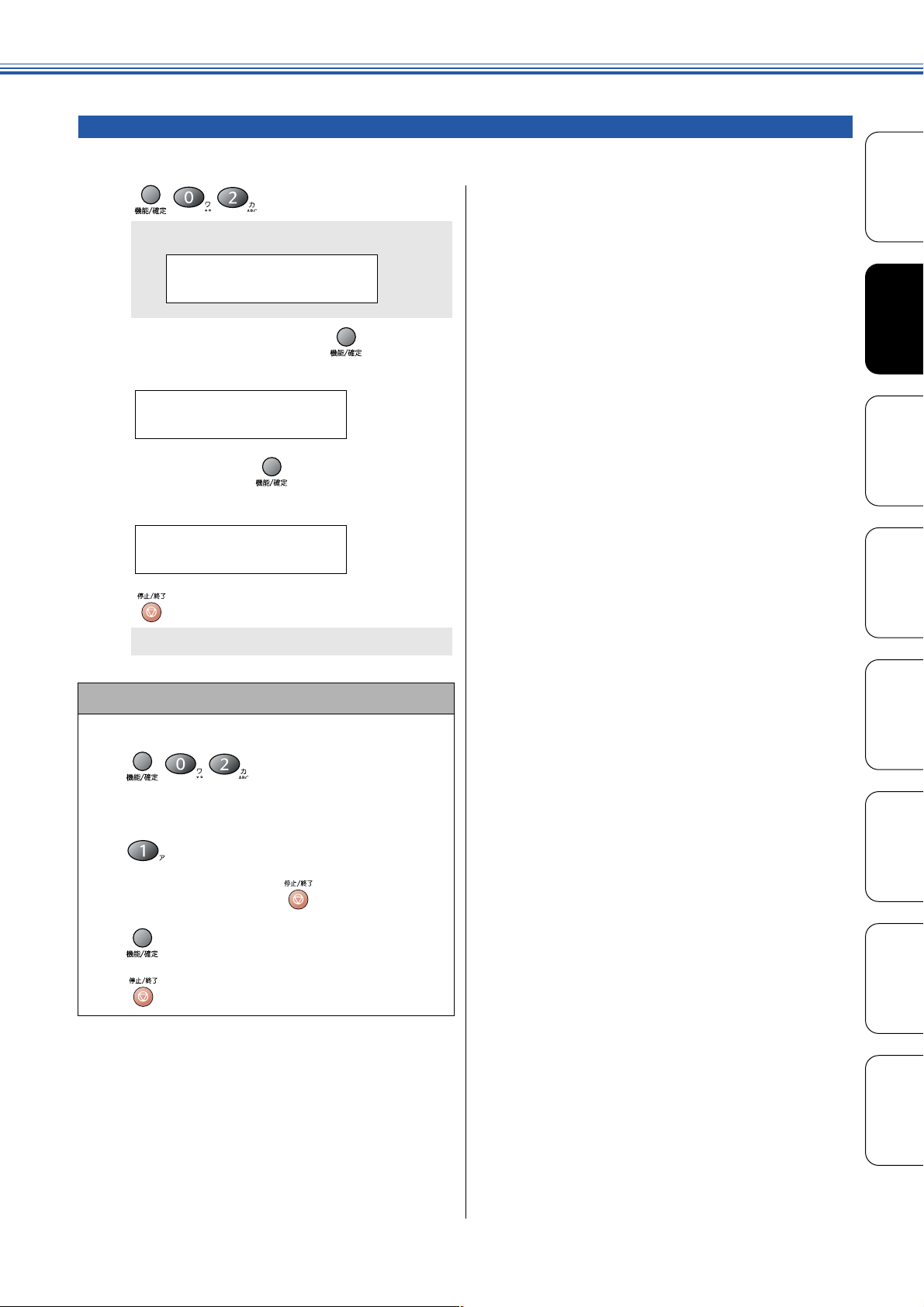
《原稿セット》
名前とファクス番号を設定する
[発信元登録]
自分の名前とファクス番号を本機に登録します。登録した名前とファクス番号は、ファクス送信したときに相手側の記録紙
に印刷されます。
1
2
3
4
を押す
◆ 発信元登録の設定画面が表示されます。
ショキ セッテイ
2. ハッシンモト トウロク
ファクス番号を入力し、 を押す
20 桁まで入力できます。
ハッシンモト トウロク
ファクス:
名前を入力し、 を押す
⇒「文字の入れかた」(124 ページ)
ハッシンモト トウロク
ナマエ:
を押す
◆ 設定を終了します。
第1章
ご使用の前に
第2章
ファクス
電話帳
第3章
機能
第4章
転送・リモコン
■ 発信元登録を削除するときは
以下の手順で発信元登録を削除します。
(1) を押す
◆「ヘンコウ 1. スル 2.シナイ」と表示されま
す。
(2) を押す
(3) ファクス番号の先頭で を押す
(4) を押す
(5) を押す
コピー
第5章
第6章
キャプチャ
フォトメディア
第7章
こんなときは
付 録
39

《ファクス送信》
ファクスを送る
カラーまたはモノクロでファクスを送ります。原稿に合わせて、画質を変更することもできます。
注意
■ 相手先のファクシミリがモノクロの場合は、カラーで送ってもモノクロで受信されます。
■ カラーでファクスを送ると、常に原稿の内容がメモリーに読み取られずに送信(リアルタイム送信:47 ページ)され
ます。
■ モノクロ原稿とカラー原稿が混在する場合は、すべてモノクロで送信するか、カラー原稿だけ別に送信してください。
■ ファクスをカラーで送ると、送信に時間がかかることがあります。
■ ファクスをカラーで送ると、メモリーに読み込まれずに送信されます。そのため、メモリーを使った送信(同報送信、
タイマー送信、とりまとめ送信、ポーリング送信、デュアルアクセス)をすることができません。
ファクス送信
ファクスを送る(1枚のとき)
[ 自動送信 ]
1 枚のファクスを送ります。
モノクロで送るときは を、
4
が緑色に点灯していない場合は、
1
カラーで送るときは を押す
を押す
◆ ファクスモードに切り替わります。
原稿をセットする
2
⇒「原稿をセットする」(38 ページ)
注意
■ 原稿台カバーは必ず閉じてください。開けたままファ
クスを送ると、画像が黒くなることがあります。
ダイヤルボタンで相手のファクス番号
3
をダイヤルする
5
◆ を押した場合は、原稿の読み取りが開
始されます。読み取りが終わると、以下の画
面が表示されます。
ツギノ ゲンコウアリマスカ?
1. ハイ 2. イイエ ( ソウシン )
◆ を押した場合は、原稿の送信が開始さ
れます。
または または を
押す
◆ ファクスが送られます。
40
は押さないでください。
を押すと、最後にダイヤルした相手にダイ
ヤルできます。

ファクスを送る(2 枚以上のとき)
[ 自動送信 ]
モノクロでファクスを送る場合は、複数枚の原稿を送ることができます。
《ファクス送信》
が緑色に点灯していない場合は、
1
を押す
◆ ファクスモードに切り替わります。
原稿をセットする
2
⇒「原稿をセットする」(38 ページ)
注意
■ 原稿台カバーは必ず閉じてください。開けたままファ
クスを送ると、画像が黒くなることがあります。
ダイヤルボタンで相手のファクス番号
3
をダイヤルする
は押さないでください。
を押すと、最後にダイヤルした相手にダイ
ヤルできます。
原稿台ガラスに原稿をセットして、
6
を押す
送りたい原稿の枚数だけ、手順5、6を繰り返します。
最後の原稿を読み取ったら、
7
または を押す
◆ ファクスが送られます。
■ 送るのをやめる
(1) を押す
◆「カイジョ 1.スル 2.シナイ」と表示されま
す。
(2) を押す
◆ 送信が中止されます。
■ ファクスが送信できなかった場合
第1章
ご使用の前に
第2章
ファクス
電話帳
第3章
機能
第4章
転送・リモコン
4
5
を押す
◆ 原稿の読み取りが開始されます。読み取りが
終わると、以下の画面が表示されます。
ツギノ ゲンコウアリマスカ?
1. ハイ 2. イイエ ( ソウシン )
を押す
◆ 以下の画面が表示されます。
ツギノゲンコウヲ セットシテ
カクテイヲ オシテクダサイ
相手が通話中などの理由でファクスを送ることができな
かったときは、5 分おきに 3 回まで「再ダイヤル」を行い
ます。再ダイヤルをやめたい場合は、 を押
します。(59 ページ)再ダイヤルしてもファクスを送るこ
とができなかったときは、送信レポート(58 ページ)が
印刷されます。あらかじめ記録紙をセットしておくことを
おすすめします。
※ 手動送信(43 ページ)の場合は、自動で再ダイヤルしません。
自動送信をする場合は、 を押さずにダイヤルします。
■ 送信中・印刷中に次のファクスを読み取る
(デュアルアクセス)
ファクス送信中や印刷中でも、次に送りたい原稿の読み取
りができます。これを「デュアルアクセス」といいます。
液晶ディスプレイには、新しいジョブ番号とメモリー残量
が表示されます。
※ カラーでファクスを送る場合は、デュアルアクセス機能は無効
になります。
コピー
第5章
第6章
キャプチャ
フォトメディア
第7章
こんなときは
付 録
41
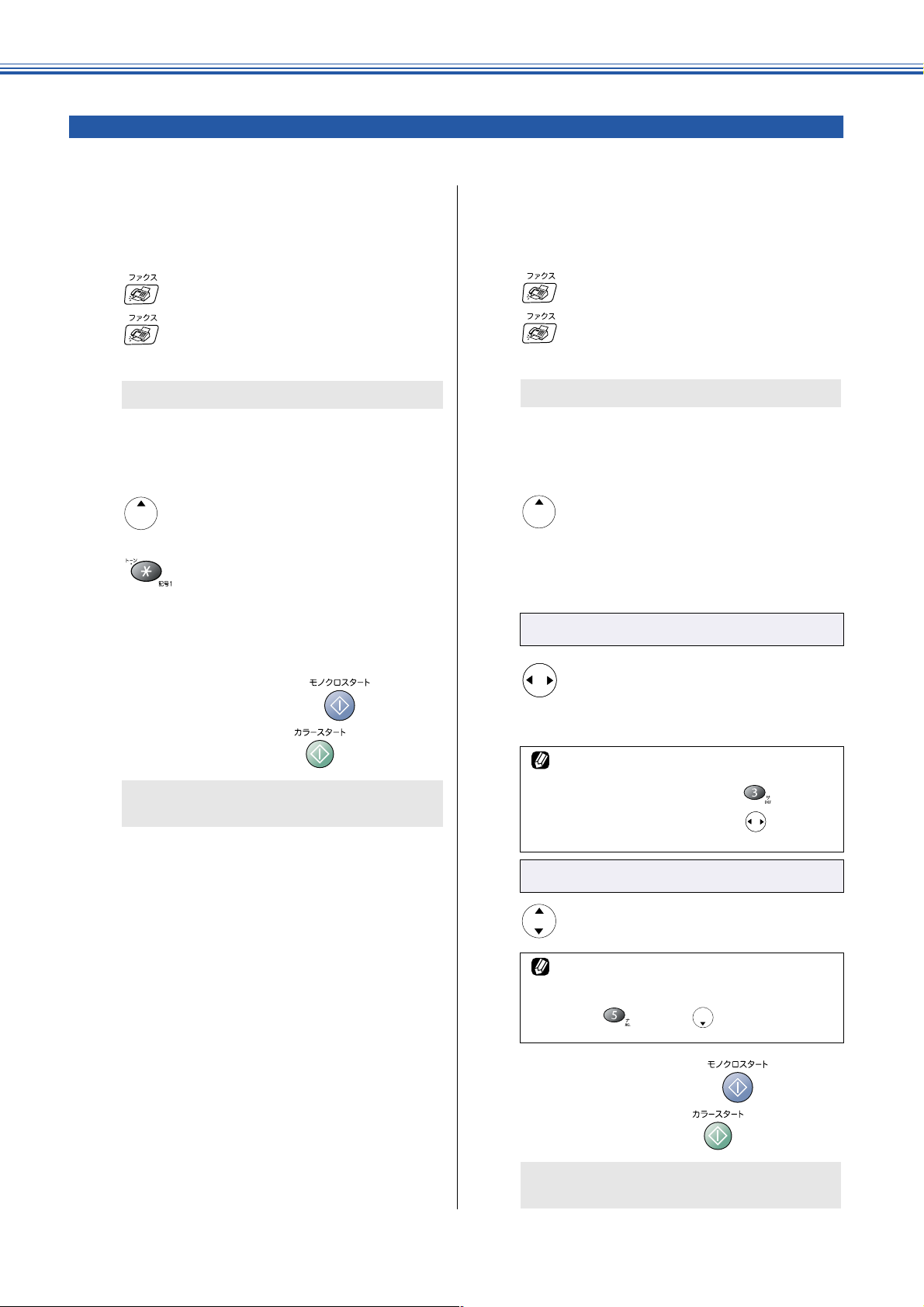
《ファクス送信》
電話帳・短縮ダイヤルを使う
[自動送信]
あらかじめ電話帳に短縮ダイヤルなどを登録しておくと、かんたんな操作でダイヤルすることができます。
■ 短縮ダイヤルを使う
短縮ダイヤルに登録しているファクス番号へダイヤル
します。
が緑色に点灯していない場合は、
1
を押す
◆ ファクスモードに切り替わります。
原稿をセットする
2
⇒「原稿をセットする」(38 ページ)
(電話帳 / 短縮)を押す
3
を押したあと、登録した 2 桁の
4
短縮番号を押す
短縮ダイヤルの登録方法は、62 ページをご覧くださ
い。
■ 電話帳を使用する
短縮ダイヤル、グループダイヤルに登録した名前を検索
してダイヤルします。
が緑色に点灯していない場合は、
1
を押す
◆ ファクスモードに切り替わります。
原稿をセットする
2
⇒「原稿をセットする」(38 ページ)
(電話帳 / 短縮)を押す
3
登録した名前を検索する
4
A)アイウエオ順に検索するとき
5
モノクロで送るときは を、
カラーで送るときは を押す
◆ 短縮ダイヤルに登録されているファクス番号
へダイヤルされます。
5
を押すと、「カナ(五十音順)→アルファベッ
ト→数字→記号→名前を登録していないファクス番
号」の順に表示されます。
行を指定して検索するときは、検索したい行が表
記されているダイヤルボタンを押します。
例)「シミズ」を検索する場合は、 を押しま
す。
「サ行」の先頭が表示されるので、 を押して相
手先を検索します。
B)短縮番号順に検索するとき
を押すと短縮番号順に表示されます。
ダイヤルボタンを使って、該当する短縮番号の近
くを表示させることができます。
例)53 番の短縮番号に登録した相手を検索する
場合は、 を押して、 を数回押すと表示さ
れます。
モノクロで送るときは を、
42
カラーで送るときは を押す
◆ 検索した相手先のファクス番号へダイヤルさ
れます。

《ファクス送信》
相手先の受信音を確認してから送る
[手動送信]
相手先の受信音を確認してから、ファクスを送ります。
注意
■「手動送信」の場合、一度に複数枚の原稿を送ることは
できません。(1回に送ることができ るのは1枚のみ
です。)
が緑色に点灯していない場合は、
1
を押す
◆ ファクスモードに切り替わります。
原稿をセットする
2
⇒「原稿をセットする」(38 ページ)
一時的に画質を変えて送る
原稿の文字の大きさや写真の有無に合わせて、画質を変更し
てファクスを送ります。ここで変更した画質モードは、ファ
クスの送信が終わると元に戻ります。
が緑色に点灯していない場合は、
1
を押す
◆ ファクスモードに切り替わります。
原稿をセットする
2
⇒「原稿をセットする」(38 ページ)
を繰り返し押して、画質を選び、
3
を押す
第1章
ご使用の前に
第2章
ファクス
電話帳
第3章
を押したあと、相手のファクス番
3
号をダイヤルする
相手先の受信音(ピー)を確認して、
4
モノクロで送るときは を、
カラーで送るときは を押す
◆ 以下の画面が表示されます。
1. ソウシン 2. ジュシン
を押す
5
◆ 原稿の読み取りが開始されます。読み取りが
終わると、ファクスが送られます。
ファクスの送信が終わると、回線が自動的に切れます。
4
画質は以下の設定から選びます。
●「ヒョウジュン」:
お買い上げ時に設定されている標準的な画質
モードです。
●「ファイン」:
原稿の文字が小さいときに選びます。
●「スーパーファイン」:
原稿の文字が新聞のように細かいときに選びま
す。
●「シャシン」:
原稿に写真が含まれているときに選びます。
◆ 画質が変更されます。
相手のファクス番号をダイヤルして、
モノクロで送るときは を、
カラーで送るときは を押す
◆ 画質を変更して、ファクスが送られます。
機能
第4章
転送・リモコン
コピー
第5章
第6章
キャプチャ
フォトメディア
第7章
こんなときは
■送るのをやめるときは
(1) を押す
◆「テイシガ オサレマシタ」と表示され、送信が
中止されます。
複数枚の原稿を送る場合は、1 枚ずつ原稿をセットして
を押します。すべての原稿を読み取った後で、
を押します。
付 録
ファイン、スーパーファイン、シャシンモードで送ると、
ヒョウジュンに比べて送信時間がかかります。
シャシンモードで送っても、相手のファクシミリがヒョウ
ジュンモードで受け取ると、画質が劣化します。
43

《ファクス送信》
画質の設定をする
お買い上げ時の画質の設定(「ヒョウジュン」(モノクロ))を
変更します。ここで変更した内容は、次に設定を変更するま
で有効です。
が緑色に点灯していない場合は、
1
を押す
◆ ファクスモードに切り替わります。
を押す
2
◆ 画質の設定画面が表示されます。
ソウシン セッテイ
2. ファクス ガシツ
で、画質を選び、 を押す
3
画質は以下の設定から選びます。
●「ヒョウジュン」:
お買い上げ時に設定されている標準的な画質
モードです。
●「ファイン」:
原稿の文字が小さいときに選びます。
●「スーパーファイン」:
原稿の文字が新聞のように細かいときに選びま
す。
●「シャシン」:
原稿に写真が含まれているときに選びます。
一時的に原稿に合わせた濃度に変えて送る
原稿に合わせた濃度に変更してファクスを送ります。原稿濃
度の設定は、ファクスの送信が終わると「ジドウ」に戻ります。
が緑色に点灯していない場合は、
1
を押す
◆ ファクスモードに切り替わります。
原稿をセットする
2
⇒「原稿をセットする」(38 ページ)
を押す
3
◆ 原稿濃度の設定画面が表示されます。
ソウシン セッテイ
1. ゲンコウ ノウド
で、濃度を選び、 を押す
4
濃度は「ジドウ」「ウスク」「コク」から選びます。
●「ジドウ」:
読み取った原稿に合わせて自動的に濃度を設定
します。
●「ウスク」:
原稿が濃いときに選びます。
●「コク」:
原稿が薄いときに選びます。
44
◆ 画質が変更されます。
◆ 原稿濃度が変更され、「ホカノセッテイ 1. ス
ル 2. シナイ」と表示されます。
相手のファクス番号をダイヤルして、
5
モノクロで送るときは を、
カラーで送るときは を押す
◆ 原稿濃度を変更して、ファクスが送られます。
複数枚の原稿を送る場合は、「ツギノ ゲンコウアリマス
カ?」で「1. ハイ」を選んだ後、1 枚ずつ原稿をセットし
て を押します。すべての原稿を読み取った後で、
を押します。
原稿濃度を濃くすると、全体に黒っぽくなることがあります。

ファクスの便利な送りかた
ツギノ ゲンコウアリマスカ?
1. ハイ 2. イイエ ( ソウシン )
時間を指定して送る
《ファクス送信》
[ タイマー送信 ]
24 時間以内の指定した時刻にファクスを送信します。通信料の安い時間に送ることで、通信料を節約できます。
注意
■ タイマー送信のときは、モノクロで送信されます。(カラーでの送信はできません。)
■ タイマー送信できる原稿枚数は、原稿の内容によって異なります。
1
が緑色に点灯していない場合は、
6
を押す
◆ ファクスモードに切り替わります。
相手先のファクス番号をダイヤルして、
を押す
◆ 原稿の読み取りが開始され、以下の画面が表
示されます。
原稿をセットする
2
3
⇒「原稿をセットする」(38 ページ)
を押す
送る原稿が 1 枚の場合 →手順 9 へ
送る原稿が複数枚の場合 →手順 7 へ
第1章
ご使用の前に
第2章
ファクス
電話帳
第3章
機能
第4章
転送・リモコン
4
5
◆ タイマー送信の設定画面が表示されたあと、
送信時刻を入力する画面が表示されます。
ソウシン セッテイ
3. タイマー ソウシン
送信時刻を入力し、 を押す
送信時刻は、24 時間制で入力します。
例)午後 3 時 5 分の場合は、「15:05」と入力します。
◆「ホカノセッテイ 1.スル 2.シナイ」と
表示されます。
画質の変更など他の設定を行う場合は
を、行わない場合は を押す
を押した場合は、引き続き画質や原稿濃度など
の設定を行い、終わったら手順 6 へ進みます。
⇒画質を変更する(43 ページ)
⇒原稿濃度を変更する(44 ページ)
を押した場合は、手順 6 へ進みます。
7
8
9
を押す
原稿台ガラスに次の原稿をセットして
を押す
送りたい原稿について、手順 7、8 を繰り返します。
または を押す
◆ 設定を終了します。
◆ 読み取った原稿が、指定した時刻に送られま
す。
相手が話し中などで送信できないときは、5 分おきに 3 回
まで再ダイヤルします。
タイマー送信が終了すると、自動的にタイマー送信レポー
トが印刷され、送信結果を確認できます。
コピー
第5章
第6章
キャプチャ
フォトメディア
第7章
こんなときは
付 録
45

《ファクス送信》
同じ相手への原稿をまとめて送る
[ とりまとめ送信 ]
タイマー送信を複数設定している場合、相手先の番号と送信時刻が同じものは、1 回の通信でまとめて送るように設定できま
す。まとめて送ることで、通信料を節約できます。
注意
■ とりまとめ送信のときは、モノクロで送信されます。(カラーでの送信はできません。)
■ とりまとめ送信のときは、同じダイヤル方法でダイヤルしてください。
が緑色に点灯していない場合は、
1
を押す
◆ ファクスモードに切り替わります。
2
3
4
を押す
◆ 取りまとめ送信の設定画面が表示されます。
ソウシン セッテイ
4. トリマトメ ソウシン
で「On」を選び、 を押す
設定は、「On / Off」から選びます。
を押す
◆ 設定を終了します。
46
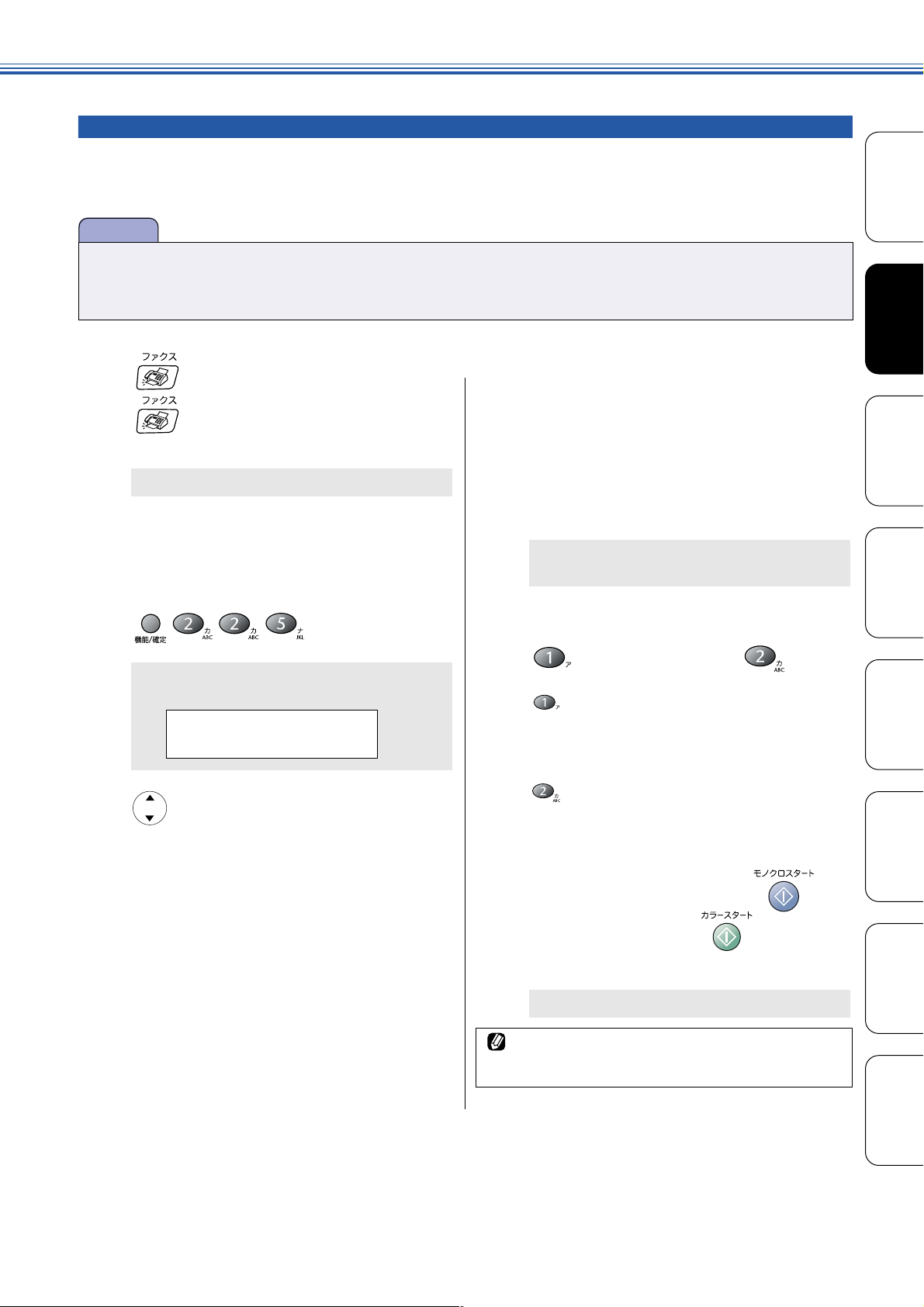
《ファクス送信》
原稿をすぐに送る
[ リアルタイム送信 ]
すぐに相手先にダイヤルし、原稿を読み取りながら送ります。ファクスを急いで送りたいとき、送信状況を確認しながら送
信したいときに便利です。
メモリーに送信待ち原稿があるときでも、優先して原稿を送ることができます。お買い上げ時は「Off」に設定されています。
注意
■ 原稿は 1 枚しか送信できません。
■ リアルタイム送信で指定できる相手先は 1 件です。複数の相手先に1回の操作で同じ原稿を送ることはできません。
■ ファクスをカラーで送ると、この設定をしなくても、常にリアルタイム送信になります。
第1章
ご使用の前に
第2章
ファクス
1
2
3
4
が緑色に点灯していない場合は、
を押す
◆ ファクスモードに切り替わります。
原稿をセットする
⇒「原稿をセットする」(38 ページ)
を押す
◆ リアルタイム送信の設定画面が表示されま
す。
ソウシン セッテイ
5. リアルタイム ソウシン
で設定を選ぶ
設定は「On / Off /コンカイノミ」から選びます。
●「 O n 」:
リアルタイム送信で送ります。
●「Off」:
通常の送信で送ります。
●「コンカイノミ」:
今回のみの設定(On / Off)を選びます。
5
6
7
今回の送信設定を選ぶ
設定は「(コンカイノミ)On / Off」から選びます。
●「(コンカイノミ)On 」:
今回のみ、リアルタイム送信で送ります。
●「(コンカイノミ)Off 」:
今回のみ、リアルタイム送信を解除して送りま
す。
◆「ホカノセッテイ 1. スル 2. シナイ」と表
示されます。
引き続き、他の設定を行う場合は
を、行わない場合は を押す
を押した場合は、引き続き画質や原稿濃度など
の設定を行い、終わったら手順 7 へ進みます。
⇒画質を変更する(43 ページ)
⇒原稿濃度を変更する(44 ページ)
を押した場合は、手順 7 へ進みます。
相手先のファクス番号をダイヤルし
て、モノクロで送るときは を、
カラーで送るときは を押す
電話帳
第3章
機能
第4章
転送・リモコン
コピー
第5章
第6章
キャプチャ
フォトメディア
「On / Off」を選んだ場合 →手順 6 へ
「コンカイノミ」を選んだ場合 →手順 5 へ
◆ 原稿が送られます。
本機は通常、読み取った原稿をメモリーに蓄積してから送
信する「メモリー送信」を行っていますが、リアルタイム
送信を行うと、原稿はメモリーに蓄積されません。
第7章
こんなときは
付 録
47

《ファクス送信》
相手の操作で原稿を送る
[ ポーリング送信 ]
相手側のファクシミリからの操作で、本機にセットした原稿を自動的に送ります。(これを「ポーリング送信」といいます。)
掲示板として情報をメモリーしておくと、他のポーリング機能のあるファクシミリからその情報を自由に受け取ることがで
きます。
■ 相手側のファクシミリにポーリング機能がない場合は、この機能が利用できないことがあります。
■ ポーリング送信のときは、モノクロで送信されます。(カラーでの送信はできません。)
■ ポーリング通信の場合、通信料は受信側の負担となります。
注意
1
2
3
4
5
が緑色に点灯していない場合は、
を押す
◆ ファクスモードに切り替わります。
原稿をセットする
⇒「原稿をセットする」(38 ページ)
を押す
◆ ポーリング送信の設定画面が表示されます。
ソウシン セッテイ
6. ポーリング ソウシン
で「ヒョウジュン」を選び、
を押す
◆「ホカノセッテイ 1.スル 2.シナイ」と
表示されます。
引き続き、他の設定を行う場合は
を、行わない場合は を押す
を押す
6
◆ 原稿の読み取りが開始され、以下の画面が表
示されます。
ツギノ ゲンコウアリマスカ?
1. ハイ 2. イイエ ( ソウシン )
送る原稿が 1枚の場合 →手順 9 へ
送る原稿が複数枚の場合 →手順 7へ
を押す
7
原稿台ガラスに次の原稿をセットして
8
を押す
送りたい原稿について、手順 7、8 を繰り返します。
または を押す
9
◆ 原稿を読み取り、メモリーに記憶します。
ポーリング送信が終了すると、自動的に「ポーリングレ
ポート」が印刷され、送信結果を知らせてくれます。
ポーリング送信を解除したいときは、
を押して解除します。(59 ページ)
48
を押した場合は、引き続き画質や原稿濃度など
の設定を行い、終わったら手順 6 へ進みます。
⇒画質を変更する(43 ページ)
⇒原稿濃度を変更する(44 ページ)
を押した場合は、手順 6 へ進みます。

■ パスワードを設定して送信する場合(機密ポーリング送信)
ツギノ ゲンコウアリマスカ?
1. ハイ 2. イイエ ( ソウシン )
受信側と送信側が同じパスワードを使用することによって、パスワードを知っている人だけが原稿を受け取れる「機密
ポーリング送信」を行うことができます。
相手がブラザー製のファクシミリの場合に、機密ポーリング送信が行えます。ただし、相手先のファクシミリにポーリング機能が
ない場合は、この機能が利用できないことがあります。
《ファクス送信》
第1章
ご使用の前に
1
2
3
4
5
が緑色に点灯していない場合は、
を押す
◆ ファクスモードに切り替わります。
原稿をセットする
⇒「原稿をセットする」(38 ページ)
を押す
◆ ポーリング送信の設定画面が表示されます。
で、「キミツ」を選び、 を押す
4 桁のパスワードを入力して、 を
押す
7
8
9
0
を押す
◆ 原稿の読み取りが開始され、以下の画面が表
示されます。
送る原稿が 1 枚の場合 →手順 10 へ
送る原稿が複数枚の場合 →手順 8 へ
を押す
原稿台ガラスに次の原稿をセットして、
を押す
送りたい原稿について、手順 8、9 を繰り返します。
または を押す
第2章
ファクス
電話帳
第3章
機能
第4章
転送・リモコン
コピー
第5章
6
◆「ホカノセッテイ 1.スル 2.シナイ」と
表示されます。
引き続き、他の設定を行う場合は
を、行わない場合は を押す
を押した場合は、引き続き画質や原稿濃度など
の設定を行い、終わったら手順 7 へ進みます。
⇒画質を変更する(43 ページ)
⇒原稿濃度を変更する(44 ページ)
を押した場合は、手順 7 へ進みます。
◆ 原稿を読み取り、メモリーに記憶します。
ポーリング送信が終了すると、自動的に「ポーリングレ
ポート」が印刷され、送信結果を知らせてくれます。
ポーリング送信を解除したいときは、
を押して解除します。
(59 ページ)
第6章
キャプチャ
フォトメディア
第7章
こんなときは
付 録
49

《ファクス送信》
海外へ送る
[ 海外送信 ]
海外へ送信するときは、回線の状況によって正常に送信できないことがあります。このときは海外送信を「On」に設定する
と通信エラーを少なくできます。
海外送信モードは送信が終了するとに自動的に「Off」に戻ります。
1
2
3
4
5
が緑色に点灯していない場合は、
を押す
◆ ファクスモードに切り替わります。
原稿をセットする
⇒「原稿をセットする」(38 ページ)
を押す
◆ 海外送信の設定画面が表示されます。
ソウシン セッテイ
7. カイガイソウシン モード
で「On」を選び、 を押す
◆「ホカノセッテイ 1.スル 2.シナイ」と
表示されます。
引き続き、他の設定を行う場合は
を、行わない場合は を押す
6
7
8
9
相手先のファクス番号をダイヤルして、
を押す
◆ 原稿の読み取りが開始され、以下の画面が表
示されます。
ツギノ ゲンコウアリマスカ?
1. ハイ 2. イイエ ( ソウシン )
送る原稿が 1枚の場合 →手順 9 へ
送る原稿が複数枚の場合 →手順 7へ
を押す
原稿台ガラスに次の原稿をセットして
を押す
送りたい原稿について、手順 7、8 を繰り返します。
または を押す
◆ ファクスが送られます。
50
を押した場合は、引き続き画質や原稿濃度など
の設定を行い、終わったら手順 6 へ進みます。
⇒画質を変更する(43 ページ)
⇒原稿濃度を変更する(44 ページ)
を押した場合は、手順 6 へ進みます。
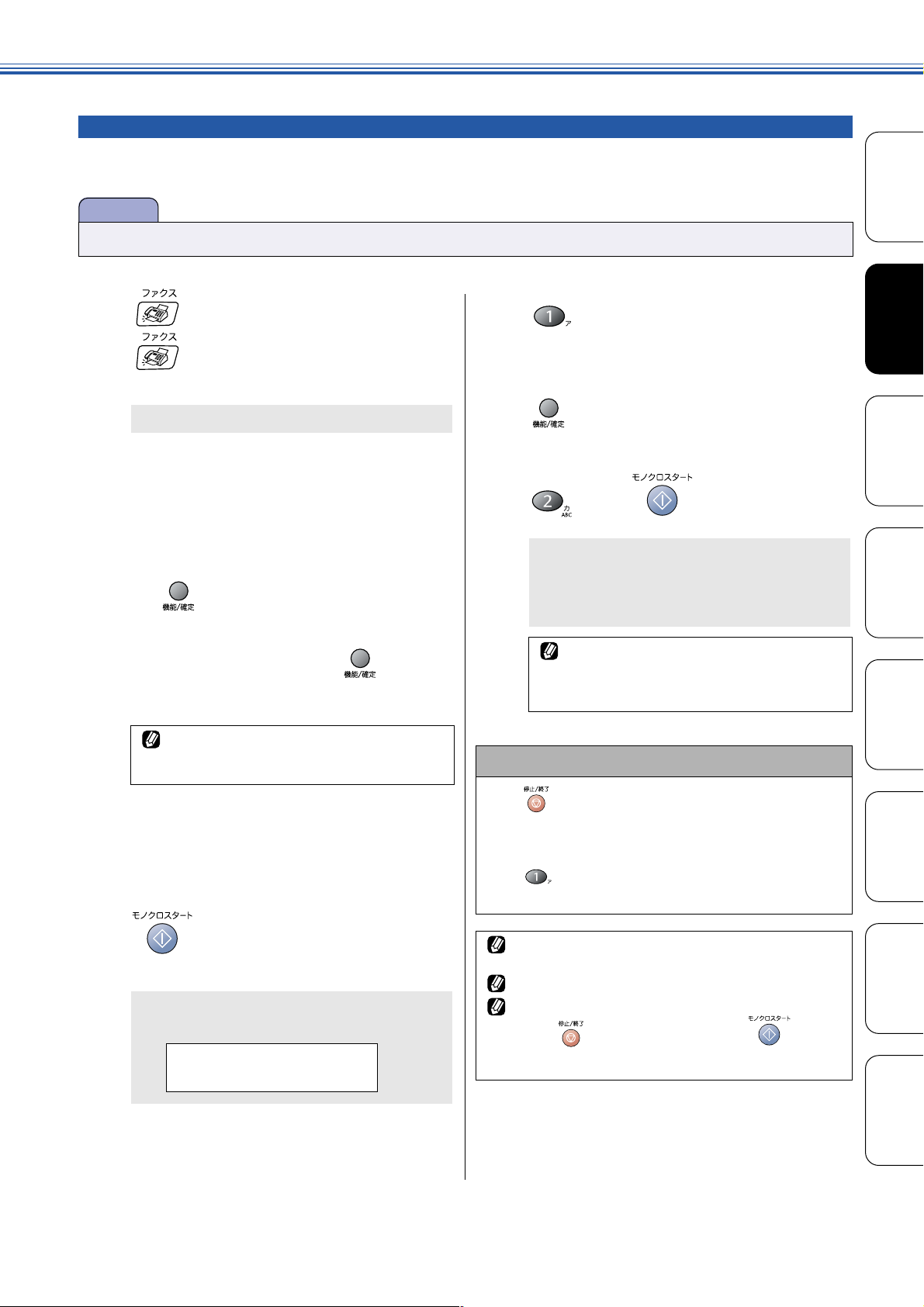
《ファクス送信》
複数の相手先に同じ原稿を送る
[ 同報送信 ]
1 回の操作で複数の相手に同じ原稿を送ります。送信先は、ダイヤルボタン・短縮ダ イヤル・グループダイヤル・電話帳か
ら、合わせて最大 130 箇所まで指定できます。
注意
■ 同報送信のときは、モノクロで送信されます。(カラーでの送信はできません。)
を押す
1
が緑色に点灯していない場合は、
6
を押す
原稿台ガラスに次の原稿をセットして
7
◆ ファクスモードに切り替わります。
を押す
送りたい原稿について、手順 6、7 を繰り返します。
原稿をセットする
2
⇒「原稿をセットする」(38 ページ)
または を押す
8
◆ 原稿を読み取り、指定した相手先にファクス
3
相手先のファクス番号をダイヤルし
て、 を押す
電話帳に登録されている短縮ダイヤルやグループダ
イヤルから相手先を選んだ場合は を 2 回押し
ます。
が送られます。
◆ すべての相手先に送り終わると、自動的に「同
報送信レポート」が印刷されます。
同報送信レポートでは、指定した相手先に正常に
送信できたかどうかを確認できます。エラーなど
で送ることのできなかった相手先がある場合は、
個別に送り直してください。
第1章
ご使用の前に
第2章
ファクス
電話帳
第3章
機能
第4章
転送・リモコン
4
5
グループダイヤルで相手先を指定するには、事前
にグループダイヤルを設定する必要があります。
(64 ページ)
手順 3 と同様に 2 件目以降の相手先を
選ぶ
すべての相手先を選び終わったら
を押す
◆ 原稿の読み取りが開始され、以下の画面が表
示されます。
ツギノ ゲンコウアリマスカ?
1. ハイ 2. イイエ ( ソウシン )
送る原稿が 1 枚の場合 →手順 8 へ
送る原稿が複数枚の場合 →手順 6 へ
■ 送るのをやめるときは
(1) を押す
◆「カイジョ 1.スル 2.シナイ」と表示されま
す。
(2) を押す
◆ 送信が中止されます。
相手先を重複して指定したときは、自動的に重複した相手
先を削除します。
送信できる枚数は、メモリーの残量によって制限されます。
原稿読み込み中に「メモリーガ イッパイデス」と表示さ
れたら、 を押して送信を中止するか、 を押し
て読み込まれた分だけ送ります。
コピー
第5章
第6章
キャプチャ
フォトメディア
第7章
こんなときは
付 録
51

《ファクス受信》
ファクスを受ける
ファクス受信
本機では、以下の方法でファクスを受けることができます。(受信モードについては、「受信モードを選ぶ」(27
ページ)をご覧ください。)
電話に出てから受ける
[ 手動受信 ]
本機と接続している電話機の受話器を取ったあとに、ファク
スを受信するときの手順です。
着信音が鳴ったら、本機と接続している
1
電話機の受話器を取って電話を受ける
本機と接続している電話機の受話器を取らなかった場合は、
設定している受信モードに従った動作をします。受信モー
ドによって異なります。(27 ページ)
本機と接続している電話機の親切受信(53 ページ)を
「On」に設定している場合は、受話器を取って約7秒待つ
と、自動的にファクスを受信します。
自動的に受ける
「ポー、ポー」と音がしていたら、
2
を押してファクスモードにして
設定した回数の着信音が鳴り終ると、本機が自動的に受信し
ます。
[ 自動受信 ]
から、 または を押す
相手と通話したあとにファクスを受信したいとき
は、相手にファクスに切り替えることを伝えて、
3
4
または を押します。
◆ ファクスの送受信を確認する画面が表示され
ます。
1. ソウシン 2. ジュシン
を押す
◆ ファクスを受信します。
本機と接続している電話機の受話器を
戻す
注意
■ 受信モード(27 ページ)が「TEL= デンワ」の場合は、
自動的に受信しません。
■ 記録紙がなくなったときは
以下の場合、本機は送られてきたファクスを自動的に
メモリーに記憶します。(メモリー代行受信)
・ 記録紙がなくなったとき
・ インクがなくなったとき
・ 記録紙がつまったとき
・ 間違ったサイズの記録紙をセットしたとき
液晶ディスプレイの指示に従って操作すると、メモリー
に記憶された内容を印刷できます。
注意
■ メモリーがいっぱいになると、それ以降はメモリー代
行受信はできません。
■ 電源を抜いたときや停電のときは、メモリーに記憶さ
れた受信ファクスメッセージは消去されます。
52

ファクスの便利な受けかた
ジュシン セッテイ
5. ジドウ シュクショウ
《ファクス受信》
電話に出ると自動的に受ける
[ 親切受信 ]
本機と接続している電話機の受話器を取ったときに相手が
ファクスだった場合、受話器を上げたまま 7 秒待つと、自動
的にファクスを受信します。
お買い上げ時は「Off」に設定されています。
を押す
1
◆ 親切受信の設定画面が表示されます。
ジュシン セッテイ
3. シンセツ ジュシン
で「On」を選び、 を押す
2
設定は「On / Off」から選びます。
●「 O n 」:
親切受信をする
●「Off」:
親切受信をしない
を押す
3
親切受信を設定した場合のファクスの受け方
■
(1) 着信音が鳴ったら、本機と接続している電話
機の受話器を取る
◆「ポー、ポー」と音が聞こえます。
(2) そのまま 7 秒待つ
◆ 7 秒後に、自動的にファクスが受信されます。
(3) 液晶ディスプレイに「ジュシンチュウ」と表
示されたら、受話器を戻す
※ 受話器を取らなかった場合は、設定している受信モー
ドに従った動作をします。受信モードによって動作は
異なります。(27 ページ)
自動的に縮小して受ける
[ 自動縮小受信 ]
A4 の長さを超える原稿が送信された場合、自動的に A4 サ
イズの記録紙に収まるように縮小して印刷します。
お買い上げ時は「On」に設定されています。
を押す
1
◆ 自動縮小受信の設定画面が表示されます。
第1章
ご使用の前に
第2章
ファクス
電話帳
第3章
機能
第4章
転送・リモコン
◆ 設定を終了します。
注意
■ 通話中、または外部からの音が入ったとき突然ファク
スに切り替わってしまう場合は、「親切受信」の設定を
「Off」にしてください。
ファクスの受信が終わったら受話器を置いてください。
回線の状態により、「ポー、ポー」という音が聞こえても、
自動的にファクスを受信しないときがあります。このよう
なときは、 または を押して手動でファクス
を受信してください。
で「On」を選び、 を押す
2
設定は「On / Off」から選びます。
●「 O n 」:
自動縮小受信をする
●「Off」:
自動縮小受信をしない
を押す
3
◆ 設定を終了します。
原稿の長さが約 420mm 以内のときは、長さに応じて自動
縮小して印刷されます。
原稿の長さが約 420mm 以上のときは、自動縮小されず複
数枚の記録紙に分割して印刷されます。
A3 や B4 の原稿が送信された場合は、送信側で縮小して送
信されます。このため、自動縮小受信を「Off」にしても縮
小して印刷されます。
コピー
第5章
第6章
キャプチャ
フォトメディア
第7章
こんなときは
付 録
53
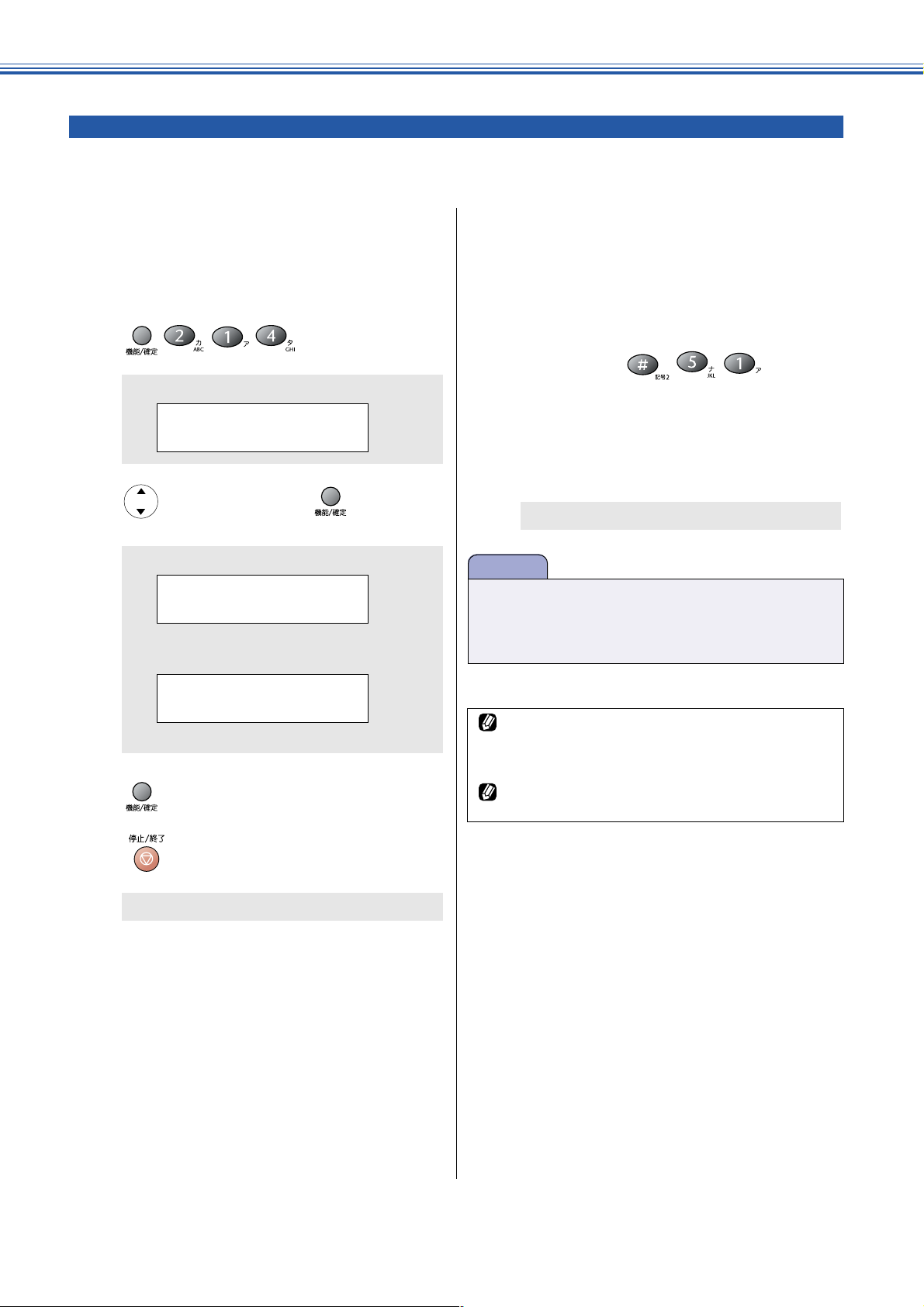
《ファクス受信》
本機と接続している電話機からの操作でファクスを受信する
[リモート受信]
親切受信の設定が「Off」の場合や、親切受信がうまくはたらかない場合は、本機と接続している電話機から本機を操作して
ファクスを受信できます。これを「リモート受信」といいます。
■ リモート受信を設定する
リモート受信を使用するときは、リモート受信設定を
「On」にします。(お買い上げ時は「Off」に設定されて
います。)また、リモート起動番号を変更することもで
きます。
を押す
1
◆ リモート受信の設定画面が表示されます。
ジュシン セッテイ
4. リモート ジュシン
で「On」を選び、 を押す
2
◆ リモート起動番号が表示されます。
リモート ジュシン
キドウバンゴウ: # 51
リモート起動番号を変更するときは、ダイヤ
ルボタンで上書きします。
■ リモート受信の操作のしかた
本機と接続している電話機の受話器を
1
取る
本機と接続している電話機の受話器を
2
持ったまま、 を押す
「#51」は、リモート起動番号です。
約 5 秒後に、受話器を戻す
3
◆ ファクス受信が始まります。
注意
■ ダイヤル回線(20PPS、10PPS)に設定されている環
境でリモート受信を行うときは、電話機のトーンボタ
ンを押して、トーン(プッシュ)信号に切り替えてか
ら、リモート起動番号を入力してください。
3
4
リモート ジュシン
キドウバンゴウ: 123
※ 123 は任意の 3 桁の数字です。
を押す
を押す
◆ 設定を終了します。
リモート起動番号とは、本機の外付け電話端子に接続され
ている電話機から、本機をリモート受信させるときに使用
する番号です。お買い上げ時は「#51」に設定されていま
す。
この機能は、電話機の種類や地域の諸条件により、使用で
きないことがあります。
54
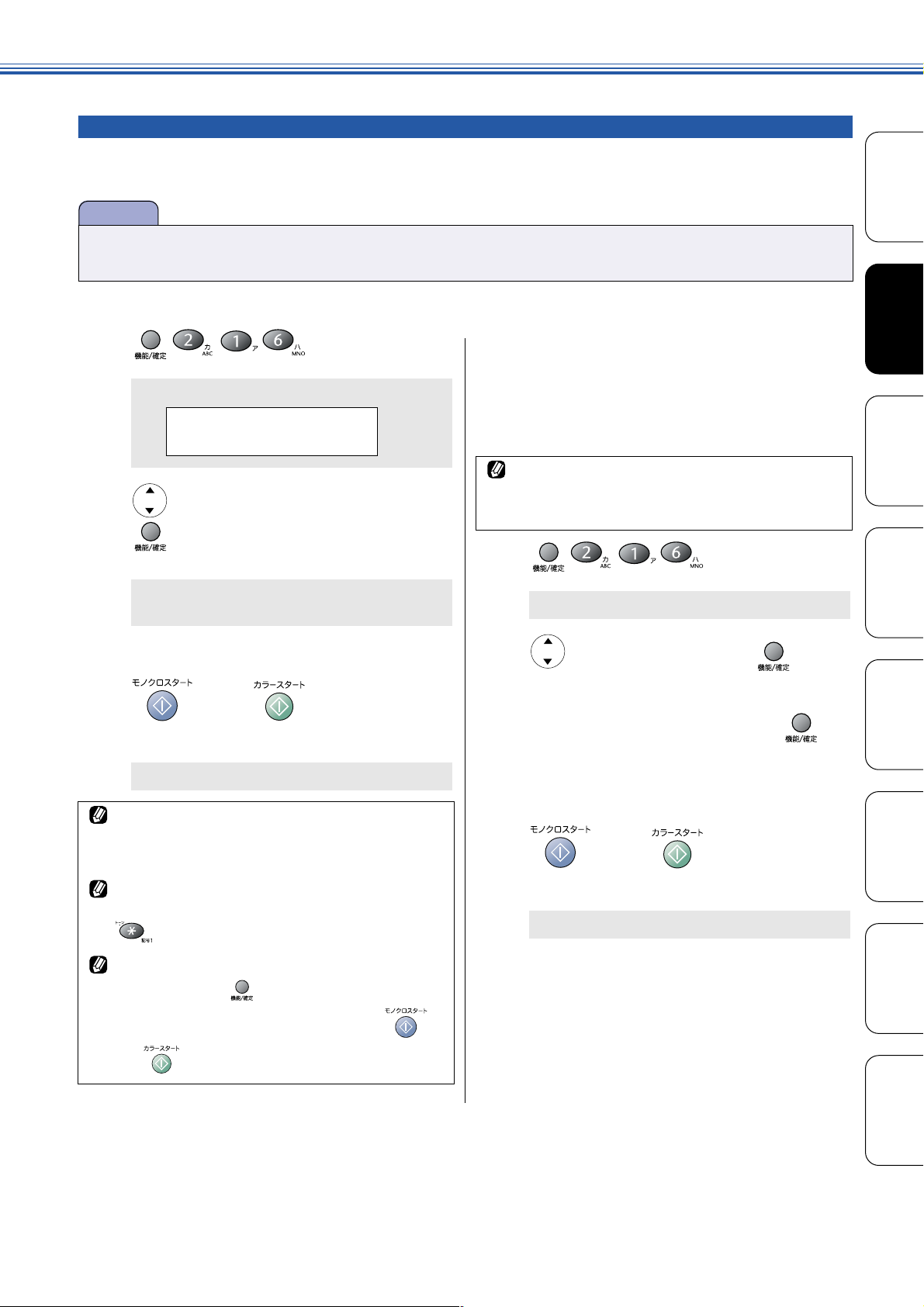
《ファクス受信》
本機の操作で相手の原稿を受ける
[ ポーリング受信 ]
本機から操作して、相手側のファクシミリにセットされた原稿を受けます。(これを「ポーリング受信」といいます。)
ファクス情報サービスなどから情報を受けるときに使用します。
注意
■ ポーリング通信の場合、通信料は受信側の負担となります。
■ 相手側のファクシミリがポーリング送信の準備をしていないときは、受信できません。
を押す
1
◆ ポーリング受信の設定画面が表示されます。
ジュシン セッテイ
6. ポーリング ジュシン
で「ヒョウジュン」を選び、
2
■ パスワードが設定されている場合
(機密ポーリング受信)
受信側と送信側が同じパスワードを使用することに
よって、パスワードを知っている人だけが原稿を受け取
れる「機密ポーリング受信」を行います。
相手がブラザー製のファクシミリの場合に、機密ポーリン
グ受信が行えます。ただし、相手先のファクシミリにポー
リング機能がない場合は、この機能が利用できないことが
あります。
を押す
1
◆「ダイヤル シテクダサイ/スタートボタンヲ
オス」と表示されます。
◆ ポーリング受信の設定画面が表示されます。
を押す
第1章
ご使用の前に
第2章
ファクス
電話帳
第3章
機能
第4章
転送・リモコン
相手先のファクス番号をダイヤルし、
3
または を押す
◆ ファクスを受信します。
本機では、各種のファクス情報サービスを利用できます。
ファクス情報サービスにはガイダンス方式(音声が聞こえ
るもの)とポーリング方式(ピーと音がするもの)があり
ます。各種サービスに合わせて操作してください。
ダイヤル回線をお使いのお客様は、情報サービスの暗証番
号などを電話帳に登録する場合、登録する暗証番号の前に
を入力してください。
複数の相手先から原稿を受信する場合は、相手先のファクス
番号をダイヤルして を押す操作を繰り返します。すべ
ての相手先のファクス番号をダイヤルしたら、 ま
たは を押します。
2
3
4
で、「キミツ」を選び、 を押す
4 桁のパスワードを入力して、 を
押す
相手先のファクス番号をダイヤルし、
または を押す
◆ ファクスを受信します。
コピー
第5章
第6章
キャプチャ
フォトメディア
第7章
こんなときは
55
付 録

《ファクス受信》
■ 時刻を指定して受信する場合(タイマーポーリング受信)
ポーリング受信する時刻を設定できます。
を押す
1
◆ ポーリング受信の設定画面が表示されます。
で、「タイマー」を選び、 を押
2
す
受信時刻を入力し、 を押す
3
時刻は 24 時間制で入力します。
例)午後 3 時 5 分の場合は、「15:05」
相手先のファクス番号をダイヤルし、
4
または を押す
◆ 指定時刻になると、ファクスを受信します。
タイマーポーリング受信を解除したいときは、
を押して解除します。(59 ページ)
56
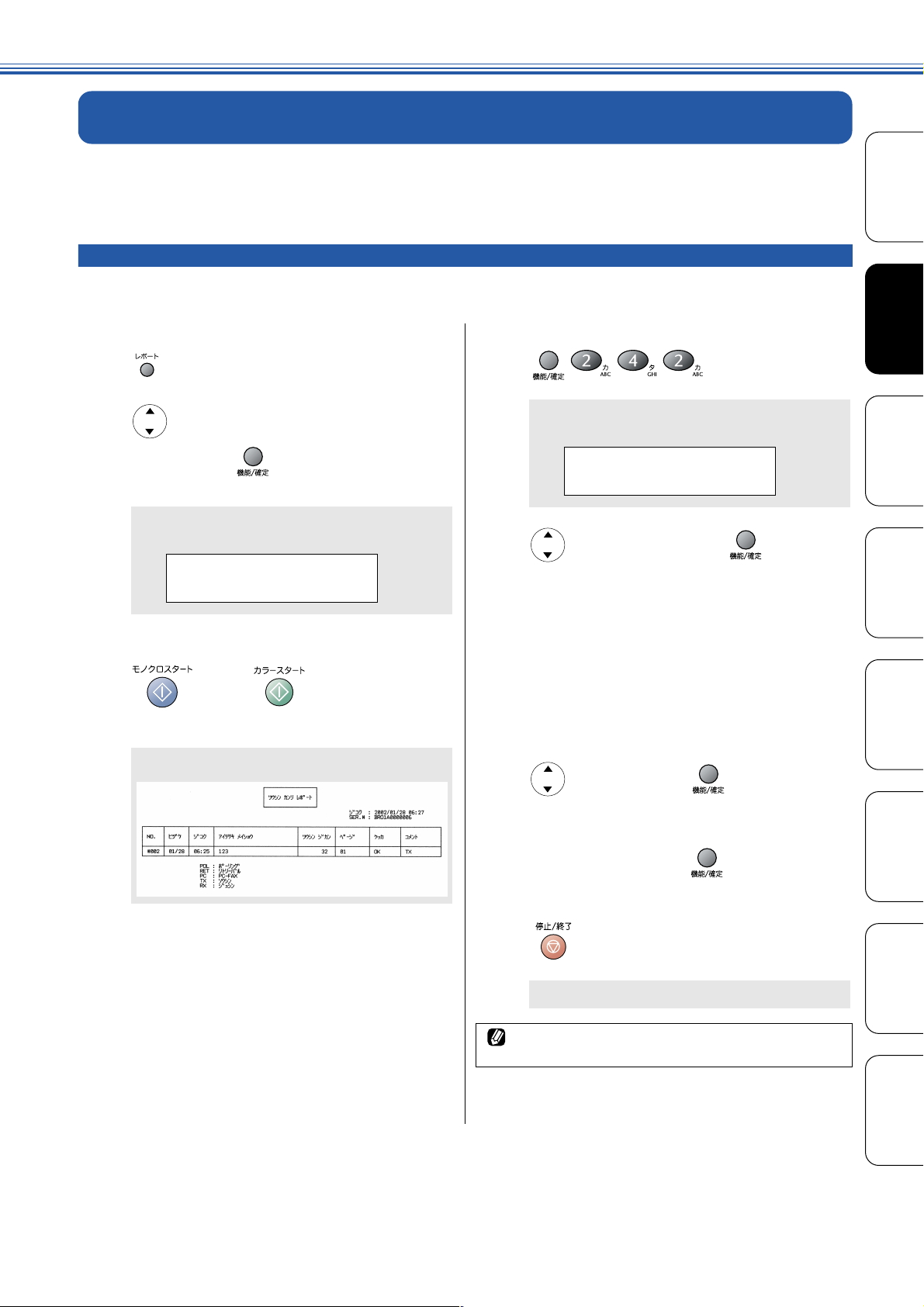
《通信管理》
レポート セッテイ
2. ツウシン カンリ カンカク
通信状態を確かめる
通信管理
本機では、ファクスの送受信についてのレポートを印刷したり、液晶ディスプレイで送信待ちファクスを確認し
たりできます。
通信管理レポートを印刷する
[ 通信管理レポート ]
最近送受信した 200 件分の通信結果を印刷します。お買い上げ時は、50 件ごとに印刷する設定になっています。
■ すぐに印刷するとき
を押す
1
で「ツウシン カンリ レポー
■ 定期的に印刷するとき
を押す
1
◆ 通信管理レポートの設定画面が表示されま
す。
2
ト」を選び、 を押す
◆ 通信管理レポートの印刷画面が表示されま
3
す。
ツウシン カンリ レポート
スタートボタンヲ オス
記録紙トレイに記録紙をセットし
または を押す
2
で印刷間隔を選び、 を押す
印刷間隔は、「レポートシュツリョクシナイ/ 7 カゴ
ト/ 2 カゴト/ 24 ジカンゴト/ 12 ジカンゴト/ 6
ジカンゴト/ 50 ケンゴト」から選びます。
「7 カゴト」を選んだ場合 →手順 3 へ
「2 カゴト/ 24 ジカンゴト/ 12 ジカンゴト/ 6 ジ
カンゴト」を選んだ場合 →手順 4 へ
「レポートシュツリョクシナイ/ 50 ケンゴト」を選
んだ場合 →手順 5 へ
第1章
ご使用の前に
第2章
ファクス
電話帳
第3章
機能
第4章
転送・リモコン
コピー
第5章
◆ 通信管理レポートが印刷されます。
で曜日を選び、 を押す
3
印刷時間を入力し、 を押す
4
印刷する時間を 24 時間制で入力します。
を押す
5
◆ 通信管理レポートが設定されます。
通信管理レポートが印刷されると、レポートの内容はメモ
リーから消去されます。
第6章
キャプチャ
フォトメディア
第7章
こんなときは
付 録
57
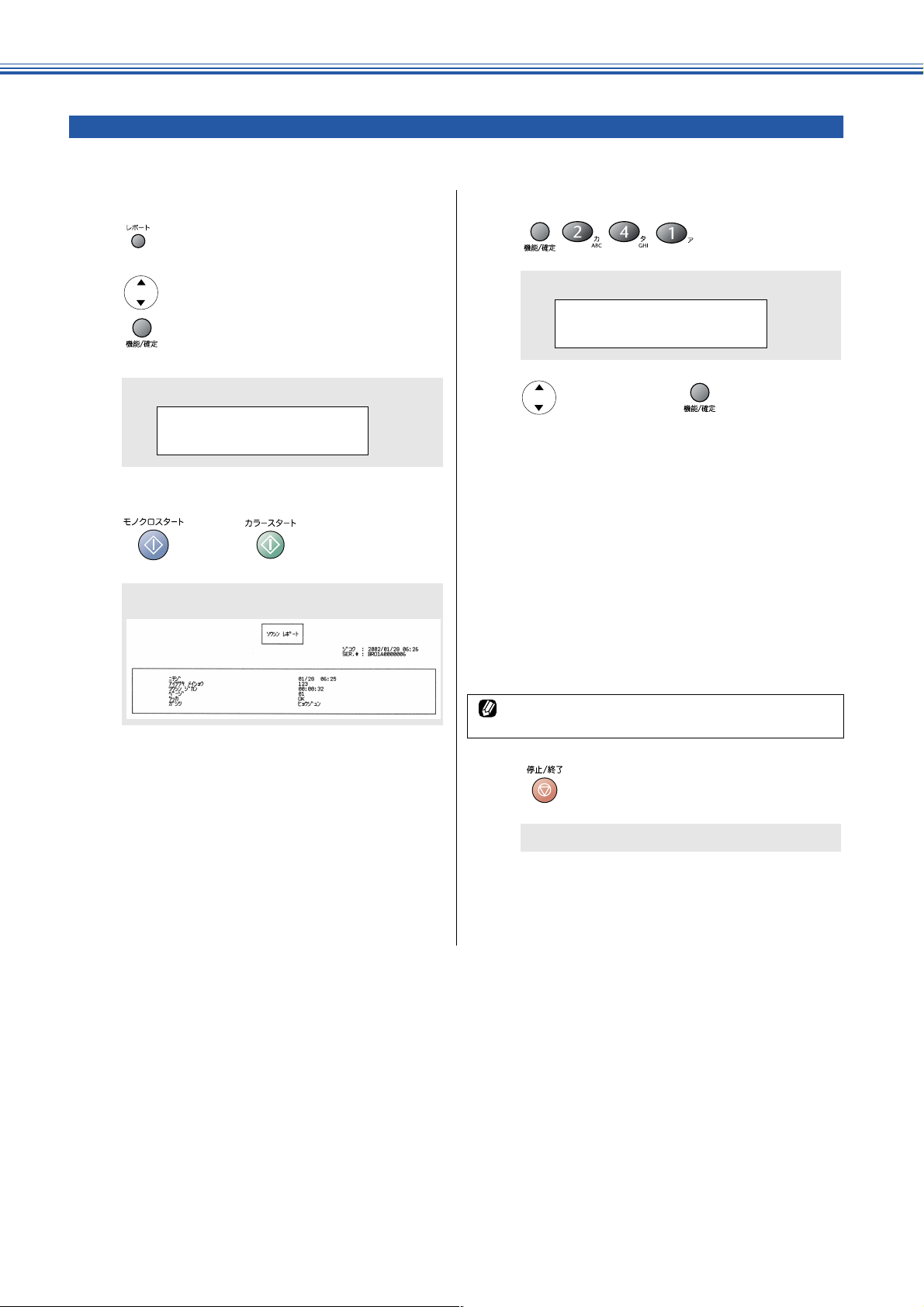
《通信管理》
送信レポートを印刷する
[ 送信レポート ]
送信結果を印刷します。お買い上げ時は、送信エラー時に、ファクスの1ページ目が印刷されるように設定されています。
■ すぐに印刷するとき
を押す
1
で「ソウシン レポート」を選び、
2
を押す
◆ 送信レポートの印刷画面が表示されます。
ソウシン レポート
スタートボタンヲ オス
記録紙トレイに記録紙をセットし
3
または を押す
◆ 送信レポートが印刷されます。
■ 印刷するタイミングと内容を設定する
を押す
1
◆ 送信レポートの設定画面が表示されます。
レポート セッテイ
1. ソウシン レポート
で設定を選び、 を押す
2
設定は「On / On +イメージ/ Off / Off +イメー
ジ」から選びます。
●「 O n 」:
ファクス送信後に、毎回結果レポートを印刷しま
す。
●「On +イメージ」:
ファクス送信後に、毎回結果レポートと 1 ページ
目の画像を印刷します。
●「Off」:
送信エラーがあるときだけ、結果レポートを印刷
します。
●「Off +イメージ」:
送信エラーがあるときだけ、結果レポートと送信
したファクスの 1 ページ目を印刷します。
リアルタイム送信(47 ページ)の場合は、画像は印刷され
ません。
を押す
3
◆ 設定を終了します。
58

送信待ちファクスを確認・解除する
タイマー送信など、設定している内容を確認し、解除できます。
《通信管理》
1
2
3
を押す
◆ 送信待ちのファクスを確認する画面が表示さ
れます。
ファクス
6. ツウシン マチ カクニン
待機中のファクスがないときは「セッテイガ サ
レテイマセン」と表示されます。
で確認または解除する設定を選
び、 を押す
◆「カイジョ 1.スル 2.シナイ」と表示さ
れます。
解除する場合は、 を押す
第1章
ご使用の前に
第2章
ファクス
電話帳
第3章
機能
第4章
転送・リモコン
4
◆ 送信待ちのファクスが解除されます。
を押す
◆ 設定を終了します。
コピー
第5章
第6章
キャプチャ
フォトメディア
第7章
こんなときは
59
付 録

《通信管理》
Memo
60
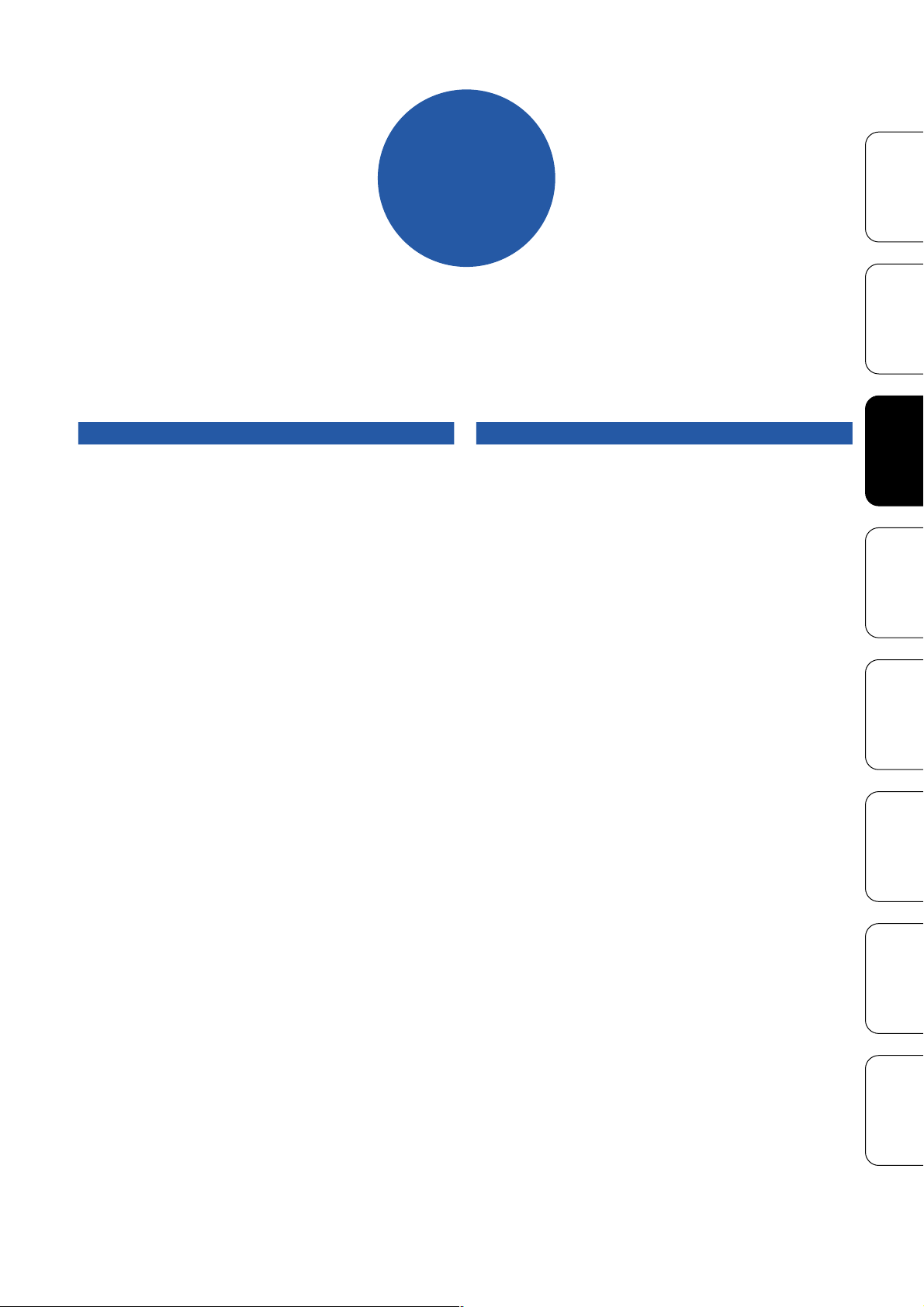
第3章
電話帳
第1章
ご使用の前に
第2章
ファクス
電話帳
電話帳を作成する ................................................... 62
短縮ダイヤルを登録する ............................................62
着信履歴から電話帳に登録する ................................63
グループダイヤルを登録する ....................................64
電話帳リストを印刷する ............................................65
着信履歴を印刷する .....................................................65
リモートセットアップ
パソコンで電話帳を作る ..........................................66
電話帳
第3章
機能
第4章
転送・リモコン
コピー
第5章
第6章
キャプチャ
フォトメディア
61
第7章
こんなときは
付 録

《電話帳》
電話帳を作成する
電話帳
よくファクスを送る相手先のファクス番号を、電話帳に登録します。また、複数の相手先をグループダイヤルに
登録すると、ひとつのグループ番号を指定するだけで複数の相手先にファクスを送ることができます。
「リモートセットアップ」を使用して、パソコン(Windows ®、Mac OS X 10.2.4 以降のみ)から簡単に電話帳を作ることもでき
ます。(66 ページ)
短縮ダイヤルを登録する
相手先のファクス番号と名称を、2 桁の短縮番号 01 〜 80(最大 80 件)に登録します。
1
を押す
4
◆ 短縮ダイヤル登録画面が表示されます。
デンワチョウ トウロク
1.デンワチョウ/タンシュク
相手先の名前を入力し、 を押す
名前は 16 文字まで入力できます。
⇒「文字の入れかた」(124 ページ)
続けて登録する場合は、手順 2 〜 4 を繰り返します。
を押す
登録する短縮番号(2 桁)を入力し、
5
2
を押す
◆ 短縮ダイヤルが登録されます。
例)03 番に登録するときは を押します。
デンワチョウ/タンシュク
タンシュク ダイヤル? *■
入力した短縮番号にすでにファクス番号が登録されている
場合は、登録済みのファクス番号または名前が表示されま
す。登録済みの内容を変更する場合は を、登録をやめ
る場合は を押します。
登録する相手先のファクス番号を入力
3
し、 を押す
ファクス番号は 20 桁まで入力できます。入力でき
る文字は、以下の通りです。
・ 数字(0 〜 9)
・ 記号(*、#)
・ スペース
を押す
・ ポーズ(−)
を押す
途中で登録をやめると、登録中のデータは破棄されます。
短縮ダイヤルを忘れてしまったときは、電話帳リスト(65
ページ)を印刷すると確認できます。
注意
■ ファクス番号を間違って登録すると、自動再ダイヤル
(41 ページ)などの際に、間違った相手を何度も呼び
出すことになります。新しくファクス番号を登録した
ときは、電話帳リスト(65 ページ)を印刷して確認す
ることをおすすめします。
■ 短縮ダイヤルからダイヤルする
(1) (電話帳 / 短縮)を押す
(2) を押したあと、登録した 2 桁の短縮番号
を押す
◆ 短縮ダイヤルに 登録され ているファ クス番号 へ
ダイヤルされます。
■ 短縮ダイヤルを変更する
62
(1) 「短縮ダイヤルを登録する」の手順 2 で、変更
する短縮番号を指定し、 を押す
◆ 液晶ディスプレイに「ヘンコウ 1. スル 2. シ
ナイ」と表示されます。
(2) を押し、「短縮ダイヤルを登録する」の手
順 3 以降の操作で登録し直す

■ 短縮ダイヤルを削除する
30) 12/31 15:40
012345678
30) 12/31 15:40
ナマエ:
(1)「短縮ダイヤルを登録する」の手順 2 で、削除
する短縮番号を指定し、 を押す
◆ 液晶ディスプレイに「ヘンコウ 1. スル 2. シ
ナイ」と表示されます。
(2) を押す
◆ 液晶ディス プレイに登 録してい るファクス 番号
が表示されます。
着信履歴から電話帳に登録する
[着信履歴]
着信履歴から、電話番号を電話帳に登録します。
注意
■「ナンバー・ディスプレイサービス」の契約をしていな
いときは、着信履歴は使えません。(「チャクシンガア
リマセン」と表示されます。
■ 電話帳に同じ番号や同じ名前がすでに登録されていて
も、重複して登録されます。
《電話帳》
第1章
ご使用の前に
(3) を押す
◆ ファクス番号がクリアされます。
(4) を押す
◆ 選んだ短縮ダイヤルが削除されます。
を押す
1
◆ 最新の着信履歴が表示されます。
着信履歴は最新の 30 件が記録されています。
で電話帳に登録する電話番号を
2
選び、 を押す
◆ 電話帳登録画面が表示されます。
登録可能な件数を超えた場合は、エラー音が鳴り、「トウロ
クガイッパイデス」と表示されます。
登録したい相手先の名前を入力し、
3
を押す
第2章
ファクス
電話帳
第3章
機能
第4章
転送・リモコン
コピー
第5章
4
⇒「文字の入れかた」(124 ページ)
を押す
◆ 設定を終了します。
63
第6章
キャプチャ
フォトメディア
第7章
こんなときは
付 録

《電話帳》
グループダイヤルを登録する
短縮ダイヤルに登録した複数の相手先を、1 つのグループとしてまとめて短縮ダイヤルに登録します。これを「グループダイ
ヤル」といいます。グループダイヤルを登録すると、1度の操作で複数の相手先にファクスを送信できるので、毎回同じ相
手先にファクスを送る場合に便利です。グループは、最大 6 つまで登録でき、1 つのグループに最大 79 箇所の相手先を登録
できます。
■ グループダイヤルを登録する前に、電話帳や短縮ダイヤルにファクス番号を登録してください。ファクス番号をそのま
■ グループダイヤルとして使用されている短縮番号を、別のグループダイヤルに登録することはできません。
注意
まグループダイヤルに登録することはできません。
を押す
1
◆ グループダイヤル登録画面が表示されます。
デンワチョウ トウロク
2.デンワチョウ/グループ
グループダイヤルとして使用する短縮
2
番号(2 桁)を入力し、 を押す
例)03 番に登録するときは を押します。
◆ 以下の画面が表示されます。
デンワチョウ/グループ
タンシュク ダイヤル?* 03
入力した短縮番号にすでにファクス番号が登録されている
場合は、登録済みのファクス番号と名前が表示されます。
登録済みの内容を変更する場合は を、登録をやめる
場合は を押します。
任意のグループ番号を入力し、 を
3
押す
グループ番号は「1 〜 6」から選びます。
例)03 番に登録するときは を押します。
(電話帳 / 短縮)を押し、ダイヤルボ
4
タンからグループに登録する相手先の短
縮番号を押す
登録する相手の数だけ繰り返します。
例)短縮ダイヤル *05、*09 を登録するときは、 (電
話帳 / 短縮)、 を押し、続けて (電話
帳/短縮)、 を押します。
■ この時点では は押さないでください。
◆ 以下の画面が表示されます。
デンワチョウ/グループ
G03: * 05 * 09
注意
登録する短縮番号をすべて入力した
5
ら、 を押す
グループの名前を入力し、 を押す
6
名前は 16 文字まで入力できます。
⇒「文字の入れかた」(124 ページ)
64
◆ 以下の画面が表示されます。
デンワチョウ/グループ
グループダイヤル:G03
入力したグループ番号がすでに使われている場合は「ヤリ
ナオシテクダサイ」と表示されます。他のグループ番号を
入力してください。
を押す
7
◆ グループダイヤルが登録されます。
途中で登録をやめると、登録中のデータは破棄されます。
短縮ダイヤルを忘れてしまったときは、電話帳リスト(65
ページ)を印刷すると確認できます。
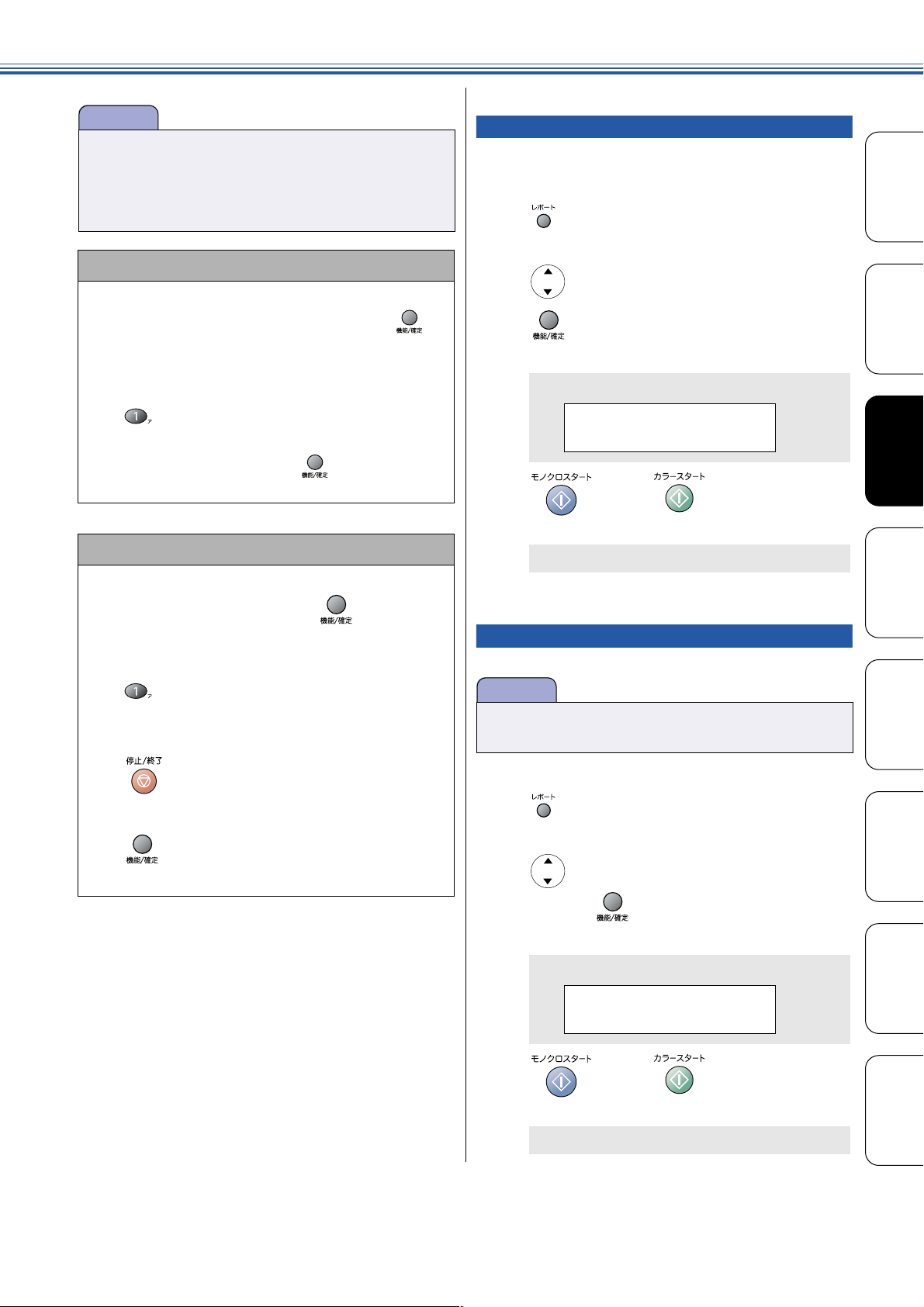
注意
注意
デンワチョウ リスト
スタートボタンヲ オス
チャクシンリレキ リスト
スタートボタンヲ オス
《電話帳》
電話帳リストを印刷する
■ 間違った短縮番号を登録すると、自動再ダイヤル(41
ページ)などの際に、間違った相手を何度も呼び出す
ことになります。新しくグループを登録したときは、
電話帳リスト(65 ページ)を印刷して確認することを
おすすめします。
■ グループダイヤルを変更する
(1) 「グループダイヤルを登録する」の手順 2 で、
変更するグループの短縮番号を入力し、 を
押す
◆ 液晶ディスプレイに「ヘンコウ 1. スル 2. シ
ナイ」と表示されます。
(2) を押し、「グループダイヤルを登録する」
の手順 3 以降の操作を登録し直す
※ 変更しない項目がある場合は、 を押すと次の手順
へ進むことができます。
■ グループダイヤルを削除する
(1) 「グループダイヤルを登録する」の手順 2 で、
削除する短縮番号を指定し、 を押す
◆ 液晶ディスプレイに「ヘンコウ 1. スル 2. シ
ナイ」と表示されます。
電話帳に登録された内容を印刷します。登録した電話番号に
間違いがないかを確認するとき、登録した内容を忘れてし
まったときなどにお使いいただくと便利です。
を押す
1
で「デンワチョウ リスト」を選び、
2
を押す
◆ 電話帳リストの印刷画面が表示されます。
または を押す
3
◆ 電話帳リストが印刷されます。
着信履歴を印刷する
着信履歴を印刷します。
第1章
ご使用の前に
第2章
ファクス
電話帳
第3章
機能
第4章
転送・リモコン
(2) を押す
◆ 液晶ディスプ レイに登録 している 短縮番号 が表
示されます。
(3) を 2 回押す
◆ 短縮ダイヤルがクリアされます。
(4) を押す
◆ 選んだグループダイヤルが削除されます。
■「ナンバー・ディスプレイサービス」の契約をしていな
いときは、着信履歴は使えません。
を押す
1
で「チャクシンリレキ リスト」
2
を選び、 を押す
◆ 着信履歴の印刷画面が表示されます。
または を押す
3
◆ 着信履歴が印刷されます。
コピー
第5章
第6章
キャプチャ
フォトメディア
第7章
こんなときは
付 録
65
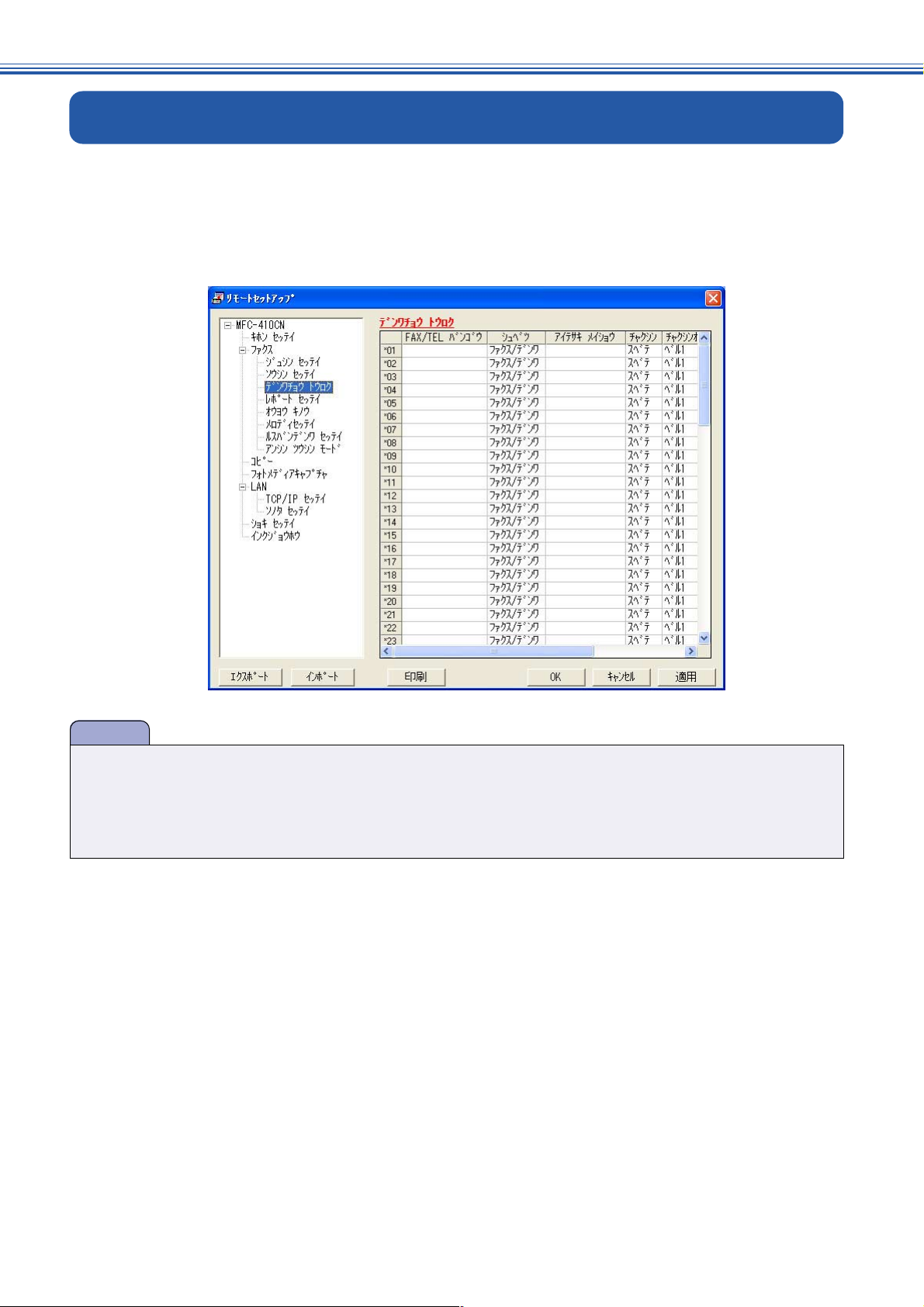
《リモートセットアップ》
パソコンで電話帳を作る
本機と接続しているパソコン上で、電話帳の登録・編集を行うことができます。これを「リモートセットアップ」
といいます。
リモートセットアップを使って、パソコンから電話帳を登録する手順については、付属の CD-ROM に収録され
ている「取扱説明書〜パソコン活用編〜」をご覧ください。
〈画面例〉
リモートセットアップ
注意
■「リモートセットアップ」は、Windows ®、Mac OS X 10.2.4 以降でのみ使用できます。
■「リモートセットアップ」を使用するには、お使いのパソコンに「ドライバ」をインストールする必要があります。イ
ンストールのしかたについては、かんたん設置ガイドの「ドライバとソフトウェアをインストールする」を参照してく
ださい。
■ 本機とパソコンをネットワークケーブル(LAN ケーブル)で接続している場合は、リモートセットアップは使えません。
66
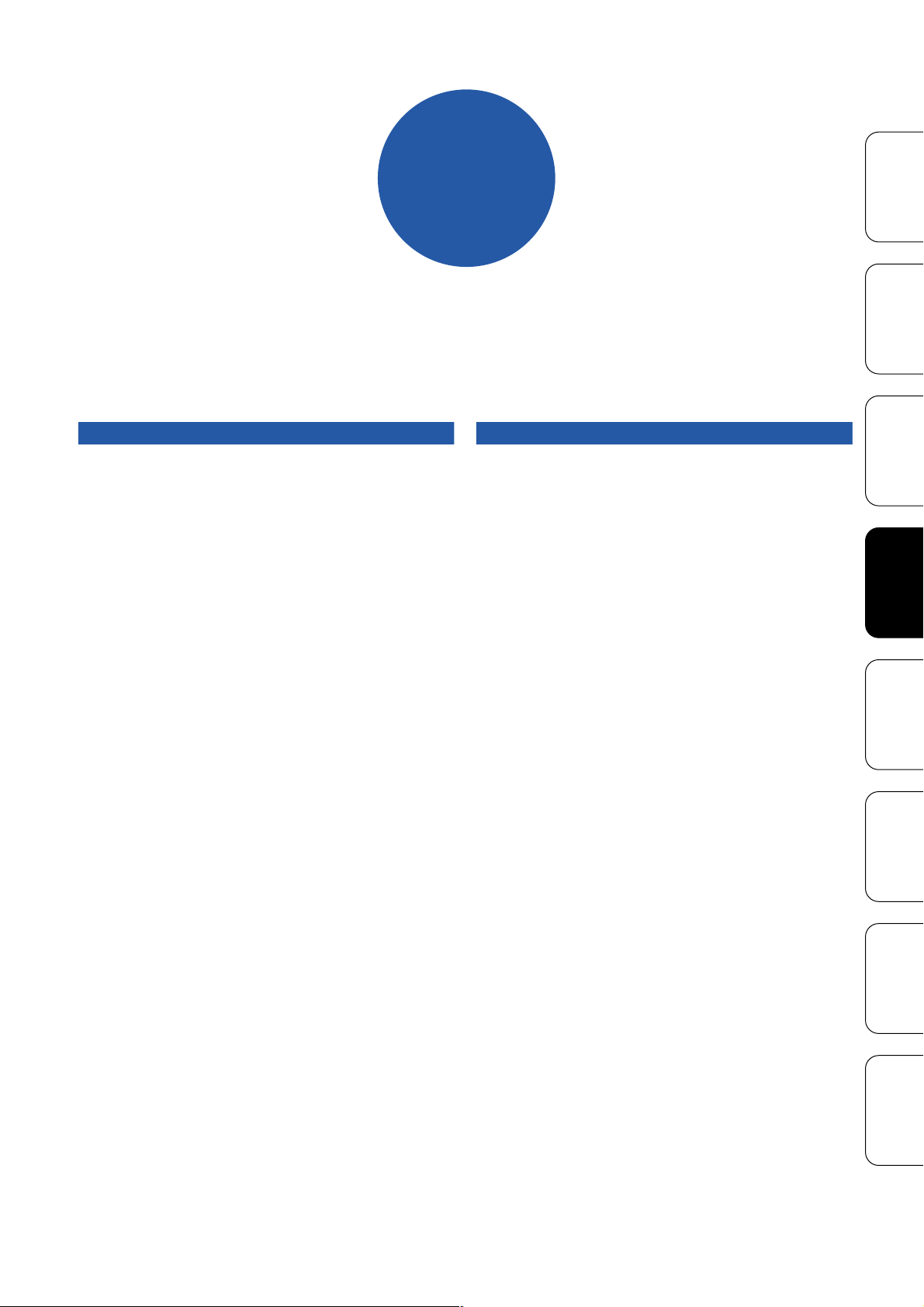
第4章
転送・リモコン機能
第1章
ご使用の前に
第2章
ファクス
リモコン機能
外出先から本機を操作する ..................................... 68
暗証番号を設定する .....................................................68
外出先から本機を操作する ........................................69
■ リモコンコード .............................................................69
転送機能
ファクスをメモリーやパソコンで受信する ..............71
メモリー受信を設定する ............................................71
メモリー受信したファクスを印刷する ...................71
ファクスメッセージをメモリーから消去する .......71
パソコンでファクスを受信する ................................72
ファクスを転送する・電話を呼び出す .....................73
ファクスを転送する ....................................................73
ファクスが届いたことを電話に知らせる ...............74
電話帳
第3章
機能
第4章
転送・リモコン
コピー
第5章
第6章
キャプチャ
フォトメディア
67
第7章
こんなときは
付 録

《リモコン機能》
外出先から本機を操作する
外出先からトーン信号でリモコンコードを入力し、本機を操作できます。
リモコン機能
暗証番号を設定する
外出先から本機を操作するためには、あらかじめ暗証番号(3 桁の数字と*)を設定しておく必要があります。お買い上げ時
は、暗証番号は設定されていません。
を押す
1
◆ 暗証番号の設定画面が表示されます。
オウヨウ キノウ
2. アンショウ バンゴウ
暗証番号を入力し、 を押す
2
「*」の左側の 3 桁に、 〜 、 、
からお好みの番号を設定します。(暗証番号は「*」
を加えた 4 桁の番号になります。)
例)暗証番号「123」の場合は、
を押し、 を押します。
暗証番号の 4 桁目の「*」は変更できません。
を押す
3
◆ 設定を終了します。
■ 暗証番号を削除するときは
(1) を押す
(2) を押す
(3) を押す
◆ 暗証番号が削除されます。
68
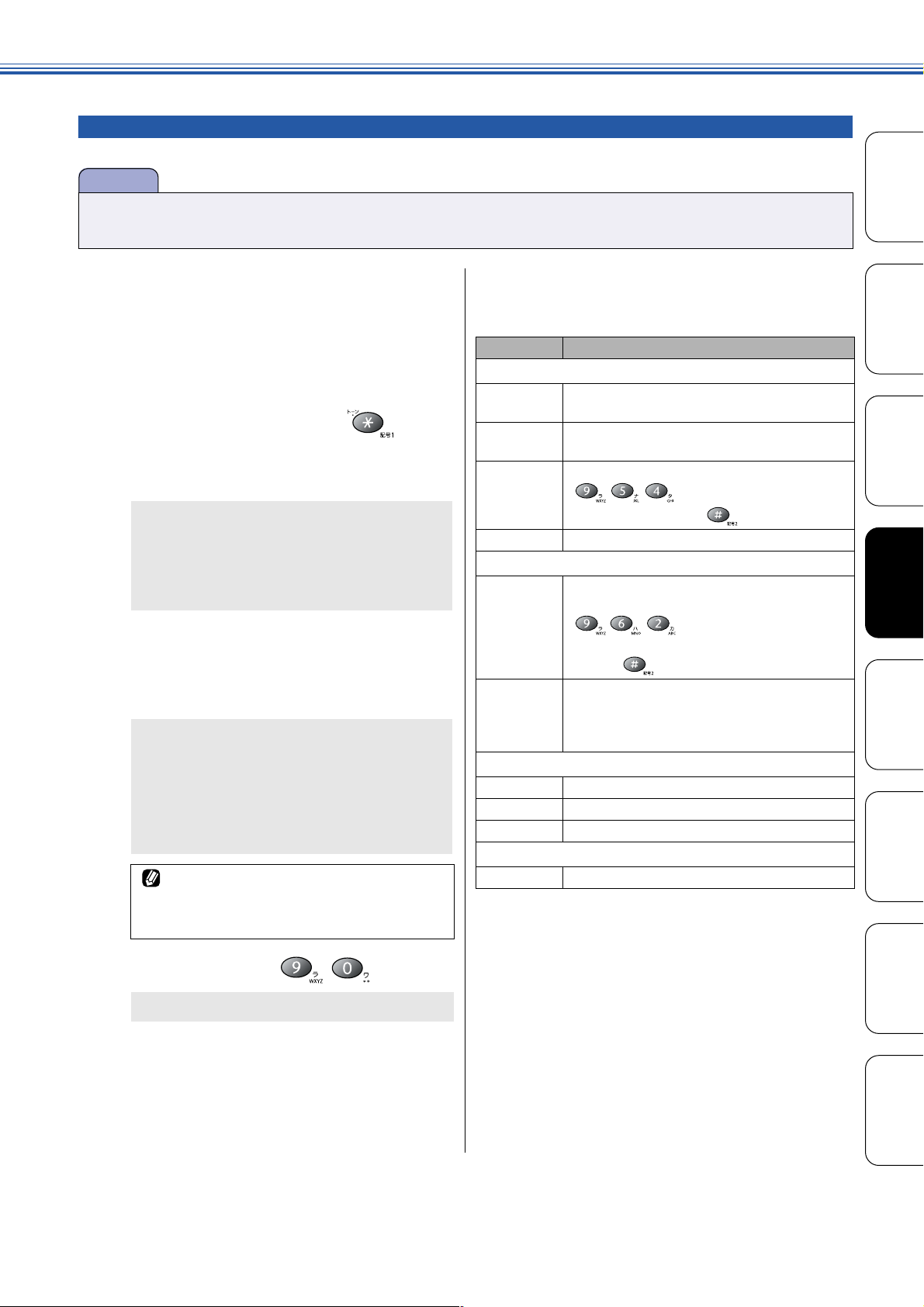
外出先から本機を操作する
[ リモコンアクセス ]
外出先から、以下の手順で本機を操作します。
注意
■ リモコンアクセスをするには、あらかじめ暗証番号の設定が必要です。(68 ページ)
■ トーン信号を送出できないファクシミリからのリモコンアクセスはできません。
《リモコン機能》
第1章
ご使用の前に
外出先のファクシミリから、本機にダイ
1
ヤルする
プッシュ回線に接続されているファクシミリ、また
はトーン信号が送出できるファクシミリからダイヤ
ルします。
本機が応答し、無音状態になったら、
2
「暗証番号(3 桁の数字と )を
押す
⇒「暗証番号を入力するタイミング」(70 ページ)
◆ 暗証番号を受け付けると、ファクスメッセー
ジの有無を音でお知らせします。
・ 「ポ ー」という音 が聞こえた ら、ファクス
メッセージが記憶されています。
・ ファ クス メッ セージ がメ モリ ーに記 憶さ
れていない場合は、音がしません。
短い「ピピッ」という音が聞こえた
3
ら、リモコンコードを入力する
実行する操作によって、リモコンコードが異なりま
す。右の「リモコンコード」をご覧ください。
◆ 入力したリモコンコードの操作が実行されま
す。
◆ 正しく設定できたときは、「ピー」という音が
1 回聞こえます。
◆ 正しく設定できなかったときは、「ピピピッ」
という音が聞こえます。もう一度操作をやり
直してください。
「ピピッ」という音が聞こえてこないときは、繰
り返し暗証番号を入力してください。回線状態な
どにより、暗証番号を受けられないことがありま
す。
■ リモコンコード
外出先のファクシミリから、以下のコード番号を入力し
て、本機を操作できます。
コード
操作内容
第2章
ファクス
■ 設定の変更
951 メモリー受信を「Off」にする(電話呼出や
ファクス転送の設定も解除されます)
952 ファクス転送を設定する(転送先の電話番号
が設定されていない場合は設定できません)
電話帳
954 ファクス転送先を設定する
のあと、「ピー」と鳴ったら
転送先番号を入力し、 を 2 回押す
956 メモリー受信を有効にする
第3章
■ ファクスの取り出し
962 メモリーに記憶されているファクスメッ
セージを取り出す
のあと、「ピー」と鳴った
ら外出先のファクシミリのファクス番号を
入力し、 を 2 回押す
971 ファクスメッセージがメモリーに記憶され
ているか確認する
ファクスメッセージがあるとき:「ピー」
ファクスメッセージがないとき:「ピピピッ」
機能
第4章
転送・リモコン
コピー
第5章
■ 受信モードの変更
981 「外付留守電モード」に変更する
982 「自動切替モード」に変更する
983 「ファクス専用モード」に変更する
■ リモコンアクセスの終了
90 リモコンアクセスを終了する
第6章
キャプチャ
フォトメディア
4
終了するときは、 を押す
◆ リモコンアクセスを終了します。
第7章
こんなときは
付 録
69
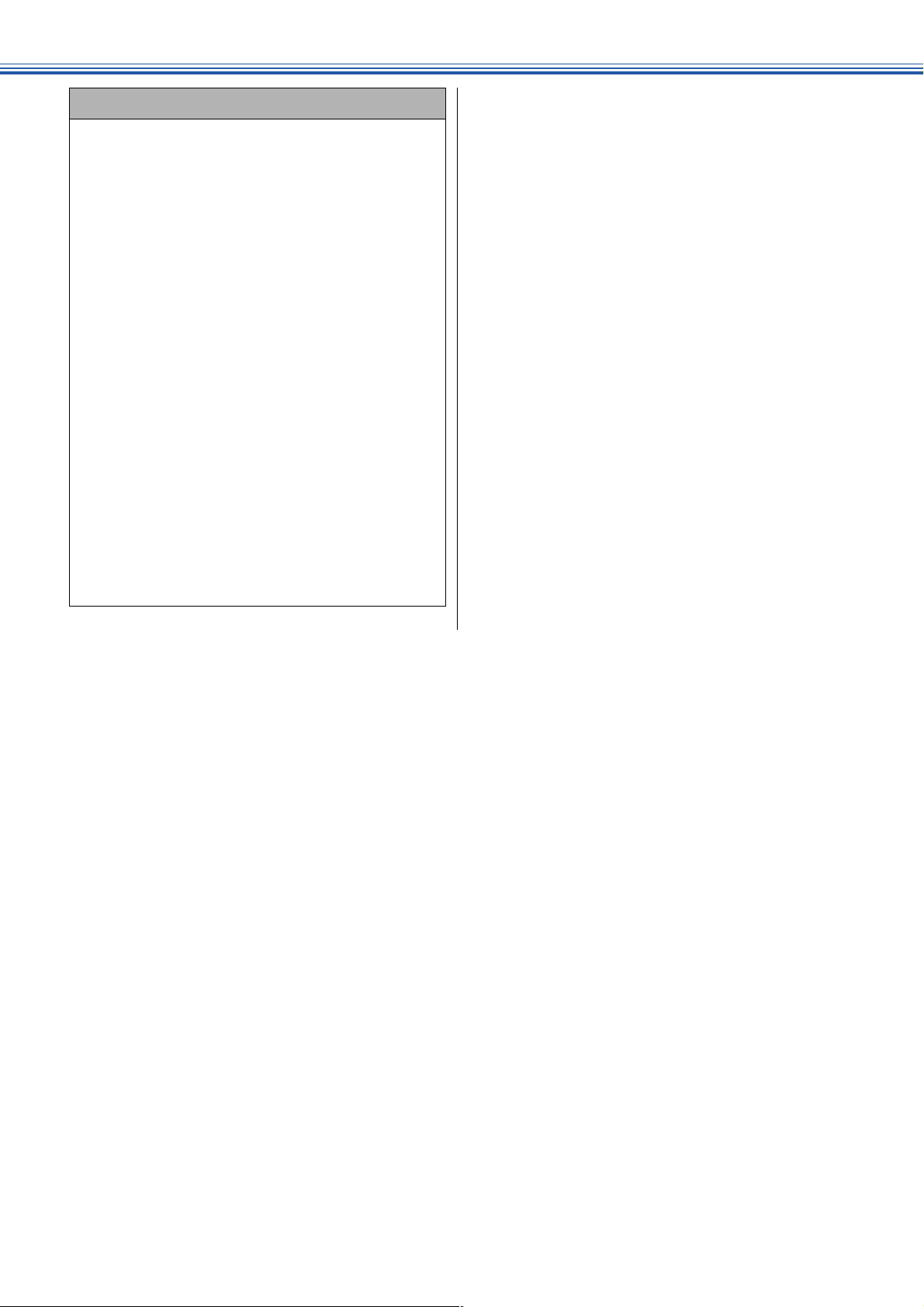
《リモコン機能》
■ 暗証番号を入力するタイミング
リモコンアクセス機能を使用する場合には、暗証番
号の入力が必要です。受信モード(27 ページ)に
よって、暗証番号を入力するタイミングが異なりま
す。
(1) ファクス専用モードの場合
・ メモリー受信を設定しているとき
・ メモリー受信を設定していないとき
(2) 自動切替モードの場合
応答後、約 4 秒間無音になるので、このときに暗証
番号を入力します。
(3) 外付留守電モードの場合
本機と接続している留守番電話が応答後、応答メッ
セージが聞こえてくる前の無音状態のときに暗証番
号を入力します。
※ 本機と接続している留守番電話に応答メッセー
応答後、約 4 秒間無音になるので、このときに暗
証番号を入力します。
ファクス信号(ピーヒョロヒョロ音)の間の無音
状態のときに暗証番号を入力します。
ジを録音する際に、あらかじめ 4 〜 5 秒無音状態
を入れておいてください。
(4) 電話モードの場合
呼出ベルが約 35 回鳴った後、約 30 秒無音状態にな
ります。無音状態のときに暗証番号を入力します。
70
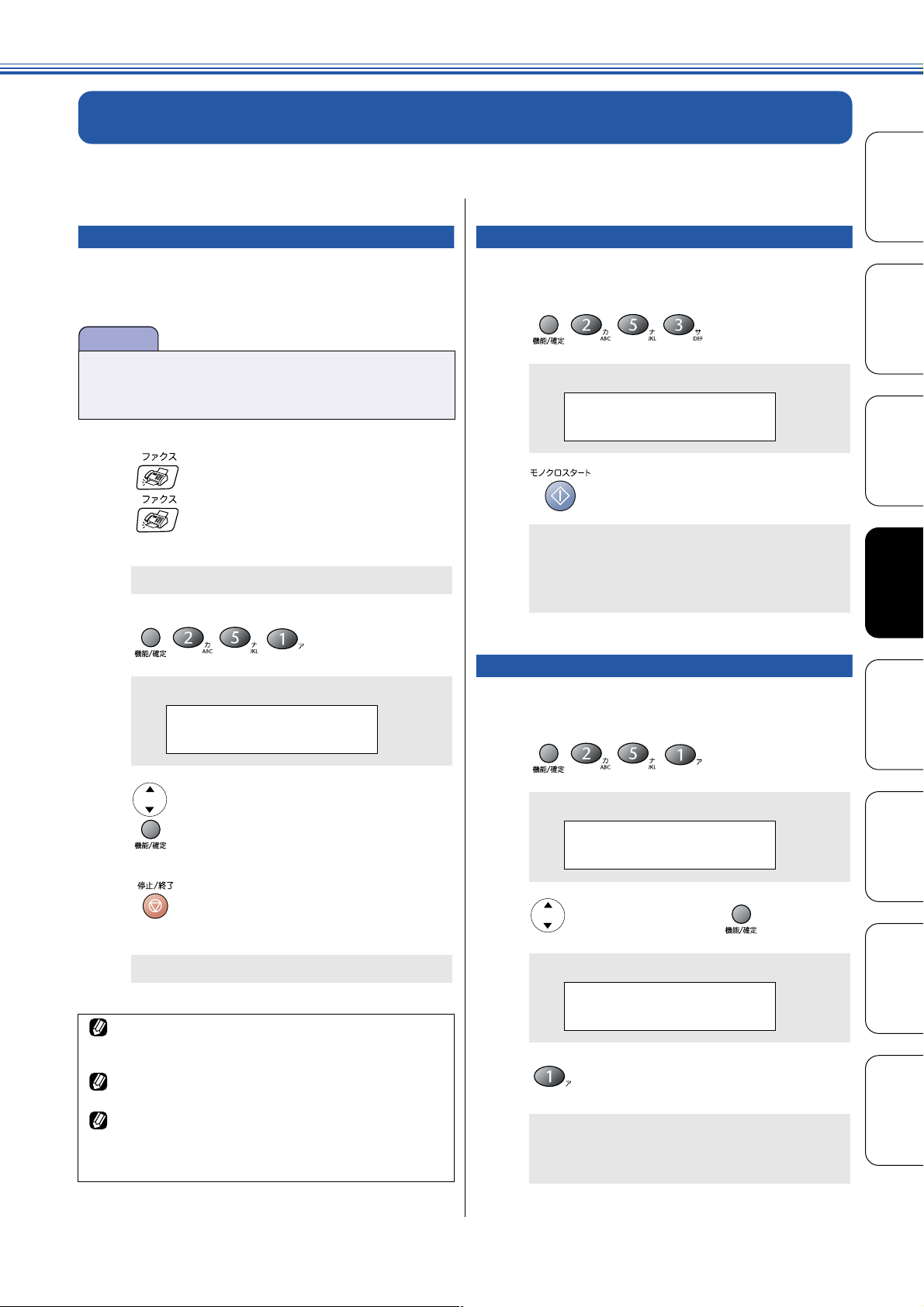
《転送機能》
オウヨウ キノウ
3. ファクス シュツリョク
オウヨウ キノウ
1. テンソウ / メモリージュシン
ファクス ショウキョ
1. スル 2. シナイ
ファクスをメモリーやパソコンで受信する
転送機能
受信したファクスを本機のメモリーに記憶したり、本機と接続しているパソコンに転送することができます。
メモリー受信を設定する
[メモリー受信]
メモリー受信を設定すると、受信したファクスを印刷すると
ともに本機のメモリーに記憶します。お買い上げ時は、メモ
リー受信は「Off」に設定されています。
注意
■ メモリー受信を設定していると、カラーファクスは受
信できません。(相手のファクシミ リによっては、モ
ノクロに変換して受信します。)
が緑色に点灯していない場合は、
1
を押す
◆ ファクスモードに切り替わります。
を押す
メモリー受信したファクスを印刷する
本機のメモリーに記憶されているファクスメッセージを印
刷します。印刷したファクスメッセージは、メモリーから消
去されます。
を押す
1
◆ ファクス出力の設定画面が表示されます。
を押す
2
◆ メモリーに記憶されていたファクスメッセー
ジが印刷されます。
◆ 印刷されたファクスメッセージは、メモリー
から消去されます。
ファクスメッセージをメモリーから消去する
2
第1章
ご使用の前に
第2章
ファクス
電話帳
第3章
機能
第4章
転送・リモコン
◆ メモリー受信の設定画面が表示されます。
オウヨウ キノウ
1. テンソウ / メモリージュシン
で、「メモリージュシン」を選び、
3
を押す
を押す
4
◆ 設定を終了します。
メモリー受信は最大 60 通信または 400 ページまでできま
す。ただし、メモリーの残量や原稿の内容によって、メモ
リー受信できる枚数は変化します。
記録紙がないときは、メモリー受信を設定していなくても、
メモリー代行受信を行います。(52 ページ)
本機のメモリー残量が少なくなると、メモリー受信の設定
をしていてもメモリー受信できなくなります。メモリーに
記憶されているファクスメッセージを印刷または消去して
ください。
本機のメモリーに記憶されているファクスメッセージを、す
べて消去します。
を押す
1
◆ メモリー受信の設定画面が表示されます。
で「Off」を選び、 を押す
2
◆ 以下の画面が表示されます。
を押す
3
◆ メモリーからすべてのファクスメッセージが
消去されます。
◆ メモリー受信の設定が解除されます。
コピー
第5章
第6章
キャプチャ
フォトメディア
第7章
こんなときは
付 録
71
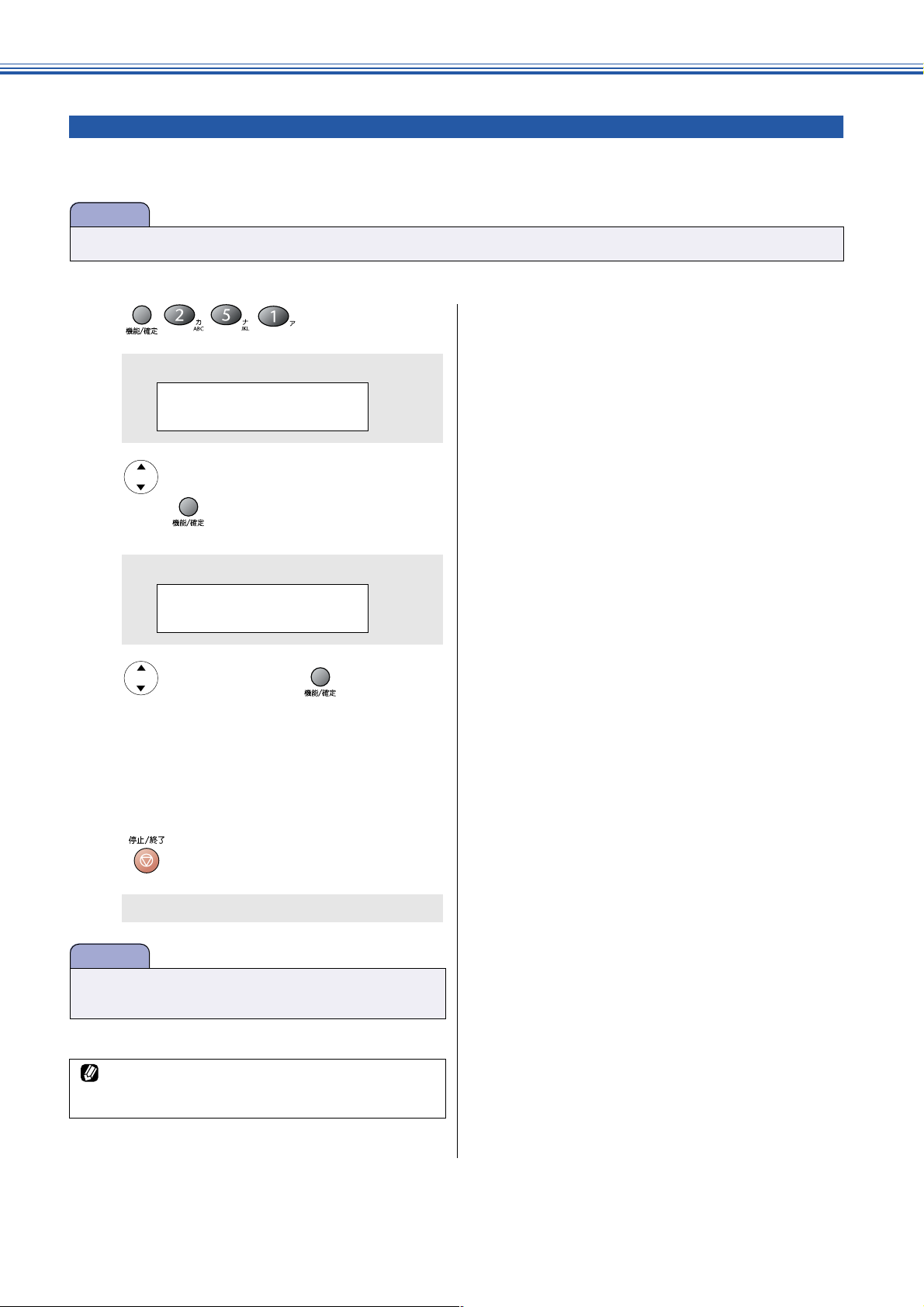
《転送機能》
パソコンでファクスを受信する
[PC-FAX 受信]
受信したファクスメッセージを本機と接続しているパソコンに保存できます。パソコンと接続されていない場合は、受信し
たファクスを本機に記憶し、パソコンに接続したときにまとめてパソコンに転送します。パソコ ンでファクスを受信し たあ
と、ファクスメッセージは本機のメモリーから消去されます。
注意
■ PC-FAX 受信に設定していても、カラーファクスを受信したときはパソコンに転送せず、本機で印刷します。
を押す
1
◆ メモリー受信の設定画面が表示されます。
オウヨウ キノウ
1. テンソウ / メモリージュシン
で、「PC ファクス ジュシン」を
2
選び、 を押す
◆ 以下の画面が表示されます。
PC ファクス ジュシン
ホンタイデモ インサツ スル
で、設定を選び、 を押す
3
●「ホンタイデモ インサツ スル」:
受信したファクスをパソコンに転送すると同時
に、本機で印刷します。
●「ホンタイデハ インサツ シナイ」:
受信したファクスをパソコンに転送するだけで、
本機で印刷しません。
を押す
4
◆ 設定を終了します。
注意
■ パソコンでファクスを受信したい場合は、本機の設定
を必ず「PC ファクス ジュシン」にしてください。
72
パソコンで受信したファクスを確認・印刷する方法につい
ては、CD-ROM に収録されている「取扱説明書〜パソコン
活用編〜」をご覧ください。
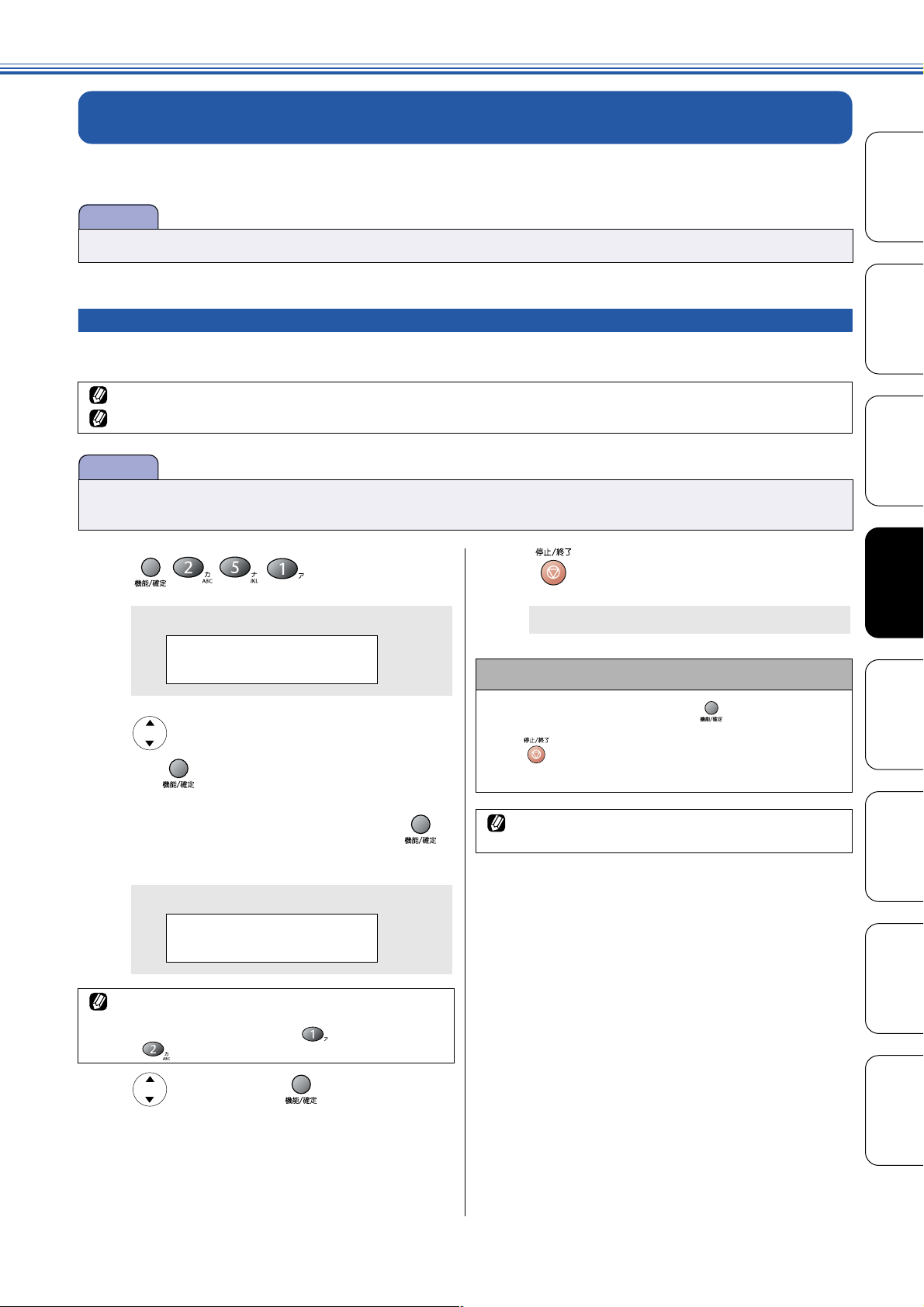
《転送機能》
ファクスを転送する・電話を呼び出す
受信したファクスを他のファクシミリへ転送したり、ファクスが届いたことを外出先の電話に知らせたりするこ
とができます。
注意
■ 電話呼び出し機能、ファクス転送、PC-FAX 受信を同時に使用することはできません。
ファクスを転送する
[ファクス転送]
本機が受信したファクスメッセージを指定したファクシミリに転送することができます。(ファクス転送)
お買い上げ時は、「Off」に設定されています。
このとき受信したファクスメッセージは、本機のメモリーに記憶されています。(71 ページ)
ファクス転送が終了すると、メモリーに保存されたファクスメッセージは自動的に消去されます。
注意
■ ファクス転送を設定すると、本機でカラーファクスは受信できません。(相手のファクシミリによっては、モノクロに
変換して受信します。)
第1章
ご使用の前に
第2章
ファクス
電話帳
第3章
を押す
1
◆ 転送の設定画面が表示されます。
オウヨウ キノウ
1. テンソウ / メモリージュシン
で「ファクス テンソウ」を選
2
び、 を押す
転送先のファクス番号を入力し、
3
を押す
◆ 以下の画面が表示されます。
ファクス テンソウ
ホンタイデハ インサツ シナイ
すでに転送先のファクス番号が登録されている場合は、登
録済みのファクス番号と名前が表示されます。転送先の
ファクス番号をを変更する場合は を、 変更しない場
合は を押します。
を押す
5
◆ 設定を終了します。
■ ファクス転送を解除する
(1) 手順 2 で「Off」を選び、 を押す
(2) を押す
◆ ファクス転送が解除されます。
転送先のファクシミリが通話中のときは、自動的に 5 分お
きに 3 回まで再ダイヤルされます。
機能
第4章
転送・リモコン
コピー
第5章
第6章
キャプチャ
フォトメディア
第7章
こんなときは
4
で設定を選び を押す
●「ホンタイデモ インサツ スル」:
受信したファクスを転送すると同時に、本機で印
刷します。
●「ホンタイデハ インサツ シナイ」:
受信したファクスを転送するだけで、本機で印刷
しません。
付 録
73
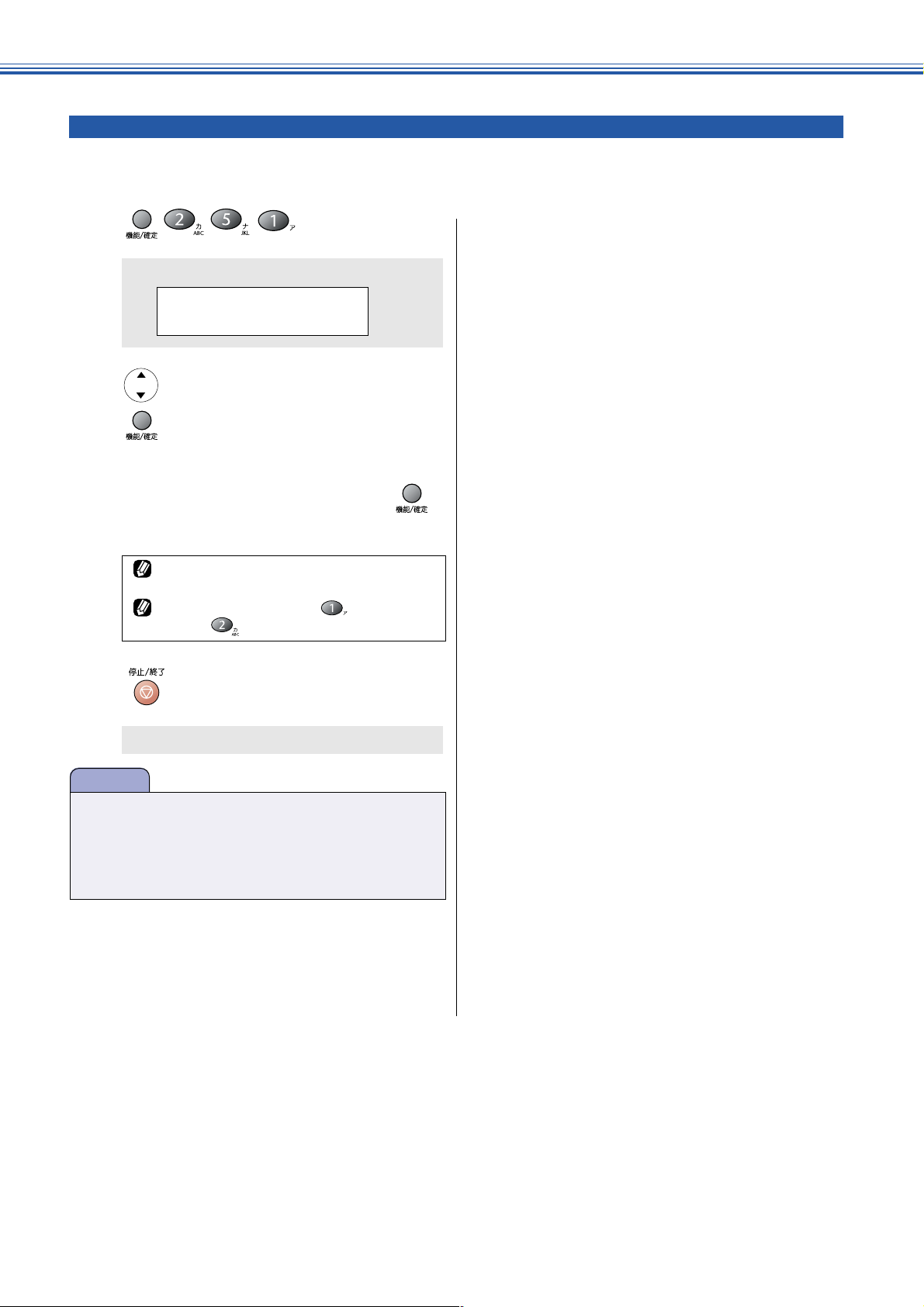
《転送機能》
ファクスが届いたことを電話に知らせる
[電話呼出]
ファクスを受信すると、登録した電話番号に電話をかけてファクスが届いたことを知らせます。
そのあと、外出先のファクシミリからリモコンアクセス機能を利用して、ファクスを取り出すことができます。(69 ページ)
を押す
1
◆ 転送の設定画面が表示されます。
オウヨウ キノウ
1. テンソウ / メモリージュシン
で、「デンワ ヨビダシ」を選び、
2
を押す
呼び出し先の電話番号を入力し、
3
を押す
すでに呼び出し先の電話番号が登録されている場
合は、登録済みの電話番号が表示されます。
電話番号をを変更する場合は を、 変更しな
い場合は を押します。
を押す
4
◆ 設定を終了します。
注意
■ 呼出先の電話番号は、外出先から変更することはでき
ません。
■ 電話呼出の設定をすると、本機でカラーファクスは受
信できません。(相手のファクシミリによっては、モノ
クロに変換して受信します。)
74

第5章
コピー
第1章
ご使用の前に
第2章
ファクス
原稿セット
コピーする前に ...................................................... 76
コピーに関するご注意 .................................................76
■ 法律で禁止されているもの
(絶対にコピーしないでください)............................ 76
■ 著作権のあるもの .........................................................76
■ その他注意を要するもの .............................................76
■ 記録紙について .............................................................76
■ 原稿台ガラスについて .................................................76
セットできる原稿 .........................................................76
原稿の読み取り範囲 .....................................................76
原稿をセットする .........................................................77
コピー
コピーする ............................................................. 78
1 部コピーする ..............................................................78
複数部コピーする .........................................................78
一時的に設定を変えてコピーする ........................... 79
■ 設定を変更できる項目 .................................................79
画質を変えてコピーする ............................................79
拡大・縮小してコピーする ........................................80
記録紙の種類を変えてコピーする ............................81
記録紙サイズを変えてコピーする ............................81
明るさを変えてコピーする ........................................82
例)L 判の写真をハガキ(光沢紙)
にコピーする .................................................................83
2 in1 コピー /4 in1 コピー /
ポスターコピーする .....................................................84
コピー設定
よく使う設定に変える .............................................85
■ 設定を変更できる項目 ................................................. 85
印刷品質に合わせて設定を変える ............................85
■ 画質の設定を変える .....................................................85
■ 明るさの設定を変える ................................................. 85
■ コントラスト(濃淡)の設定を変える .................... 86
■ カラーの設定を変える ................................................. 86
電話帳
第3章
機能
第4章
転送・リモコン
コピー
第5章
第6章
キャプチャ
フォトメディア
75
第7章
こんなときは
付 録

《原稿セット》
コピーする前に
コピーに関するご注意
■ 法律で禁止されているもの
(絶対にコピーしないでください)
● 紙幣、貨幣、政府発行有価証券、国債証券、
地方証券
● 外国で流通する紙幣、貨幣、証券類
● 未使用の郵便切手や官製はがき
● 政府発行の印紙、および酒税法や物品税法で
規定されている証券類
■ 著作権のあるもの
● 著作権の目的となっている著作物を、個人的
に限られた範囲内で使用する以外の目的で
コピーすることは、禁止されています。
■ その他注意を要するもの
● 民間発行の有価証券(株券、手形、小切手)、
定期券、回数券
● 政府発行のパスポート、公共事業や民間団体
の免許証、身分証明書、通行券、食券などの
切符類など
原稿セット
セットできる原稿
原稿台には、最大厚さ 20mm、最大重量 2kg までの原稿
をセットできます。
注意
■ インクやのり、修正液などが乾いていない原稿は、完
全に乾いてからセットしてください。
原稿の読み取り範囲
原稿台に A4 サイズの原稿をセットした場合の最大読み取り
範囲は下記のようになります。
3mm 3mm
204mm
3mm
291mm
先端
読み取り範囲
■ 記録紙について
● しわ、折れのある紙、湿っている紙、一度記
録した紙の裏などは使用しないでください。
● 記録紙の保管は、直射日光、高温、高湿を避
けてください。
● コピーをする場合(特にカラーの場合)は、
記録紙の選択が品質に大きな影響を与えま
す。推奨紙をお使いください。
■ 原稿台ガラスについて
● 原稿台ガラスは常にきれいにしておいてく
ださい。汚れているときれいにコピーするこ
とができません。原稿台ガラスのお手入れ方
法については、102 ページをご覧ください。
3mm
後端
76

原稿をセットする
原稿台の原稿ガイドに合わせて、原稿をセットします。
《原稿セット》
1
2
3
原稿台カバーを持ち上げる
原稿ガイドの「 」マークに原稿の
中央を合わせ、原稿を裏向きにセット
する
原稿ガイド
原稿
原稿台カバーを閉じる
第1章
ご使用の前に
第2章
ファクス
電話帳
第3章
機能
第4章
転送・リモコン
本などの厚みのある原稿のときは、上から軽く押さえてく
ださい。
注意
■ 原稿台カバーは必ず閉じてください。開いたままファ
クスを送ったりコピーをすると、画像が黒くなること
があります。
■ 原稿台カバーを閉じるときは、静かに閉じてください。
また、強く押さえないでください。
コピー
第5章
第6章
キャプチャ
フォトメディア
第7章
こんなときは
77
付 録

《コピー》
コピーする
カラーまたはモノクロでコピーします。
原稿台ガラスはきれいにしておきましょう。汚れているときれいなコピーができません。原稿台ガラスのお手入れ方法については、
102 ページをご覧ください。
モードボタンの初期設定はファクスです。コピー終了後、ファクスモードに戻るまでの時間を変更したい場合は、「モードタイマー
を設定する」(18 ページ)をご覧ください。
1 部コピーする
1 枚の原稿をモノクロまたはカラーでコピーします。
注意
■ 原稿は 1 枚しかセットできません。
が緑色に点灯していない場合は、
1
を押す
複数部コピーする
1〜99部までコピーする枚数を指定してコピーします。
注意
■ 原稿は 1 枚しかセットできません。
が緑色に点灯していない場合は、
1
を押す
コピー
2
3
◆ コピーモードに切り替わります。
原稿をセットする
⇒「原稿をセットする」(77 ページ)
モノクロでコピーするときは
を、カラーでコピーするときは
を押す
◆ 原稿がコピーされます。
2
3
4
◆ コピーモードに切り替わります。
原稿をセットする
⇒「原稿をセットする」(77 ページ)
ダイヤルボタンで部数を入力する
部数は 1〜 99 部まで設定できます。
入力した部数を取り消すときは、 を押します。
モノクロでコピーするときは
を、カラーでコピーするときは
を押す
◆ 原稿がコピーされます。
78
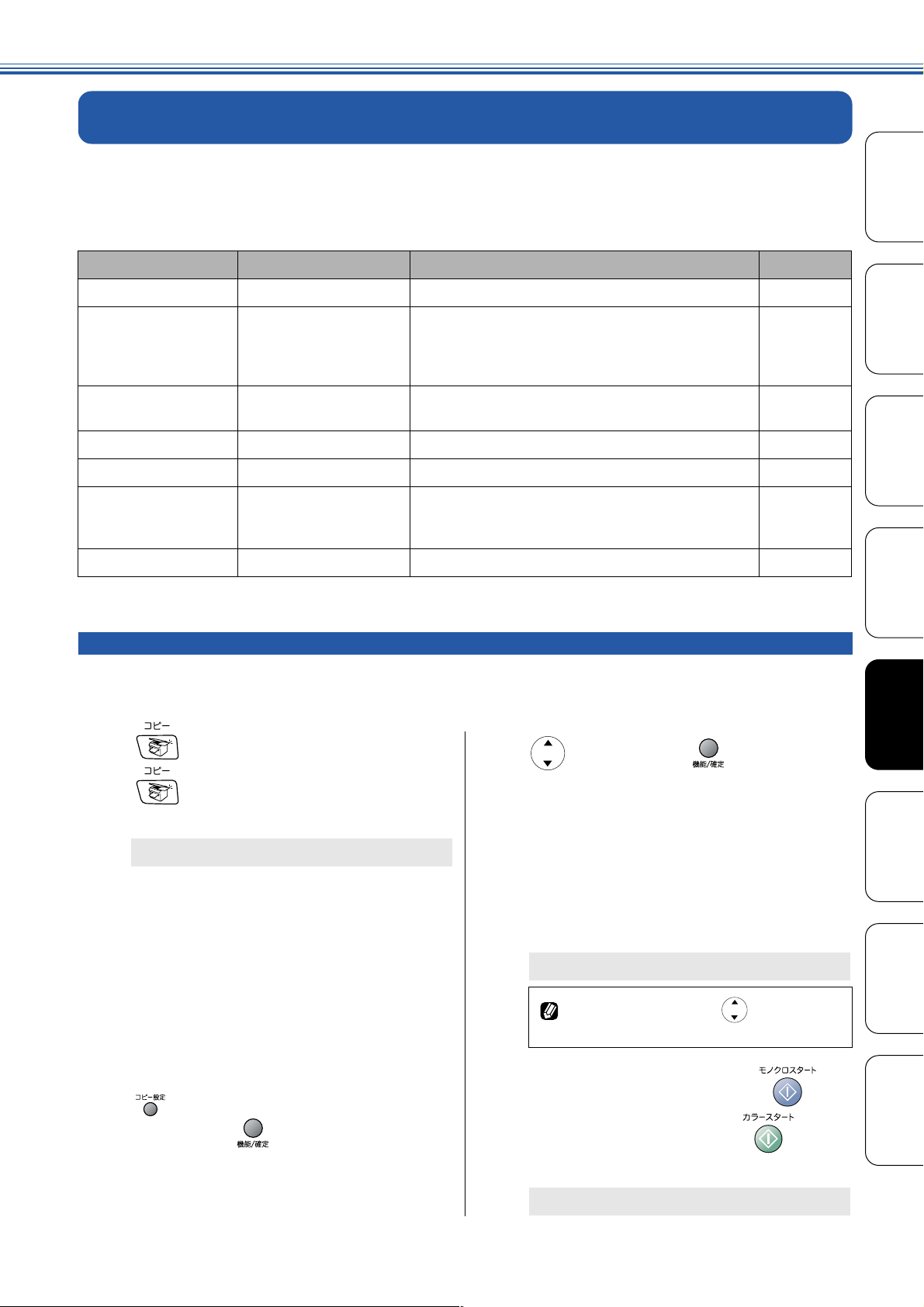
《コピー》
一時的に設定を変えてコピーする
拡大・縮小してコピーしたり、原稿や使用する記録紙によって最適な設定を選んだりできます。ここで設定した内
容は、コピーが終了してから約 60 秒後に元に戻ります。ただし、モードタイマーが 0 秒または 30 秒に設定されて
いるときは、その設定が優先されます。詳細については、「モードタイマーを設定する」(18 ページ)をご覧ください。
■ 設定を変更できる項目
設定する内容 項目名 設定値 参照ページ
画質を変える コピー ガシツ コウソク/ヒョウジュン/コウガシツ 79 ページ
第1章
ご使用の前に
拡大・縮小する カクダイ / シュクショウ カスタム(25-400%)/ 204% ハガキ→ A4 / 200%
/ 115% B5 → A4 / 113% L バンタテ→ハガキ/
100% トウバイ/ 86% A4 → B5 / 77% Lバンヨコ
→ハガキ/ 50%/ 46% A4 →ハガキ
記録紙タイプを変える キロクシ タイプ フツウシ/インクジェットシ/コウタクシ/ OHP
フィルム
記録紙サイズを変える キロクシ サイズ A4 / B5 /ハガキ 81 ページ
明るさを変える アカルサ ―□□■□□+(5段階) 82 ページ
レイアウトを変える レイアウト コピー Off(1 in 1)/ 2 in 1(タテナガ)/ 2 in 1(ヨコナ
ガ)/ 4 in 1(タテナガ)/4 in 1(ヨコナガ)/ポ
スター(3x3)
コピー枚数を変える コピー マイスウ 1 〜 99 −
80 ページ
81 ページ
84 ページ
画質を変えてコピーする
速くコピーしたい場合、よりきれいにコピーしたい場合は、一時的に画質の設定を変えます。お買い上げ時は、「ヒョウジュ
ン」に設定されています。
が緑色に点灯していない場合は、
1
を押す
◆ コピーモードに切り替わります。
原稿をセットする
2
⇒「原稿をセットする」(77 ページ)
で画質を選び、 を押す
5
画質は「コウソク/ヒョウジュン/コウガシツ」か
ら選びます。
●「コウソク」:
速くコピーしたい場合に選びます。
●「ヒョウジュン」:
通常のコピーを行う場合に選びます。
●「コウガシツ」:
写真やイラストなどをよりきれいにコピーする
場合に選びます。
◆ 一時的に、画質が変更されます。
第2章
ファクス
電話帳
第3章
機能
第4章
転送・リモコン
コピー
第5章
第6章
キャプチャ
フォトメディア
3
4
複数部コピーするときは、ダイヤルボ
タンで部数を入力する
部数は 1 〜 99 部まで設定できます。
を繰り返し押して「コピー ガシ
ツ」を選び、 を押す
6
他の設定も変更するときは、 で設定する項目
を選び、続けて設定します。
モノクロでコピーするときは を
カラーでコピーするときは を押す
◆ 画質を変更して、原稿がコピーされます。
第7章
こんなときは
付 録
79
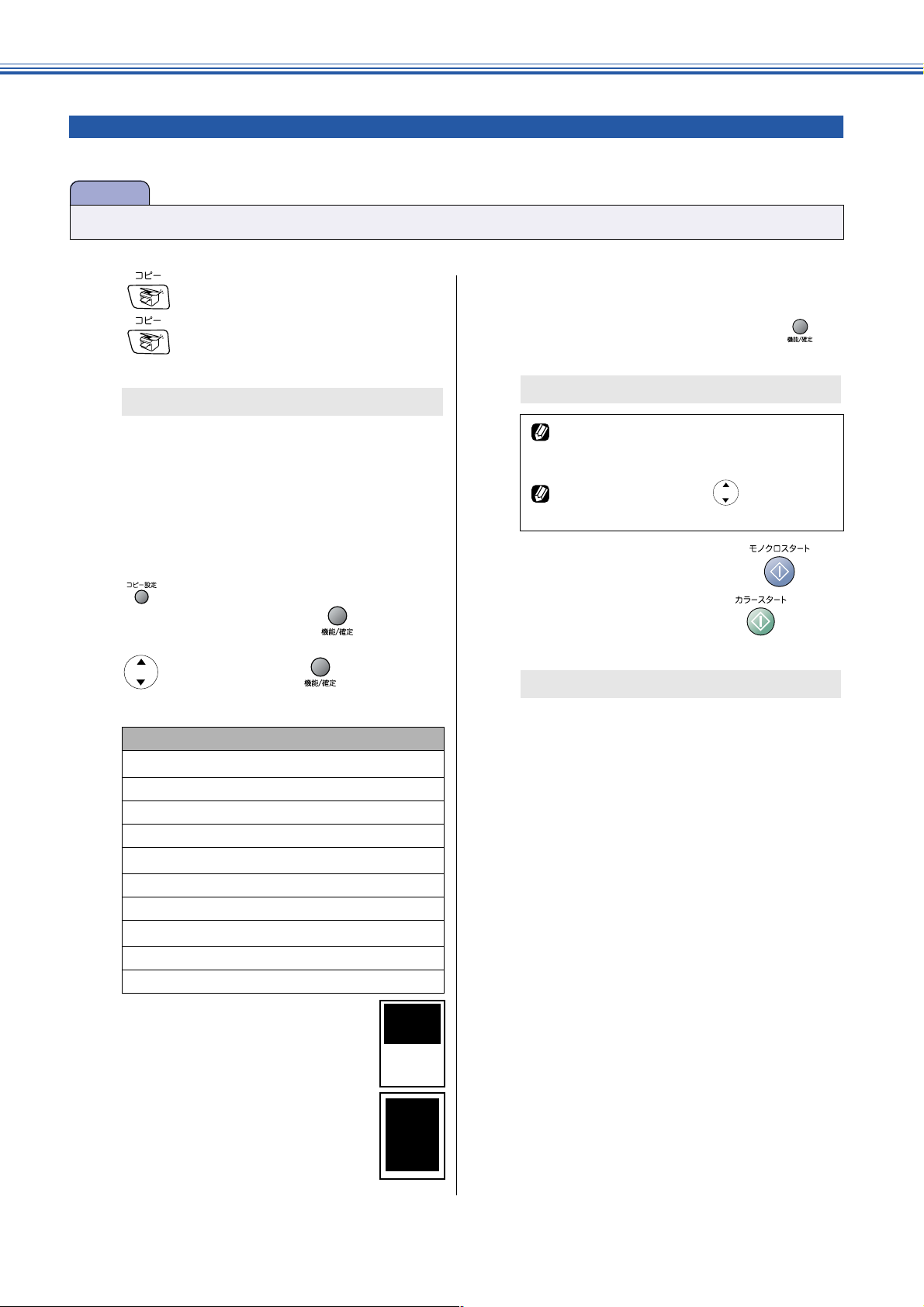
《コピー》
拡大・縮小してコピーする
拡大、または縮小してコピーします。
注意
■ 原稿によっては画像が欠ける場合があります。
が緑色に点灯していない場合は、
1
を押す
[ 拡大・縮小コピー ]
(* 3)
「カスタム(25-400%)」を選んだときは、ダ
イヤルボタンで直接倍率を入力し、 を押
してください。
2
3
4
5
◆ コピーモードに切り替わります。
原稿をセットする
⇒「原稿をセットする」(77 ページ)
複数部コピーするときは、ダイヤルボ
タンで部数を入力する
部数は 1 〜 99 部まで設定できます。
を繰り返し押して「カクダイ /
シュクショウ」を選び、 を押す
で倍率を選択し、 を押す
倍率は、以下から選びます。
設定できる倍率
カスタム(25-400%)
204% ハガキ→ A4
200%
115% B5 → A4
113% L バンタテ→ハガキ
100% トウバイ
86% A4 → B5
77% L バンヨコ→ハガキ
50%
46% A4 →ハガキ
(* 1 )
L 判ヨコ向きの写真(89mm ×
127mm)をハガ キにフィ ットさ
せます。
(* 3 )
(* 2 )
(* 1 )
◆ 一時的に、コピーの倍率が変更されます。
用紙サイズはコピーしたい記録紙の大きさに合わ
せて、予め設定しておいてください。(81 ペー
ジ)
他の設定も変更するときは、 で設定する項目
を選び、続けて設定します。
モノクロでコピーするときは を、
6
カラーでコピーするときは を押す
◆ 設定した倍率で、原稿がコピーされます。
80
(* 2 )
L 判タテ向きの写真(127mm ×
89mm)をハガキにフィットさ
せます。

《コピー》
記録紙の種類を変えてコピーする
使用する記録紙に合わせて一時的に記録紙タイプを変更し
ます。
が緑色に点灯していない場合は、
1
を押す
◆ コピーモードに切り替わります。
原稿をセットする
2
⇒「原稿をセットする」(77 ページ)
複数部コピーするときは、ダイヤルボ
3
タンで部数を入力する
部数は 1 〜 99 部まで設定できます。
を繰り返し押して「キロクシ タ
4
イプ」を選び、 を押す
記録紙サイズを変えてコピーする
サイズの異なる記録紙をセットした場合は、記録紙に合わせ
て一時的に記録紙サイズを変更します。
が緑色に点灯していない場合は、
1
を押す
◆ コピーモードに切り替わります。
原稿をセットする
2
⇒「原稿をセットする」(77 ページ)
複数部コピーするときは、ダイヤルボ
3
タンで部数を入力する
部数は 1 〜 99 部まで設定できます。
を繰り返し押して「キロクシ サ
4
イズ」を選び、 を押す
第1章
ご使用の前に
第2章
ファクス
電話帳
第3章
5
6
で記録紙タイプを選び、 を
押す
記録紙タイプは「フツウシ/インクジェットシ/コ
ウタクシ/ OHP フィルム」から選びます。
◆ 一時的に、記録紙タイプが変更されます。
記録紙について、詳しくは 21 ページをご覧くだ
さい。
他の設定も変更するときは、 で設定する項目
を選び、続けて設定します。
モノクロでコピーするときは を、
カラーでコピーするときは を
押す
5
6
で記録紙サイズを選び、 を
押す
記録紙サイズは「A4 / B5 /ハガキ」から選びます。
◆ 一時的に記録紙サイズが変更されます。
他の設定も変更するときは、 で設定する項目
を選び、続けて設定します。
モノクロでコピーするときは を、
カラーでコピーするときは を
押す
◆ 記録紙サイズを変更して、原稿がコピーされ
ます。
機能
第4章
転送・リモコン
コピー
第5章
第6章
キャプチャ
フォトメディア
第7章
こんなときは
◆ 記録紙タイプを変更して、原稿がコピーされ
ます。
付 録
81
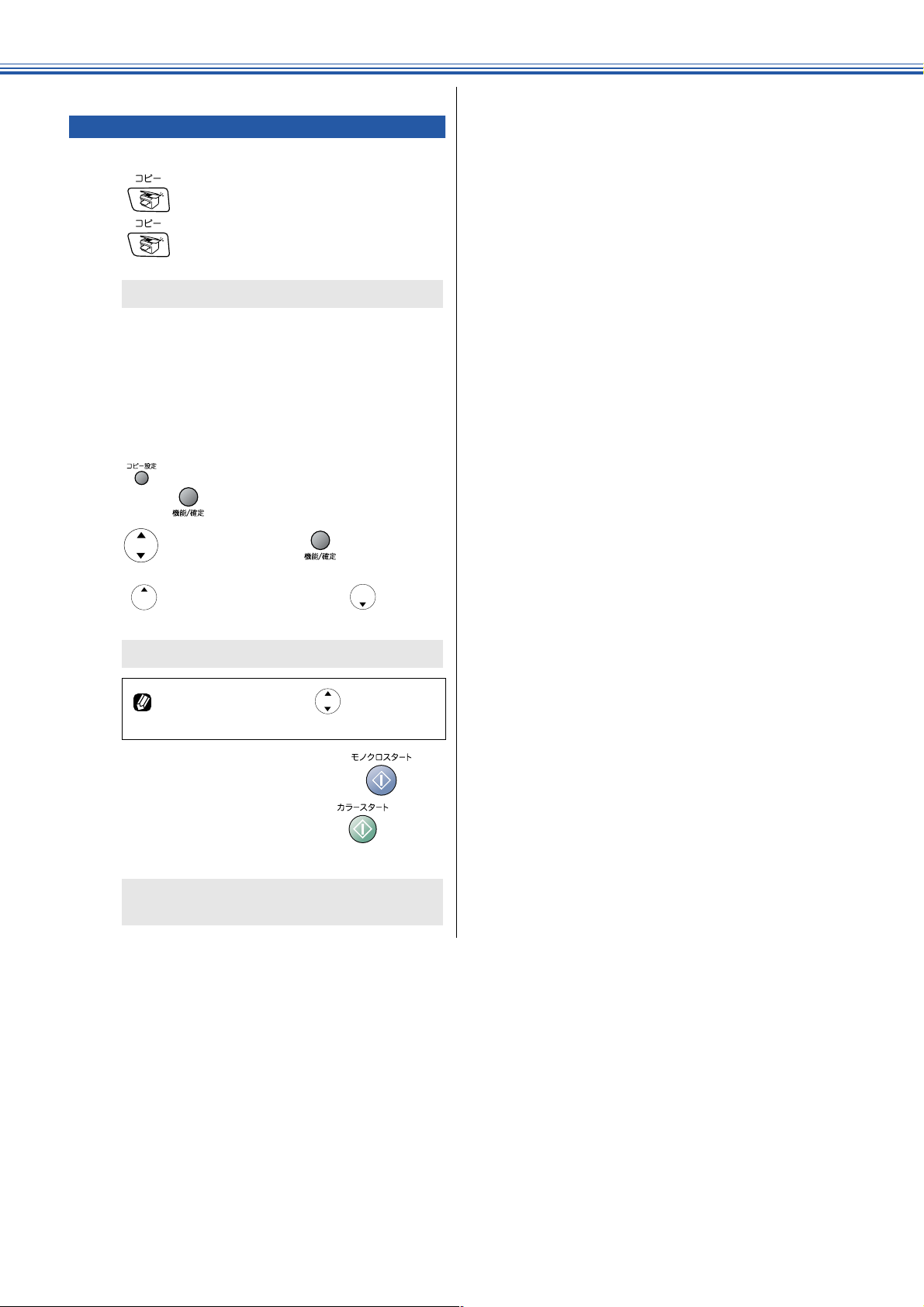
《コピー》
明るさを変えてコピーする
原稿に合わせて、一時的にコピーの明るさを調整します。
が緑色に点灯していない場合は、
1
を押す
◆ コピーモードに切り替わります。
原稿をセットする
2
⇒「原稿をセットする」(77 ページ)
複数部コピーするときは、ダイヤルボ
3
タンで部数を入力する
部数は 1 〜 99 部まで設定できます。
を繰り返し押して「アカルサ」を
4
選び、 を押す
で明るさを選び、 を押す
5
明るさは 5 段階の調整ができます。「+」方向
( )で明るくなり、「−」方向( )で暗く
なります。
◆ 一時的に明るさが変更されます。
他の設定も変更するときは、 で設定する項目
を選び、続けて設定します。
モノクロでコピーするときは を、
6
カラーでコピーするときは を押す
◆ 明るさの設定を変更して、原稿がコピーされ
ます。
82

例)L 判の写真をハガキ(光沢紙)にコピーする
L 判の写真を、ハガキサイズの光沢紙にコピーする手順を例にして説明します。
1
が緑色に点灯していない場合は、
9
を押す
◆ コピーモードに切り替わります。
で「コピー ガシツ」を選び、
を押す
で「コウガシツ」を選び、 を
0
押す
2
原稿台カバーを持ち上げ、原稿ガイド
に合わせて、コピーしたい写真面が下
になるようにセットする
原稿ガイド
a
原稿台
カバー
で「カクダイ/シュクショウ」を
選び、 を押す
《コピー》
第1章
ご使用の前に
第2章
ファクス
電話帳
第3章
3
4
5
6
7
写真
原稿台カバーを閉じる
記録紙トレイにハガキサイズの光沢紙
をセットする
⇒「封筒をセットする場合」(24 ページ)
を繰り返し押して「キロクシ タ
イプ」を選び、 を押す
で「コウタクシ」を選び、 を
押す
で「キロクシ サイズ」を選び、
を押す
b
c
で「113%L バンタテ→ハガキ」
を選び、 を押す
を押す
◆ 写真がハガキ(光沢紙)にコピーされます。
機能
第4章
転送・リモコン
コピー
第5章
第6章
キャプチャ
フォトメディア
第7章
こんなときは
8
で「ハガキ」を選び、 を押す
付 録
83

《コピー》
2 in1 コピー /4 in1 コピー / ポスターコピーする
[ レイアウトコピー ]
2枚、または 4枚の原稿を 1 枚の記録紙に割り付けてコピーしたり、原稿をポスターサイズに拡大してコピーしたりできます。
注意
■「レイアウトコピー」では、記録紙サイズを「A4」に設定してください。
1
2
3
4
5
が緑色に点灯していない場合は、
を押す
◆ コピーモードに切り替わります。
原稿をセットする
⇒「原稿をセットする」(77 ページ)
複数部コピーするときは、ダイヤルボ
タンで部数を入力する
部数は 1 〜 99 部まで設定できます。
※ この設定は 2 in 1、4 in 1 のモノクロコピーのみ
有効です。
を繰り返し押して「レイアウト
コピー」を選び、 を押す
でレイアウトを選び、 を押す
レイアウトは「Off(1 in 1)/ 2 in 1(タテナガ)
/ 2 in 1(ヨコナガ)/ 4 in 1(タテナガ)/ 4 in
1(ヨコナガ)/ポスター(3X3)」から選びます。
<原稿のセットのしかた>
※ A4 サイズの原稿を使った場合のイメージです。
● 2 in 1(タテナガ)
● ポスター(3X3)
ポスターコピーは、原稿をポスターサイズに拡大
し、9 枚の記録紙に分割してコピーします。ポス
ターコピーをする場合は、あらかじめ記録紙トレ
イに記録紙を 9 枚以上セットしてください。
モノクロでコピーするときは を、
6
カラーでコピーするときは を押す
◆ 原稿の読み取りが開始され、以下の画面が表示
されます。
ツギノ ゲンコウアリマスカ?
1. ハイ 2. イイエ
「2 in 1」または「4 in 1」を選んだ
7
場合は を、「Off」または「ポス
84
● 2 in 1(ヨコナガ)
● 4 in 1(タテナガ)
● 4 in 1(ヨコナガ)
8
9
ター」を選んだ場合は を押す
◆ を押した場合は、次の手順に進みます。
◆ を押した場合は、コピーを終了します。
次の原稿をセットし、 を押す
コピーするすべての原稿に対して、手順 7、8 を繰
り返し行います。
すべての原稿を読み取ったら、 を押
してコピーを終了する
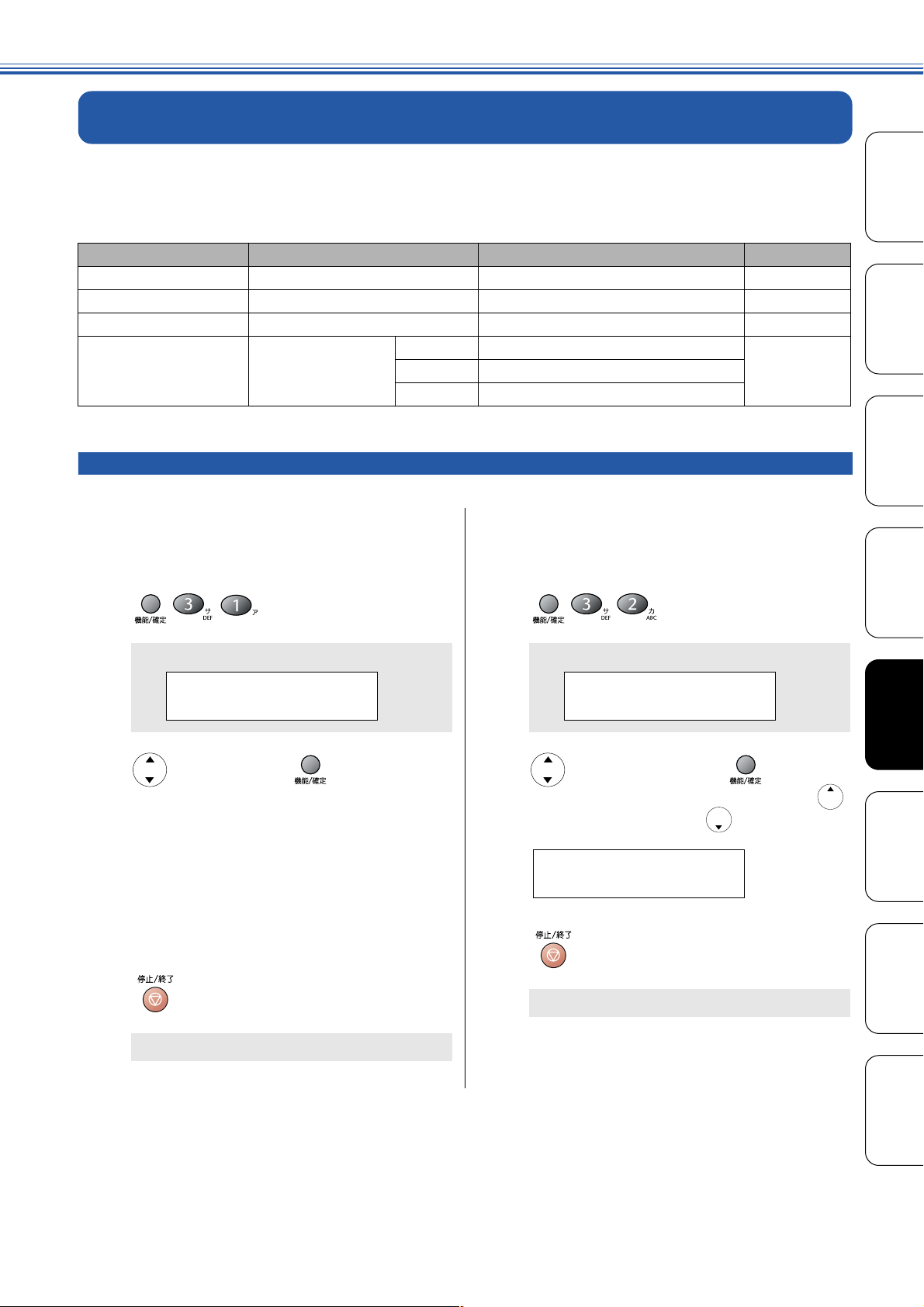
《コピー設定》
コピー
2. アカルサ
よく使う設定に変える
コピー設定
お買い上げ時の本機の設定を変えることができます。ここで設定した内容は、コピーが終了しても、次に設定を
変えるまで有効です。
■ 設定を変更できる項目
設定する内容 項目名 設定値 参照ページ
画質を変える コピー ガシツ コウソク/ヒョウジュン/コウガシツ 85 ページ
明るさを変える アカルサ ―□□■□□+(5段階) 85 ページ
コントラストを変える コントラスト ―□□■□□+(5段階) 86 ページ
カラーの設定を変える カラー チョウセイ レッド ―□□■□□+(5段階) 86 ページ
グリーン ―□□■□□+(5段階)
ブルー ―□□■□□+(5段階)
印刷品質に合わせて設定を変える
■ 画質の設定を変える
画質の設定(「ヒョウジュン」)を変更します。ここで変
更した内容は、次に設定を変更するまで有効です。
■ 明るさの設定を変える
明るさの設定を変更します。ここで変更した内容は、次
に設定を変更するまで有効です。
第1章
ご使用の前に
第2章
ファクス
電話帳
第3章
1
2
3
を押す
◆ 画質の設定画面が表示されます。
コピー
1. コピー ガシツ
で画質を選び、 を押す
画質は「コウソク/ヒョウジュン/コウガシツ」
から選びます。
●「コウソク」:
速くコピーしたい場合に選びます。
●「ヒョウジュン」:
通常のコピーを行う場合に選びます。
●「コウガシツ」:
写真やイラストなどをよりきれいにコピーする
場合に選びます。
を押す
1
2
3
を押す
◆ 明るさの設定画面が表示されます。
で明るさを調整し、 を押す
明るさは 5 段階の調整ができます。「+」方向()
で明るくなり、「−」方向( )で暗くなります。
アカルサ
−□□■□□+
を押す
◆ 設定を終了します。
機能
第4章
転送・リモコン
コピー
第5章
第6章
キャプチャ
フォトメディア
第7章
こんなときは
◆ 設定を終了します。
付 録
85

《コピー設定》
■ コントラスト(濃淡)の設定を変える
コントラストの設定を変更します。ここで変更した内容
は、次に設定を変更するまで有効です。
を押す
1
◆ コントラストの設定画面が表示されます。
コピー
3. コントラスト
でコントラストを調整し、 を
2
押す
コントラストは 5 段階の調整ができます。「+」方向
()でコントラストが強くなり、「−」方向()
でコントラストが弱くなります。
コントラスト
−□□■□□+
を押す
3
◆ 設定を終了します。
■ カラーの設定を変える
色バランスの設定を変更します。ここで変更した内容
は、次に設定を変更するまで有効です。
を押す
1
◆ カラーの設定画面が表示されます。
コピー
4. カラー チョウセイ
で設定する色を選び、 を
2
押す
色は「レッド/グリーン/ブルー」から選びます。
でカラーバランスを調整し、
3
を押す
各色ごとに 5 段階の調整ができます。「+」方 向
( )で色味が増し、「−」方向( )で色味が
減少します。
レッド
R:−□□■□□+
4
を押す
◆ 設定を終了します。
86

第6章
フォトメディアキャプチャ
第1章
ご使用の前に
第2章
ファクス
デジカメプリント
写真を印刷する前に ................................................ 88
使用できるメモリーカード ........................................88
メモリーカードをセットする ....................................89
■ メモリーカードのアクセス状況 ................................89
インデックスプリントを印刷する ............................90
写真を印刷する ...................................................... 91
DPOF データを使って写真を印刷する ...................92
例)L 判、2L 判、ハガキに写真を印刷する ..........93
例)A4 サイズの記録紙に写真を印刷する .............94
よく使う設定に変える ............................................ 95
■ 設定を変更できる項目 .................................................95
印刷品質に合わせて設定を変える ............................95
■ 画質の設定を変える .....................................................95
■ プリントサイズの設定を変える ................................96
原稿に合わせて設定を変える ....................................97
■ 明るさの設定を変える .................................................97
■ コントラスト(濃淡)の設定を変える ....................97
■ 画質強調の設定を変える .............................................97
画像トリミングの設定を変更する ...........................98
ふちなし印刷の設定を変更する ................................98
スキャン TO カード
スキャナで読み取った原稿をメモリーカードに
保存する .................................................................99
スキャナで読み取った原稿をメモリーカードに
保存する .........................................................................99
よく使う設定に変える ............................................. 100
■ 画質の設定をする ..................................................... 100
■ モノクロでスキャン TO カードするときの
ファイルタイプを設定する ..................................... 100
■ カラーでスキャン TO カードするときの
ファイルタイプを設定する ..................................... 100
電話帳
第3章
機能
第4章
転送・リモコン
コピー
第5章
第6章
キャプチャ
フォトメディア
87
第7章
こんなときは
付 録

《デジカメプリント》
写真を印刷する前に
デジカメプリント
デジタルカメラで撮影した写真が保存されているメモリーカードを、本機のカードスロットに差し込んで写真を
印刷します。パソコンがなくてもデジカメの写真を印刷できます。
注意
■ メモリーカードは正しくフォーマットされたものをお使いください。
■ 画像データのフォーマットは「JPEG」形式をお使いください。(プログレッシブ JPEG、TIFF、その他の形式の画像
データには対応していません。)
■ 拡張子が「jpeg」「jpe」のファイルは認識しません。拡張子を「jpg」に変えてください。
■ 日本語のファイル名が付けられたデータは、インデックスプリント(90 ページ)を行うと、ファイル名が正しく表示
されません。画像データのファイル名を英数字に変えてください。
■ メモリーカード内の画像データは、4 階層までしか認識されません。メモリーカードにパソコン上から画像データを書
き込んだ場合、5 階層以上のフォルダに保存しないでください。
■ メモリーカード内の画像データは、フォルダとファイルを合わせて 999 個までしか認識されません。
■ フォトメディアキャプチャとパソコンからのメモリーカードの操作は同時にできません。必ず、どちらかの作業が終
わってから操作してください。
■ Macintosh
が使用できません。デスクトップのメモリーカードアイコンをゴミ箱に移動したあと、フォトメディアキャプチャをお
使いください。
®
の場合、デスクトップにメモリーカードのアイコンが表示されているときは、フォトメディアキャプチャ
使用できるメモリーカード
本機では、下記のメモリーカードを使用できます。
● コンパクトフラッシュ
(TYPE1、最大 2GB)
● メモリースティック ®(最大 128MB)
メモリースティック Pro(最大 1GB)
※ マジックゲートTMメモリースティック、メモ
リースティック Duo、メモリースティック Pro
デュオも使用できます。
※ メモリースティック Duo、メモリースティッ
ク Pro デュオを本機にセットするときは、アダ
プターが必要です。
※ マジックゲート機能(著作権保護機能)はご利
用いただけません。
®
● スマートメディア
(3.3V 最大 128MB)
●SD メモリーカード
(最大 512MB)
※ miniSD メモリーカード
は、アダプターが必要です。
®
● xD- ピクチャーカード
TM
TM
を本機にセットするとき
TM
注意
■ 本機に対応しているスマートメディア ®は 3.3V 専用です。(5V タイプは使用できません。)
■ マイクロドライブには対応していません。
■ 2つかまたは 3 つのメモリーカードを同時に挿入しても、最初に挿入したカードしか読み込みません。ほかのカードに
アクセスするには、メモリーカードをすべて抜いてからアクセスしたいカードのみを挿入します。
88
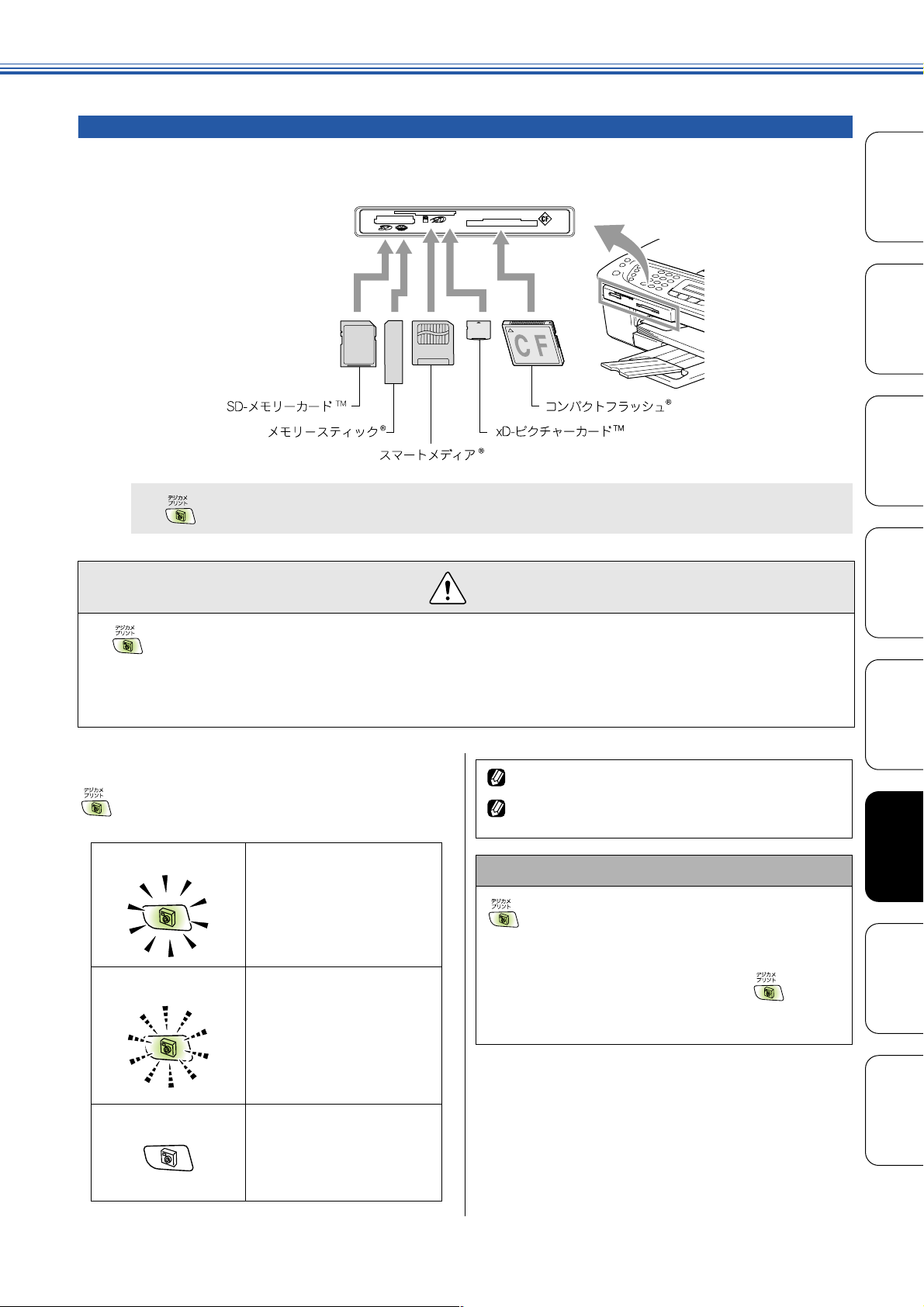
メモリーカードをセットする
本機のカードスロットにメモリーカードを差し込む
1
メモリーカードは、正しいカードスロットにしっかりと差し込んでください。
《デジカメプリント》
第1章
ご使用の前に
第2章
ファクス
電話帳
第3章
◆ が点灯します。
注意
● が点滅しているときは、電源コードを抜いたり、メモリーカードの抜き差しをしないでください。
データやメモリーカードを壊す恐れがあります。
● カードスロットには、メモリーカード以外のものを差し込まないでください。内部を壊す恐れがあります。
● コンパクトフラッシュ ®はメーカーによって印刷表記が異なります。差し込む前に表裏をご確認ください。
■ メモリーカードのアクセス状況
の表示で、メモリーカードのアクセス状況がわかりま
す。
●点灯 メモリーカードが正しく差
し込まれています。このとき
は、メモリーカードを取り出
すことができます。
●点滅
読み取り、または書き込みが
行われています。このときは
メモリーカードにさわらな
いでください。
複数のメモリーカードを差し込んだ場合は、先に差し込ん
だメモリーカードだけを認識します。
メモリーカードが認識されないときは、記録した機器に戻
して確認してください。
■ メモリーカードを取り出すときは
が点滅していないことを確認して、そのまま引き抜
きます。
パソコンに接続しているときは、必ず、パソコン上でメモ
リーカードへのアクセスを終了してから、 が点滅し
ていないことを確認して、メモリーカードを引き抜いてく
ださい。
機能
第4章
転送・リモコン
コピー
第5章
第6章
キャプチャ
フォトメディア
第7章
こんなときは
●消灯
メモリーカードが差し込ま
れていません。または、メモ
リーカードが正しく差し込
まれていないため、本機に認
識されていません。
付 録
89
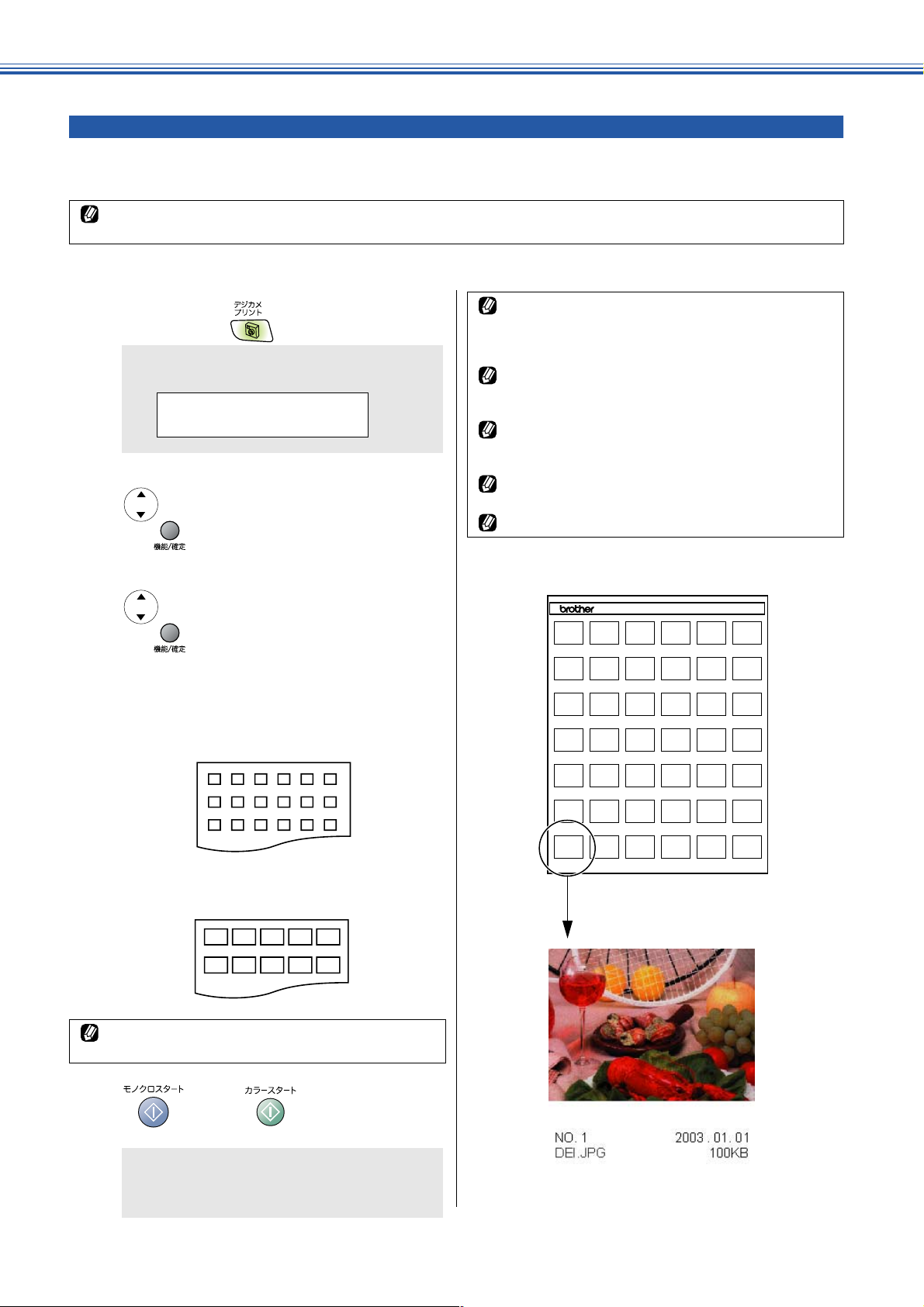
《デジカメプリント》
Indexsheet
<インデックスプリント>
「ハヤイ/ 1 ギョウ 6 コインサツ」
の場合
インデックスプリントを印刷する
メモリーカードに保存されている画像データを、一覧にして印刷(インデックスプリント)できます。写真を印刷する場合
は、まずインデックスプリントを行い、印刷する写真の番号を確認してください。
DPOF 対応のデジタルカメラで、すでに印刷設定をしているときは、インデックスプリントを確認しなくても指定の写真を印刷で
きます。(92 ページ)
メモリーカードがセットされているこ
1
とを確認し、 を押す
◆ フォトメディアキャプチャメニューが表示さ
れます。
プリント:▲▼デ センタク
で「インデックスプリント」を選
2
デジタルカメラでつけた名称やパソコンでのファイル名が
半角英数字 8 文字以内の場合は、ファイル名が認識されま
す。ファイル名が認識されない場合は、順番に、001、
002、003 のように番号が割り振られます。
パソコンでメモリーカードを編集した場合、「ごみ箱」に
入っている画像データも印刷されます。印刷したくない場
合は、ごみ箱を空にしてください。
インデックス(サムネール)で一度に印刷できるのは 999
画像までです。それ以上の画像が保存されていても無視さ
れます。
インデックス(サムネール)の設定は固定(A4、一部のみ
印刷など)です。
印刷できる画像は JPEG ファイル形式(* .jpg )だけです。
び、 を押す
で 1 列に印刷される写真の数を選
3
び、 を押す
写真の数は、「ハヤイ/ 1 ギョウ 6 コインサツ」「キ
レイ/ 1 ギョウ 5 コインサツ」から選びます。
●「ハヤイ/ 1 ギョウ 6 コインサツ」:
A4サイズの記録紙1ページ内に最大42個の画像
を印刷します。
●「キレイ/ 1 ギョウ 5 コインサツ」:
A4サイズの記録紙1ページ内に最大30個の画像
を印刷します。
一行あたり 5 画像の場合は、一行あたり 6 画像の場合よ
り、印刷速度が遅くなりますが、品質は良くなります。
90
または を押す
4
◆ インデックスプリントが印刷されます。
◆ インデックスプリント終了後は、手順 2 の画
面に戻ります。

写真を印刷する
インデックスプリントで確認した番号の写真を印刷します。
《デジカメプリント》
DPOF 対応のデジタルカメラをお使いの場合で、印刷する写真の番号や枚数をデジタルカメラ側で設定しているときの印刷方法に
ついては 92 ページをご覧ください。
1
メモリーカードがセットされているこ
5
を押す
とを確認し、 を押す
で使用する記録紙を選び、 を
⇒「メモリーカードをセットする」(89 ページ)
◆ フォトメディアキャプチャメニューが表示さ
れます。
で「シャシンプリント」を選び、
2
を押す
◆ DPOF データがないときは、写真の番号を入
力する画面が表示されます。
ニュウリョク/カクテイボタン
NO.:
◆ DPOF データがあるときは、「DPOF プリン
ト:イイエ」を選んで、 を押します。
※ DPOF データを使って印刷する場合は、92 ページを
ご覧ください。
6
押す
記録紙は以下から選びます。
・ L バンタテ コウタクシ(お買い上げ時の設定です。)
・ 2L バンタテ コウタクシ
・ ハガキタテ コウタクシ
・ ハガキタテインクジェットシ
・ ハガキタテ フツウシ
・ A4 コウタクシ
・ A4 インクジェットシ
・ A4 フツウシ
※ L 判サイズは、写真プリントの「サービスプリン
ト L」です。
「A4 コウタクシ/ A4 インクジェットシ/ A4 フツ
ウシ」を選んだ場合 →手順 7 へ
その他の記録紙を選んだ場合 →手順 8 へ
第1章
ご使用の前に
第2章
ファクス
電話帳
第3章
機能
第4章
転送・リモコン
第5章
コピー
3
4
印刷したい写真の番号を入力し、 を押す
例1)1 番、3 番、6 番を印刷したいとき
と押します。
( は区切りを意味しています。)
例2)1 番〜 5 番を印刷したいとき
と押します。
( は範囲を意味しています。)
入力できる文字数は、 などの区切り記号も含
んで 12 文字までです。
よく使う設定(95 ページ)で印刷す
る場合は、 または を押す
お買い上げ時の設定を変更していない場合は、「L バ
ンタテ コウタクシ」の設定で印刷されます。
◆ 指定した写真が 1 部ずつ印刷されます。
記録紙の種類や印刷サイズなどを変える場合は、
手順 5 へ進みます。
7
8
9
で印刷サイズを選び、 を押す
印刷サイズは「10x8cm / 13x9cm / 15x10cm /
18x13cm / 20x15cm /ヨウシ ゼンタイニ インサ
ツ」から選びます。
10×8Cm 13×9Cm 15×10Cm 18×13Cm 20×15Cm
ヨウシゼンタ イニ
インサ ツ
ダイヤルボタンで印刷する部数を入力
し、 を押す
または
◆ 写真が印刷されます。
を
押す
91
第6章
キャプチャ
フォトメディア
第7章
こんなときは
付 録

《デジカメプリント》
DPOF データを使って写真を印刷する
DPOF(デジタルプリントオーダーフォーマット)とは、デジタルカメラの写真のプリントに関する規定です。印刷する写真
の選択や印刷枚数の指定をデジタルカメラ側で行えます。DPOF を使用すると、印刷したい写真や枚数を本機側で指定する
必要がありません。
1
2
3
4
メモリーカードがセットされているこ
とを確認し、 を押す
⇒「メモリーカードをセットする」(89 ページ)
◆ フォトメディアキャプチャメニューが表示さ
れます。
で「シャシンプリント」を選び、
を押す
◆ 確認画面が表示されます。
で「DPOF プリント:ハイ」を選
び、 を押す
で使用する記録紙を選び、 を
押す
5
6
7
で印刷サイズを選び、 を押す
印刷サイズは「10x8cm / 13x9cm / 15x10cm /
18x13cm / 20x15cm /ヨウシ ゼンタイニ イン
サツ」から選びます。
10×8Cm 13×9Cm 15×10Cm 18×13Cm 20×15Cm
ヨウシゼンタ イニ
インサ ツ
ダイヤルボタンで印刷する部数を入力
し、 を押す
または を押す
◆ 写真が印刷されます。
記録紙は以下から選びます。
・ L バンタテ コウタクシ(お買い上げ時の設定で
す。)
・ 2L バンタテ コウタクシ
・ ハガキタテ コウタクシ
・ ハガキタテインクジェットシ
・ ハガキタテ フツウシ
・ A4 コウタクシ
・ A4 インクジェットシ
・ A4 フツウシ
※ L 判サイズは、写真プリントの「サービスプリン
ト L」です。
「A4 コウタクシ/ A4 インクジェットシ/ A4 フツ
ウシ」を選んだ場合 →手順 5 へ
その他の記録紙を選んだ場合 →手順 6 へ
92
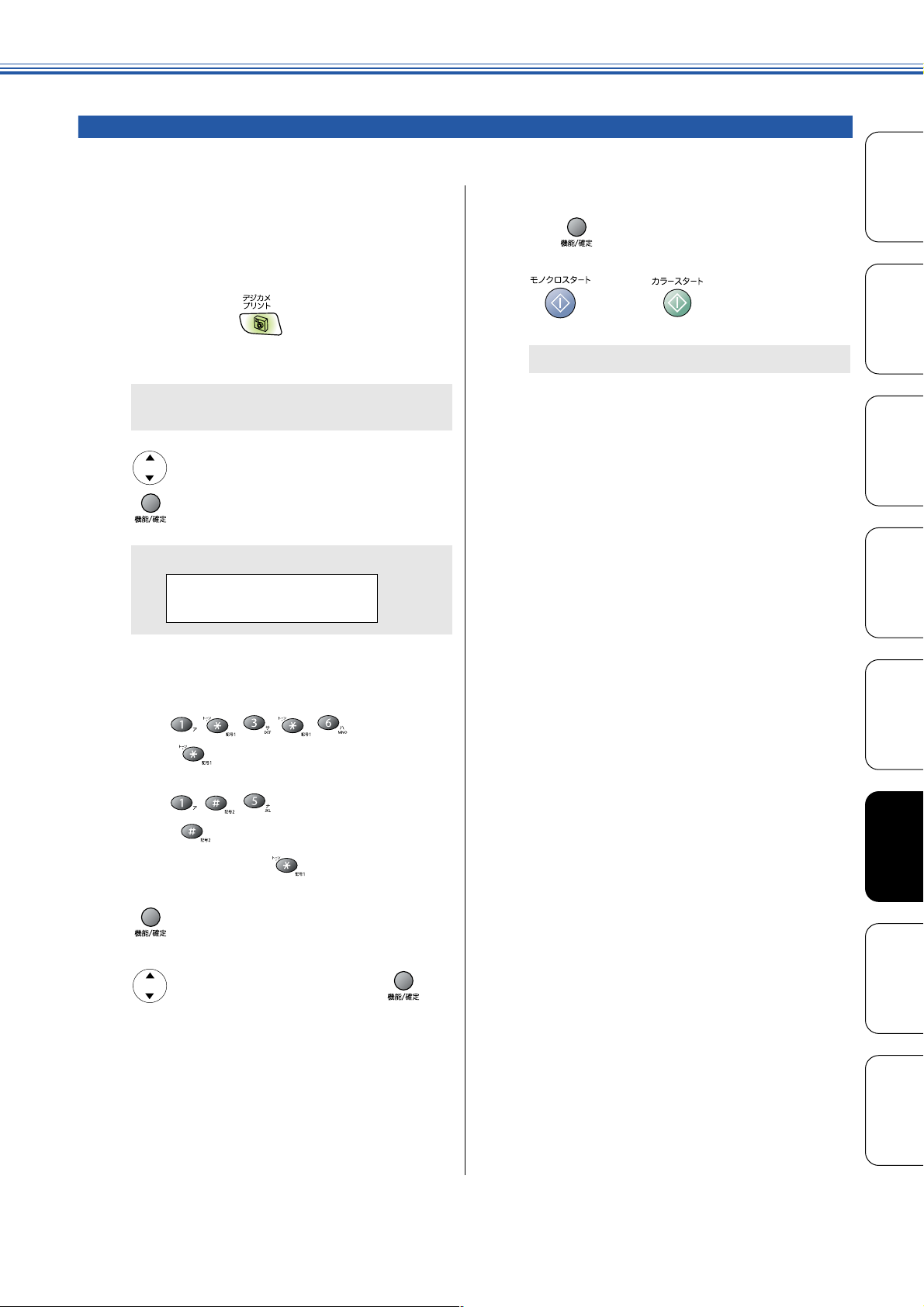
例)L 判、2L 判、ハガキに写真を印刷する
DPOF データのない写真を、L 判サイズやハガキサイズの記録紙に印刷する手順を例にして説明します。
《デジカメプリント》
1
2
3
記録紙をセットする
メモリーカードがセットされているこ
とを確認し、 を押す
⇒「メモリーカードをセットする」(89 ページ)
◆ フォトメディアキャプチャメニューが表示さ
れます。
で「シャシンプリント」を選び、
を押す
◆ 写真の番号を入力する画面が表示されます。
ニュウリョク/カクテイボタン
NO.:
7
8
ダイヤルボタンで印刷する部数を入力
し、 を押す
または を押す
◆ 写真が印刷されます。
第1章
ご使用の前に
第2章
ファクス
電話帳
第3章
機能
第4章
転送・リモコン
印刷したい写真の番号を入力する
4
例1)1 番、3 番、6 番を印刷したいとき
と押します。
( は区切りを意味しています。)
例2)1 番〜 5 番を印刷したいとき
と押します。
( は範囲を意味しています。)
入力できる文字数は、 などの区切り記号も含
んで 12 文字までです。
を押す
5
で使用する記録紙を選び、 を
6
押す
記録紙のサイズに従って、「L バンタテ コウタクシ」
「2L バンタテ コウタクシ」「ハガキタテ コウタクシ」
のいずれかを選びます。
コピー
第5章
第6章
キャプチャ
フォトメディア
第7章
こんなときは
93
付 録
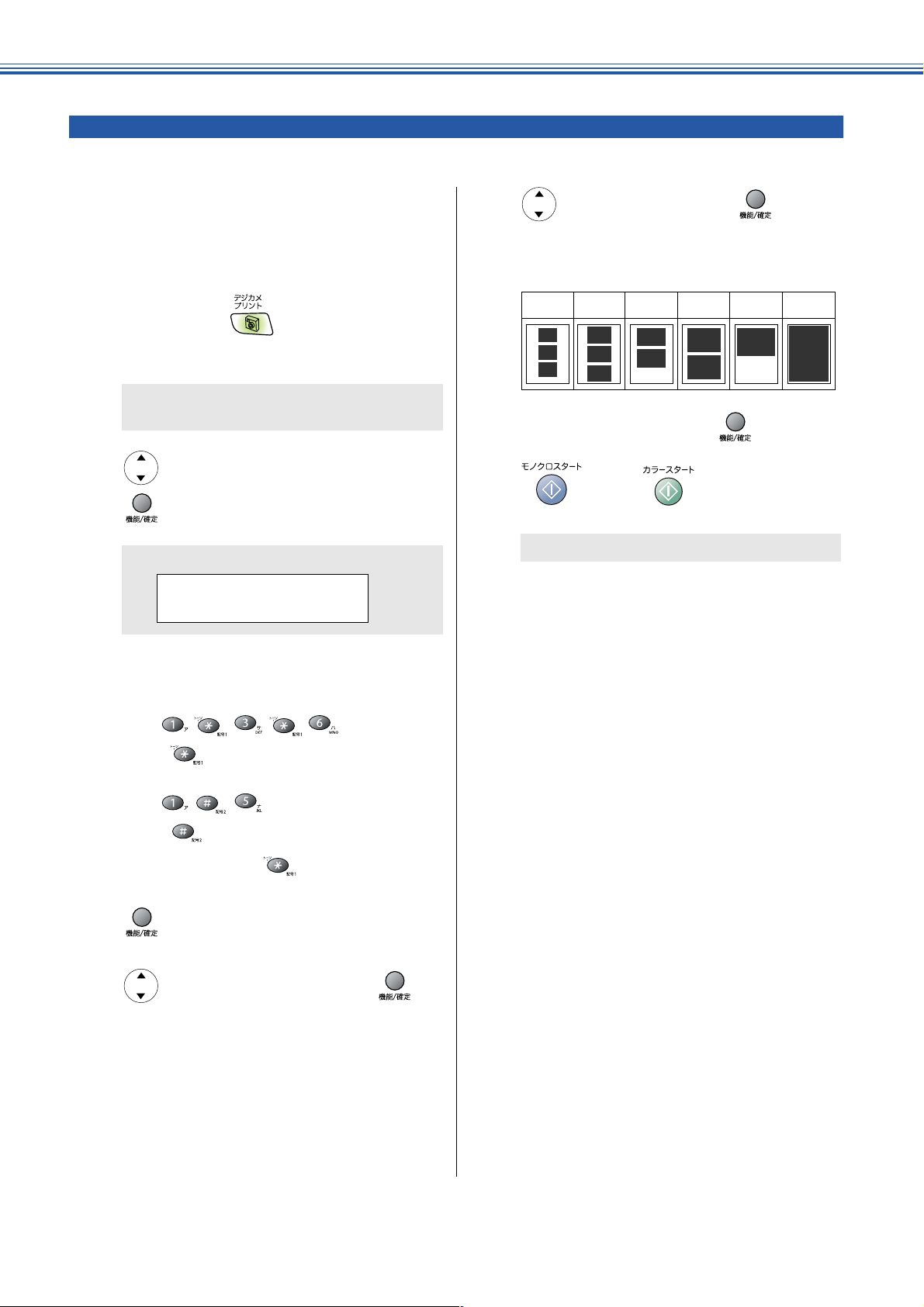
《デジカメプリント》
例)A4 サイズの記録紙に写真を印刷する
DPOF データのない写真を、A4 サイズの記録紙に印刷する手順を例にして説明します。
1
2
3
記録紙をセットする
メモリーカードがセットされているこ
とを確認し、 を押す
⇒「メモリーカードをセットする」(89 ページ)
◆ フォトメディアキャプチャメニューが表示さ
れます。
で「シャシンプリント」を選び、
を押す
◆ 写真の番号を入力する画面が表示されます。
ニュウリョク/カクテイボタン
NO.:
7
8
9
で印刷サイズを選び、 を押す
印刷サイズは「10x8cm / 13x9cm / 15x10cm /
18x13cm / 20x15cm /ヨウシ ゼンタイニ イン
サツ」から選びます。
10×8Cm 13×9Cm 15×10Cm 18×13Cm 20×15Cm
ヨウシゼンタ イニ
インサ ツ
印刷する部数を入力し、 を押す
または を押す
◆ 写真が印刷されます。
4
5
6
印刷したい写真の番号を入力する
例 1)1 番、3 番、6 番を印刷したいとき
と押します。
( は区切りを意味しています。)
例 2)1 番〜 5 番を印刷したいとき
と押します。
( は範囲を意味しています。)
入力できる文字数は、 などの区切り記号も含
んで 12 文字までです。
を押す
で使用する記録紙を選び、 を
押す
記録紙の種類に従って、「A4 コウタクシ」「A4 イン
クジェットシ」「A4 フツウシ」のいずれかを選びま
す。
94

《デジカメプリント》
よく使う設定に変える
お買い上げ時の本機の設定を変えることができます。ここで設定した内容は、写真を印刷しても、次に設定を変
更するまで有効です。
■ 設定を変更できる項目
設定する内容 項目名 設定値 参照ページ
画質を変える プリント ガシツ ヒョウジュン/シャシン 95 ページ
印刷サイズを変える キロクシ & プリントサイズ L バンタテ コウタクシ/ 2L バン
タテ コウタクシ/ハガキタテ
コウタクシ/ハガキタテインク
ジェットシ/ハガキタテ フツウ
シ/ A4 コウタクシ/A4 インク
ジェットシ/ A4 フツウシ
明るさを変える アカルサ ―□□■□□+(5段階) 97 ページ
コントラストを変える コントラスト ―□□■□□+(5段階) 97 ページ
画質強調の設定を変えるガシツ
キョウ
チョウ
画像トリミングの設定
を変える
ふちなし印刷の設定を
変える
ガゾウ トリミング On / Off 98 ページ
フチナシ インサツ On / Off 98 ページ
On ホワイトバランス ―□□■□□+(5段階) 97 ページ
シャープネス ―□□■□□+(5段階)
カラー チョウセイ ―□□■□□+(5段階)
Off
印刷品質に合わせて設定を変える
96 ページ
第1章
ご使用の前に
第2章
ファクス
電話帳
第3章
機能
第4章
転送・リモコン
■ 画質の設定を変える
画像の設定(「シャシン」)を変更します。ここで変更し
た内容は、次に設定を変更するまで有効です。
を押す
1
◆ 画質の設定画面表示されます。
フォトメディアキャプチャ
1. プリント ガシツ
で画質を選び、 を押す
2
画質は「ヒョウジュン/シャシン」から選びます。
●「ヒョウジュン」:
速く印刷する場合に選びます。
●「シャシン」:
写真をよりきれいに印刷する場合に選びます。
コピー
を押す
3
◆ 設定を終了します。
第5章
第6章
キャプチャ
フォトメディア
第7章
こんなときは
付 録
95

《デジカメプリント》
■ プリントサイズの設定を変える
記録紙とプリントサイズの設定(「L バンタテ コウタクシ」)を変更します。ここで変更した内容は、次に設定を変更
するまで有効です。
1
◆ キロクシ&プリントサイズの設定画面が表示
されます。
フォトメディアキャプチャ
2. キロクシ&プリントサイズ
でプリントサイズを選び、 を
2
押す
記録紙は以下から選びます。
・L バンタテ コウタクシ
・2L バンタテ コウタクシ
・ハガキタテ コウタクシ
・ハガキタテインクジェットシ
・ハガキタテ フツウシ
・A4 コウタクシ
・A4 インクジェットシ
・A4 フツウシ
※ L 判サイズは、写真プリントの「サービスプリン
ト L」です。
を押す
「A4 コウタクシ/ A4 インクジェットシ/ A4 フツ
ウシ」を選んだ場合 →手順 3 へ進む
その他の記録紙を選んだ場合 →手順 4 へ進む
で印刷サイズを選び、 を押す
3
印刷サイズは「10x8cm / 13x9cm / 15x10cm /
18x13cm / 20x15cm /ヨウシ ゼンタイニ イン
サツ」から選びます。
を押す
4
◆ 設定を終了します。
96
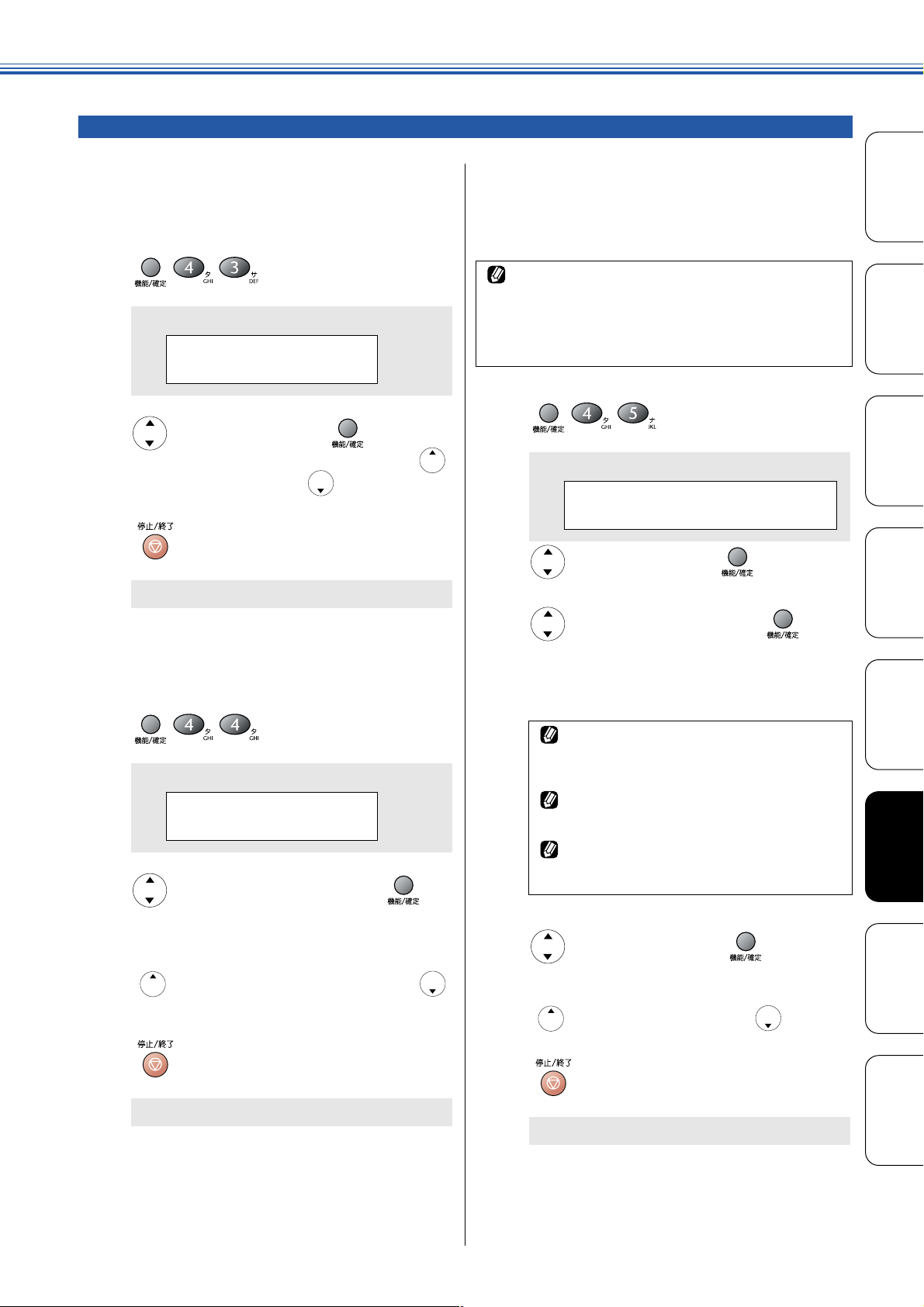
原稿に合わせて設定を変える
フォトメディアキャプチャ
5. ガシツ キョウチョウ
《デジカメプリント》
■ 明るさの設定を変える
明るさの設定を変更します。ここで変更した内容は、次
に設定を変更するまで有効です。
を押す
1
◆ 明るさの設定画面が表示されます。
フォトメディアキャプチャ
3. アカルサ
で明るさを調整し、 を押す
2
明るさは 5 段階の調整ができます。「+」方向()
で明るくなり、「−」方向( )で暗くなります。
を押す
3
◆ 設定を終了します。
■ コントラスト(濃淡)の設定を変える
コントラストの設定を変更します。ここで変更した内容
は、次に設定を変更するまで有効です。
を押す
1
◆ コントラストの設定画面が表示されます。
フォトメディアキャプチャ
4. コントラスト
でコントラストを調整し、 を
2
押す
コントラストは 5 段階の調整ができます。「+」方向
()でコントラストが強くなり、「−」方向()
でコントラストが弱くなります。
を押す
3
◆ 設定を終了します。
■ 画質強調の設定を変える
ホワイトバランス、シャープネス、カラー調整の設定を
変更します。ここで変更した内容は、次に設定を変更す
るまで有効です。
画質強調は、画素数の少ないデジタルカメラの画像データ
に対して有効に働きます。
メガピクセル・クラスのカメラで撮影した画像データは、
そのまま印刷してください。
なお、画素数の多い画像データに画質強調を行うと、処理
に数十分以上かかる場合があります。
1
◆ 画質強調の設定画面が表示されます。
で「On」を選び、 を押す
2
で設定する項目を選び、 を押
3
す
項目は「ホワイトバランス」「シャープネス」
「カラー チョウセイ」から選びます。
「ホワイトバランス」では、画像の白色部分の色
合いを基準に、全体の色合いを調整します。色合
いを調整することで、より自然に近い色合いに印
刷できます。
「シャープネス」では、画像の輪郭部分のシャー
プさを調整して、はっきりした画像に調整できま
す。
「カラー調整」では、画像のカラー全体の濃度
(色の濃さ)を調整します。画像全体をくっきり
させることができます。
でレベルを調整し、 を押す
4
選択した項目のレベルを調整します。
「カラー チョウセイ」を選んだときは、「+」方向
( )で色味が増し、「−」方向( )で色味が
減少します。
を押す
5
◆ 設定を終了します。
を押す
第1章
ご使用の前に
第2章
ファクス
電話帳
第3章
機能
第4章
転送・リモコン
コピー
第5章
第6章
キャプチャ
フォトメディア
第7章
こんなときは
付 録
97
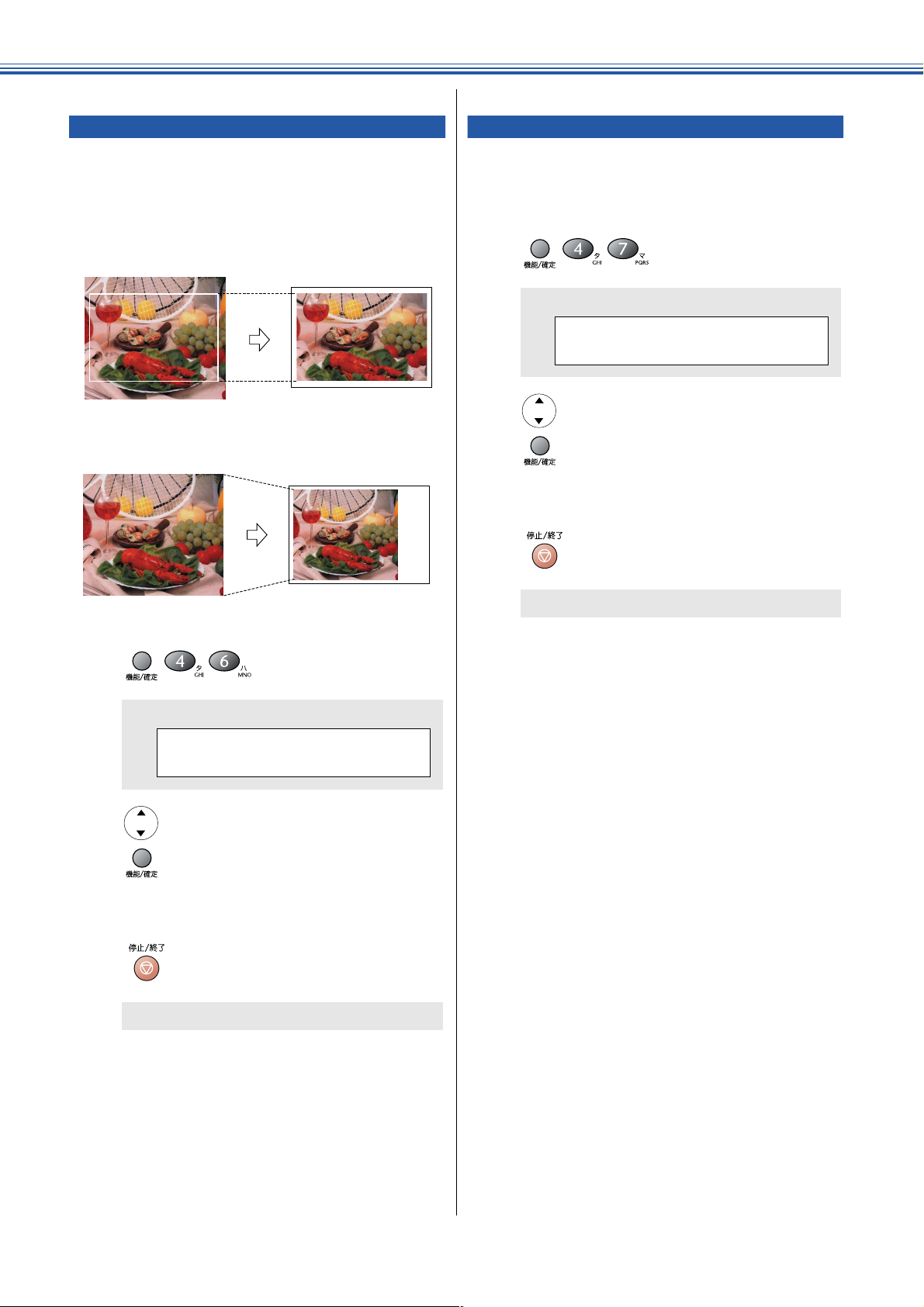
《デジカメプリント》
画像トリミングの設定を変更する
印刷領域いっぱいに写真が印刷されるように、収まらない部
分を切り取って(トリミングして)印刷します。
お買い上げ時は、トリミングが有効(On)になっているの
で、切り取らずに印刷したい場合に「Off」に変更してくだ
さい。
「On」のとき
「Off」のとき
ふちなし印刷の設定を変更する
印刷領域いっぱいに写真を印刷する場合は、ふちなし印刷の
設定を「On」にします。お買い上げ時は、ふちなし印刷が
「Off」になっているので、ふちなし印刷をしたい場合には
「On」に変更してください。
を押す
1
◆ ふちなし印刷の設定画面が表示されます。
フォトメディアキャプチャ
7. フチナシ インサツ
で「On」または「Off」を選び、
2
を押す
ふちなし印刷をする場合は「On」を、しない場合は
「Off」を選びます。
1
◆ トリミングの設定画面が表示されます。
2
トリミングをする場合は「On」を、しない場合は
「Off」を選びます。
3
を押す
3
◆ 設定を終了します。
を押す
フォトメディアキャプチャ
6. ガゾウ トリミング
で「On」または「Off」を選び、
を押す
を押す
98
◆ 設定を終了します。
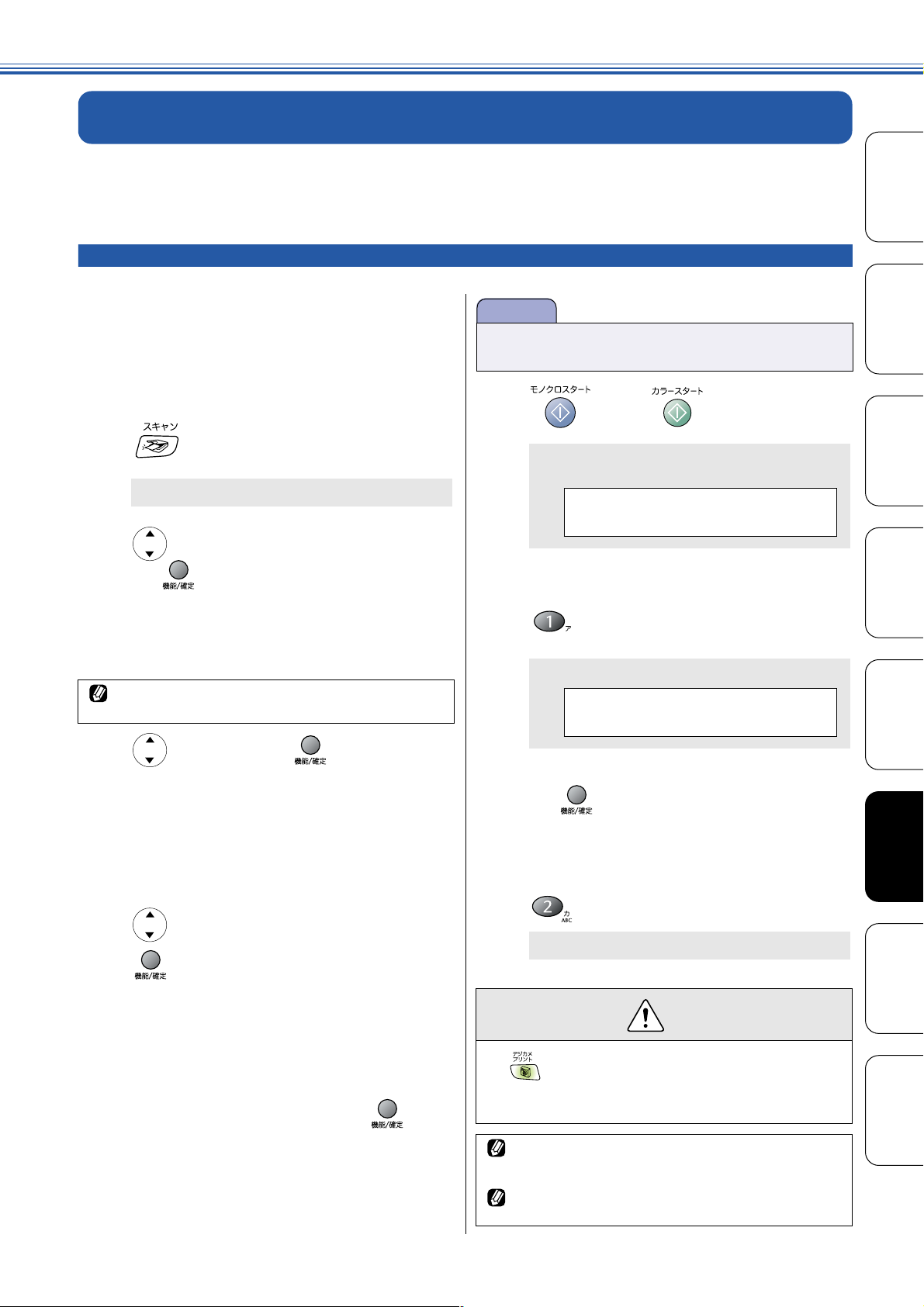
《スキャン TO カード》
注意
ツギノ ゲンコウアリマスカ?
1. ハイ 2. イイエ
ツギノゲンコウヲ セットシテ
カクテイヲ オシテクダサイ
スキャナで読み取った原稿をメモリーカードに保存する
スキャン TO カード
本機でスキャンした画像を、パソコンを使用せずにメモリーカードに保存できます。TIFF ファイル形式(*.tif)
または PDF ファイル形式(*.pdf)を選ぶと、複数枚の原稿を 1 つのファイルにまとめて保存できます。
スキャナで読み取った原稿をメモリーカードに保存する
【スキャン TO カード】
メモリーカードをセットする
1
⇒「メモリーカードをセットする」(89 ページ)
■
ファイル名にカタカナを使うことはできません。ファイ
ル名はアルファベットまたは数字で付けてください。
原稿をセットする
2
⇒「原稿をセットする」(77 ページ)
または
を押す
8
を押す
3
◆ スキャンモードに切り替わります。
◆ 原稿の読み取りが開始されます。読み取りが
終わると、以下の画面が表示されます。
で「スキャン TO カード」を選
4
び、 を押す
よく使う設定(100 ページ)で画像を保存する場合
→手順 8 へ
画質や保存形式を変更する場合 →手順 5 へ
お買い上げ時の設定を変更していない場合は、画質が「カラー
150dpi」、ファイル形式が「PDF」に設定されています。
9
読み取る原稿が1枚の場合 →手順 11 へ
読み取る原稿が複数枚の場合 →手順 9 へ
を押す
◆ 以下の画面が表示されます。
で画質を選び、 を押す
5
画質は以下から選びます。
・ カラー 150dpi
・ カラー 300dpi
・ カラー 600dpi
・ モノクロ 200X100dpi
・ モノクロ 200dpi
0
a
原稿台ガラスに次の原稿をセットし
て、 を押す
メモリーカードに保存する原稿の枚数だけ、手順 9、
10 を繰り返します。
すべての原稿をスキャンしたら、
を押す
で保存するファイル形式を選び、
6
◆ スキャンを終了します。
を押す
第1章
ご使用の前に
第2章
ファクス
電話帳
第3章
機能
第4章
転送・リモコン
コピー
第5章
第6章
キャプチャ
フォトメディア
ファイル形式は、以下から選びます。
● 手順 5 で、カラーを選んだ場合
「JPEG / PDF」
● 手順 5 で、モノクロを選んだ場合
「TIFF / PDF」
保存するファイルの名前を入力し、 を押す
7
ファイル名は 6 文字以内で入力します。
ファイル名は、スキャンした日付で自動的に付けら
れています。
例)2004 年 5 月 3 日の場合は、「040503XX」と
いう名前が付けられます。(「XX」は通し番号です。)
第7章
注意
● が点滅しているときは、メモリーカードの抜き差
しをしないでください。データやメモリーカードを壊
す恐れがあります。
本機をスキャナとして使う操作については、付属の CDROM に収録されている「取扱説明書〜パソコン活用編〜」
をご覧ください。
パソコンで PDF ファイルを閲覧するには、Adobe
Acrobat Reader または Adobe Acrobat が必要です。
こんなときは
付 録
99
